Page 1
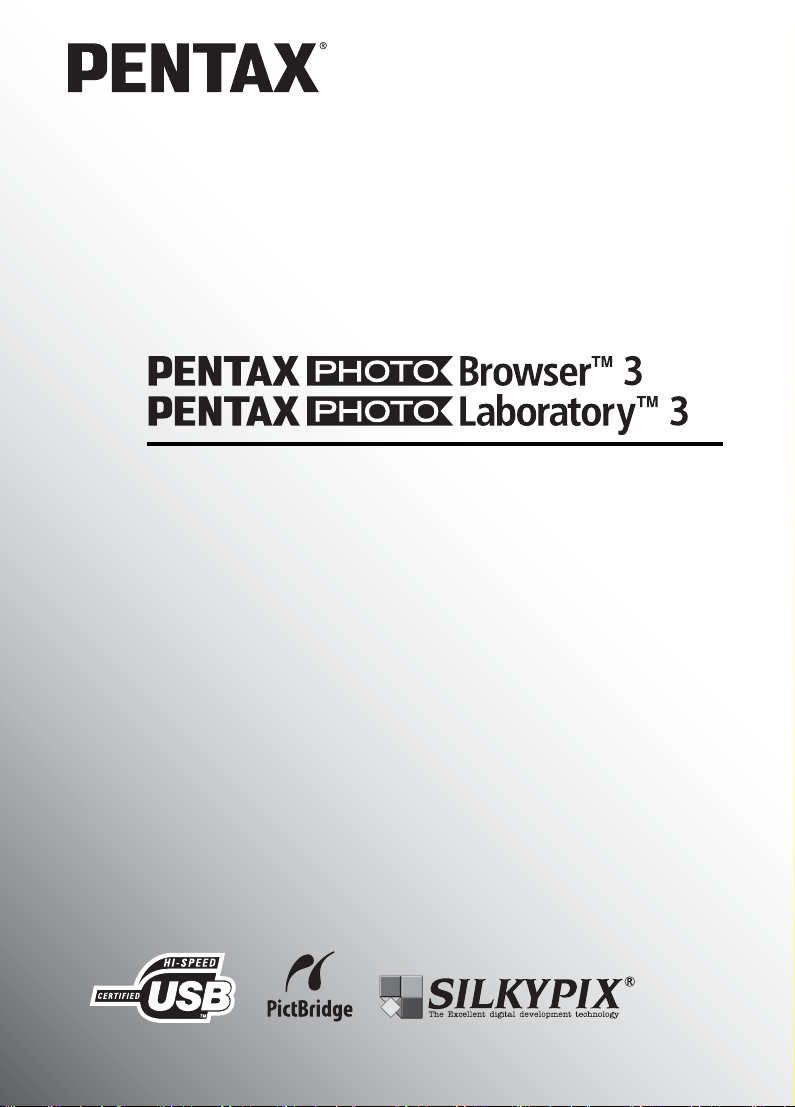
使用説明書
Page 2
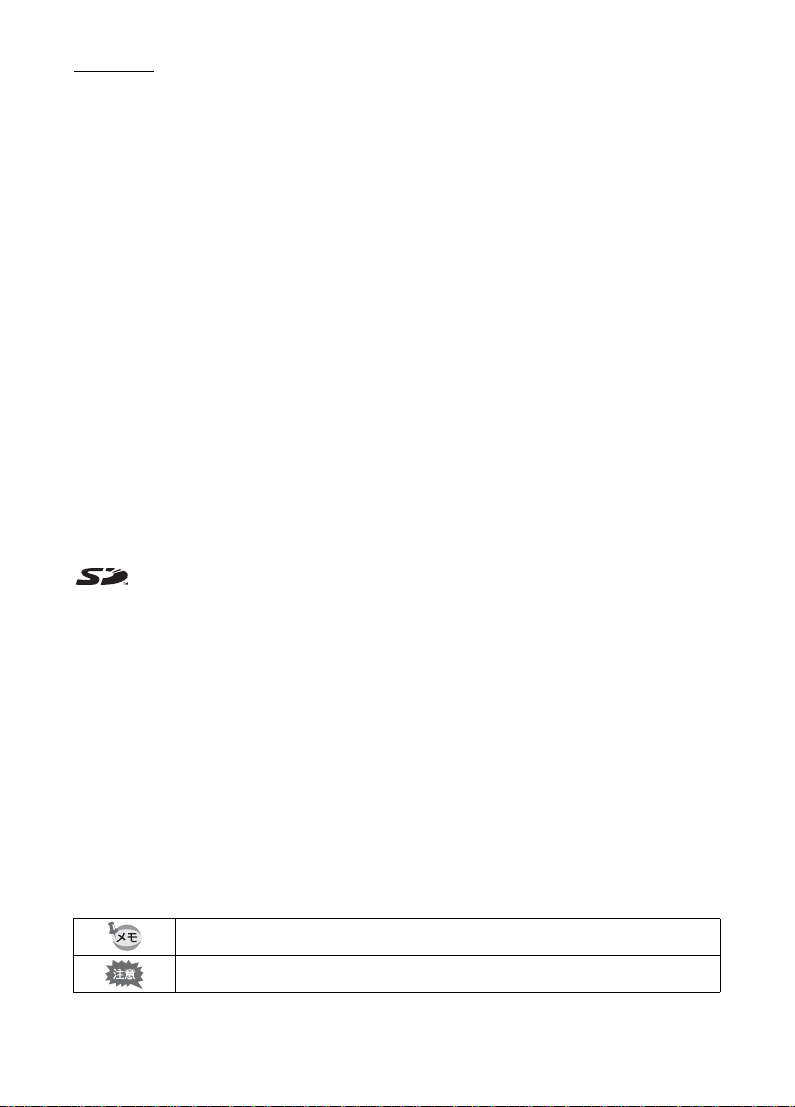
はじめに
このたびは、ペンタックス・デジタルカメラをお買い上げいただき誠にあり
がとうございます。
本書は、本製品で作成した画像を Windows パソコンまたはMacintosh で楽し
むためのソフトウェア「PENTAX PHOTO Browser 3」「PENTAX PHOTO
Laboratory 3」の説明書です。本製品および「PENTAX PHOTO Browser 3」
「PENTAX PHOTO Laboratory 3」の機能を十分活用していただくために、ご
使用になる前に別冊のカメラ使用説明書および本書をよくお読みください。
また、カメラ使用説明書および本書をお読みになった後は必ず保管してくだ
さい。使用方法がわからなくなったり、機能についてもっと詳しく知りたい
ときにお役に立ちます。
著作権について
本製品を使用して撮影した画像は、個人で楽しむなどの他は、著作権法により、
権利者に無断で使用できません。なお、実演や興行、展示物の中には、個人とし
て楽しむ目的があっても、撮影を制限している場合がありますのでご注意くださ
い。また著作権の目的となっている画像は、著作権法の規定による範囲内で使用
する以外は、ご利用いただけませんのでご注意ください。
商標について
PENTAXおよびペンタックス、smc PENTAXはペンタックス株式会社の登録商標
です。
PENTAX PHOTO Browser、PENTAX PHOTO Laboratory、PENTAX REMOTE
Assistant はペンタックス株式会社の商標です。
SDロゴは商標です。
その他、記載の商品名、会社名は各社の商標もしくは登録商標です。
PictBridgeについて
PictBridgeは、プリンターとデジタルカメラを直接接続して、画像をプリントア
ウトするダイレクトプリントの統一規格で、カメラ側から簡単な操作で画像をプ
リントできます。
免責事項
• お客様が本ソフトウェアをご使用になることによって発生した直接的、間接的
もしくは波及効果による損害、データ・プログラムその他無体財産に対する損
害、使用利益および得られるべき利益の損失、および本ソフトウェアに起因す
る第三者との係争等に対し、いかなる場合においても当社は一切責任を負わな
いものとします。
• 本ソフトウェアの仕様は予告無く変更されることがあります。
本書で使用されている表記の意味は次のようになっています。
知っておくと便利な情報などを記載しています。
操作上の注意事項などを記載しています。
本文中のコンピューターの画像表示は、コンピューターの種類によって異なる場
合があります。
Page 3
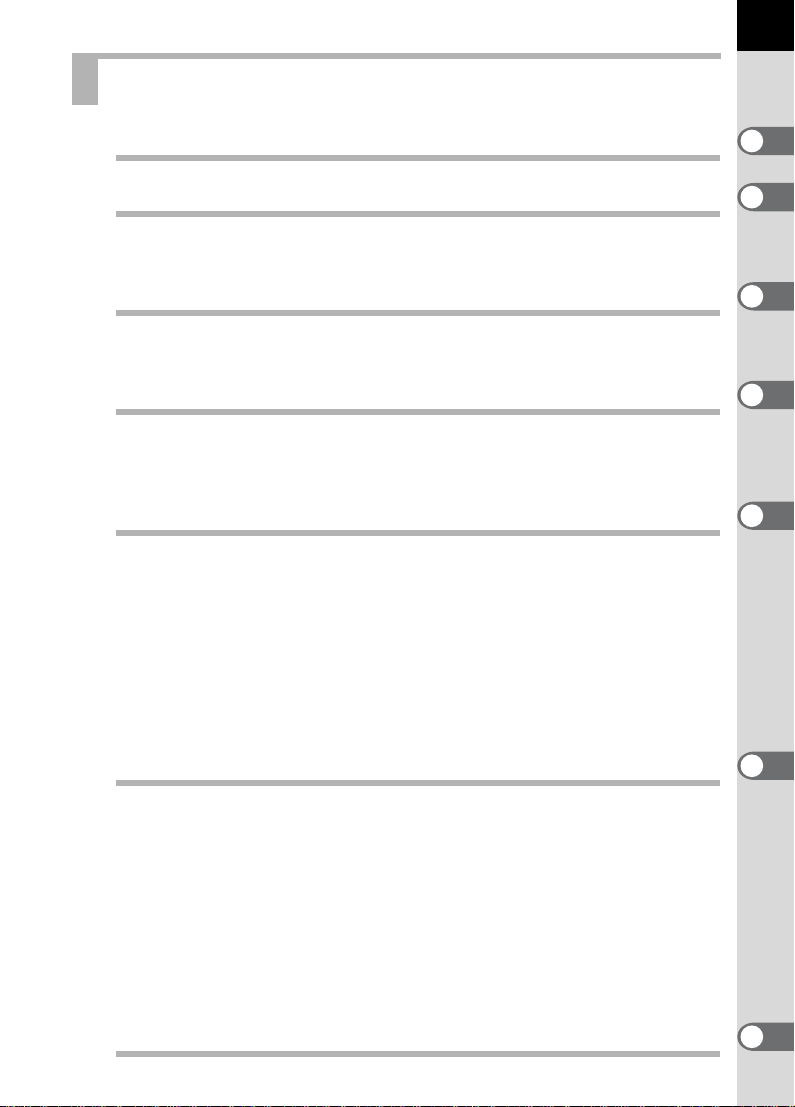
目次
デジタル写真の世界を楽しもう............................................. 2
付属ソフトウェアについて.................................................... 4
付属のソフトウェアのご紹介 ..................................................................4
システム環境について .............................................................................5
ソフトウェアをインストールする......................................... 7
Windowsをご使用の場合 .........................................................................7
Macintoshをご使用の場合 .......................................................................9
画像をコンピューターに保存する....................................... 11
カメラとパソコンを接続して画像を保存する(Windowsの場合)........11
カメラとMacintoshを接続して画像を保存する(Macintoshの場合)....16
その他の方法で画像を保存する.............................................................18
PENTAX PHOTO Browser 3 .............................................. 19
PENTAX PHOTO Browser 3を起動する................................................19
PENTAX PHOTO Browser 3ウィンドウについて .................................20
画像を表示する......................................................................................31
主画像表示ウィンドウについて.............................................................35
画像ファイル/フォルダを管理する......................................................46
撮影情報の一覧を保存する....................................................................53
スライドショウで連続再生する.............................................................55
画像を印刷する......................................................................................58
PENTAX PHOTO Browser 3の設定を変更する .....................................65
1
PENTAX PHOTO Laboratory 3.......................................... 71
PENTAX PHOTO Laboratory 3を起動する............................................71
PENTAX PHOTO Laboratory 3ウィンドウについて .............................73
展開する画像を選択する........................................................................80
RAWファイルを簡単に絵作りする ........................................................83
RAWファイルの展開処理条件を設定する .............................................84
画像ファイルを保存する........................................................................89
画像ファイルの調整値を保存する .........................................................90
画像ファイルの調整値を呼び出す .........................................................91
印刷する.................................................................................................92
PENTAX PHOTO Laboratory 3の設定を変更する.................................98
用語集 ................................................................................ 102
Page 4
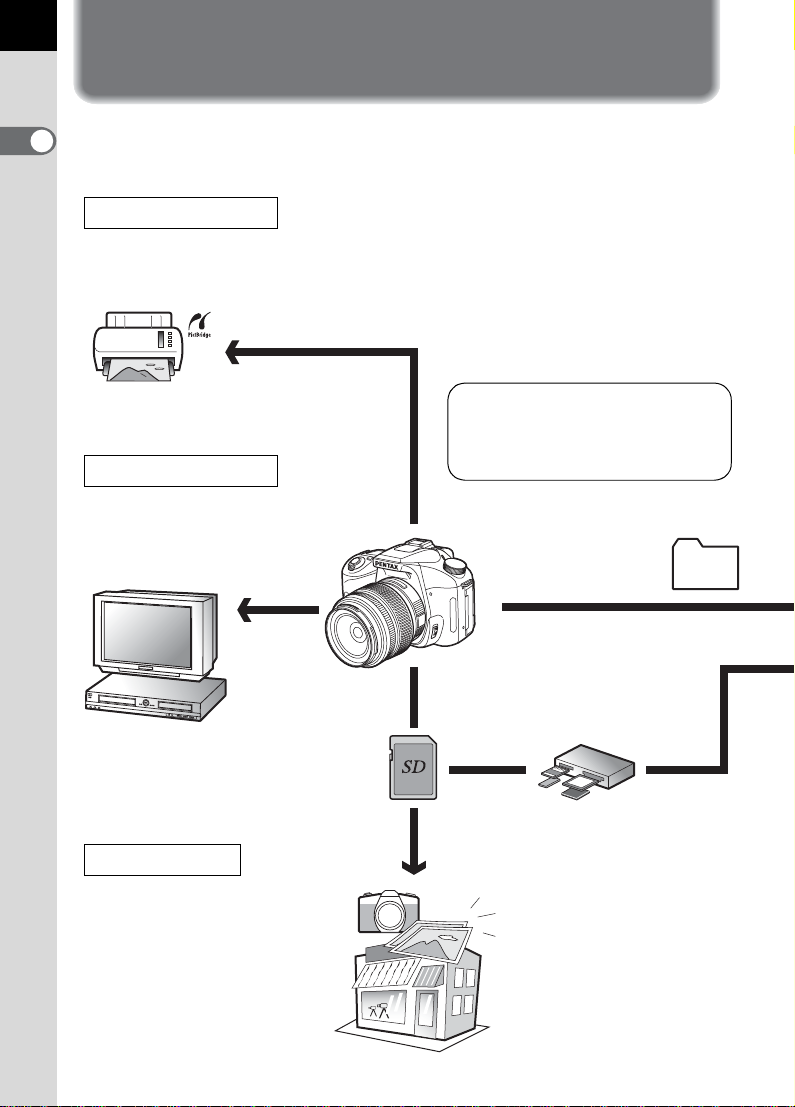
2
デジタル写真の世界を楽しもう
デジタルカメラで撮影した写真は、パソコンを活用して整理したり編集
加工するなど、さまざまな方法でお楽しみいただけます。
ダイレクトプリント
カメラとPictBridge 対応プリンターを直接
USB ケーブルで接続してプリントします。
(wでは対応しません。)
お使いのパソコンは...
•
USB
インターフェイスを標準装備
•OSはWindows 2000/XP、Mac
AV機器で見る・録る
カメラとテレビ・DVDレコーダ
などのAV機器をAVケーブルで
つないで、画像の表示・録画が
できます。
OS X 10.2以降
カメラとパソコンを
USB ケーブルで接続
してカメラ内の画像
をパソコンに転送で
きます。
お店でプリント
カードに保存した画像をプリ
ントショップでプリントでき
ます。
• カメラでDPOF設定をしてプ
リントショップでプリント
• ショップでプリントする画像
を選ぶ
内蔵カードスロット+PC
カードアダプター、カード
リーダーなどを使って画
像を転送できます。
• カードを取り出して他の
機器で転送する場合は、
ご使用の機器の説明書も
ご覧ください。
Page 5
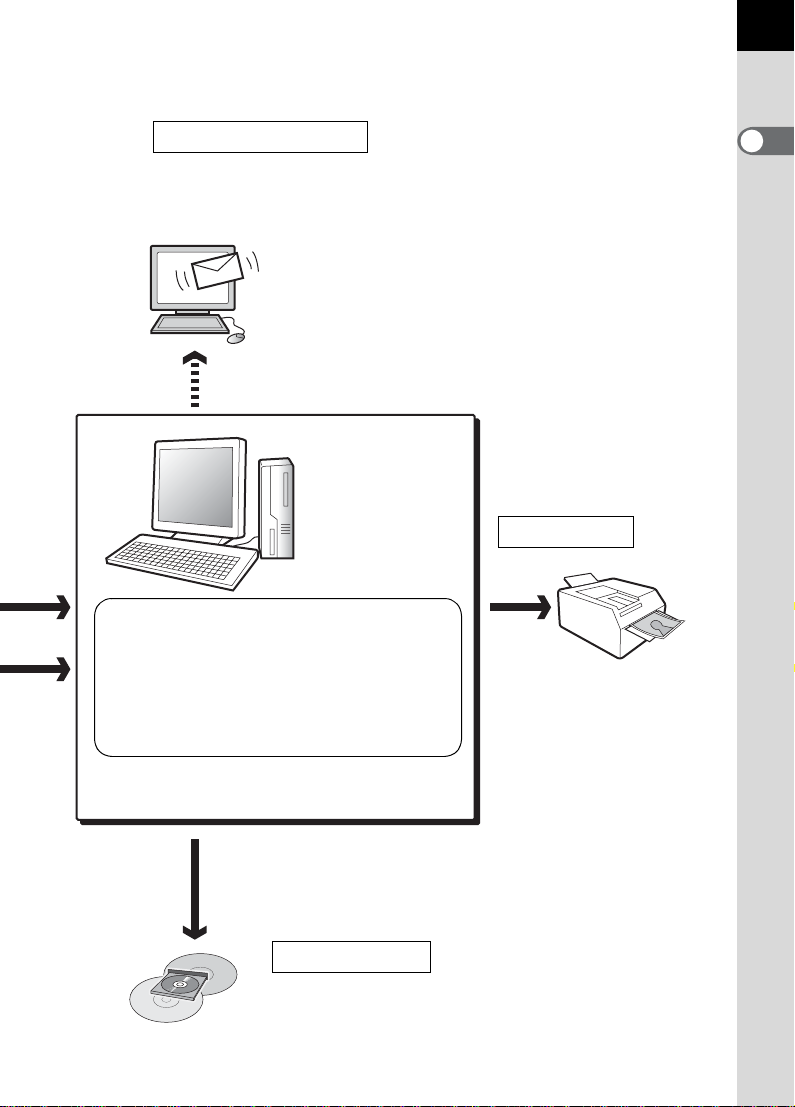
インターネットで活用
パソコンに転送した画像は、メールソフトを使用してメール
に添付して送ったり、ホームページの素材として利用するこ
とができます。
• メールへの添付方法などについては、ご
使用のメールソフトの説明書をご覧くだ
さい。
• ホームページの素材としてご利用の場合
は、ご使用のソフトの説明書をご覧くだ
さい。
プリントする
3
PENTAX PHOTO Browser 3(p.19~p.70
PENTAX PHOTO Laboratory 3(p.71~p.101
• 画像の表示 • 画像の整理保存
• 画像の印刷 • 画像ファイル名の一括変更
• 画像情報の一括保存
• PENTAX仕様RAW ファイルの展開処理
画像加工は市販の画像処理ソフトをお使い
ください。
)
メディアに保存
パソコンに転送した画像は、CD-Rなどに
記録して保存できます。
)
パソコンに転送した画像
は、プリンターで印刷する
ことができます。
プリンターによっては、
メモリーカードから直接印
刷できるタイプもあります。
• 詳しくは、ご使用のプリ
ンターの説明書をご覧く
ださい。
SD
Page 6
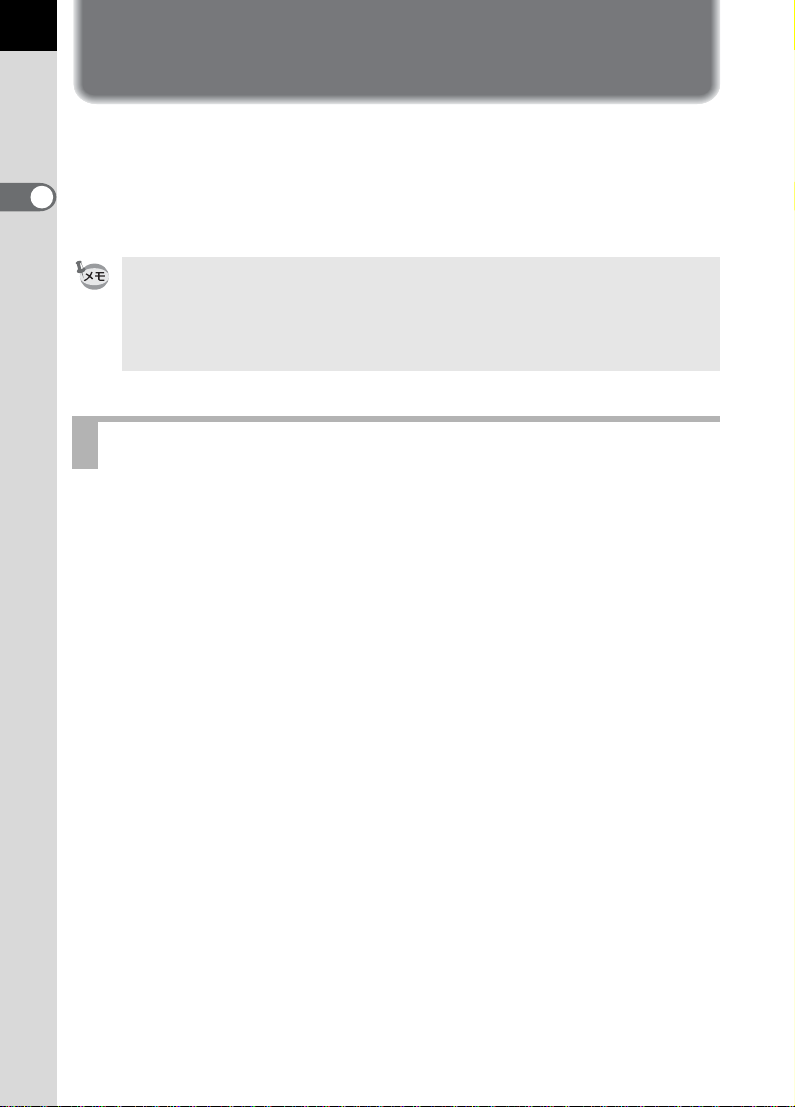
4
付属ソフトウェアについて
q付属のCD-ROM(S-SW53)には、次のソフトウェアが含まれ
ています。
• PENTAX PHOTO Browser 3
• PENTAX PHOTO Laboratory 3
本書では、PENTAX PHOTO Browser 3、PENTAX PHOTO Laboratory 3につ
いて、Windows XP環境で使用するときの画面で説明しています。
Macintoshでお使いの場合、操作はほぼ同じですがキー操作などが若干異なり
ます。違いについては「Macintoshでは~」と書かれた補足説明、またはオン
ラインヘルプをご覧ください。
付属のソフトウェアのご紹介
PENTAX PHOTO Browser 3
PENTAX PHOTO Browser 3 は、デジタルカメラで撮影してコンピュー
ターに保存した画像を表示、印刷、管理するソフトウェアです。
対応ファイルは、拡張子が.bmp(BMP)、.jpg(JPEG)、.pef(PENTAX
RAW)、.pct(PICT)、.png(PNG)、.tif(TIFF)の6種類です。
PENTAX PHOTO Browser 3では、次のことができます。
• 画像ファイルの名称変更、コピー、切り取り、貼り付け、回転、削除、
ファイルタイプの変更、保存
• フォルダの新規作成、名称変更、コピー、切り取り、貼り付け、削除
• 撮影情報一覧の保存
• 画像の撮影情報の確認
•RAWファイルの簡易表示
• 画像の印刷
また、PENTAX PHOTO Browser 3から、PENTAX PHOTO Laboratory 3
およびPENTAX REMOTE Assistant
*1:PENTAX REMOTE Assistantは、wと組み合わせた場合のみ使用できま
す。
*1
を起動することができます。
Page 7
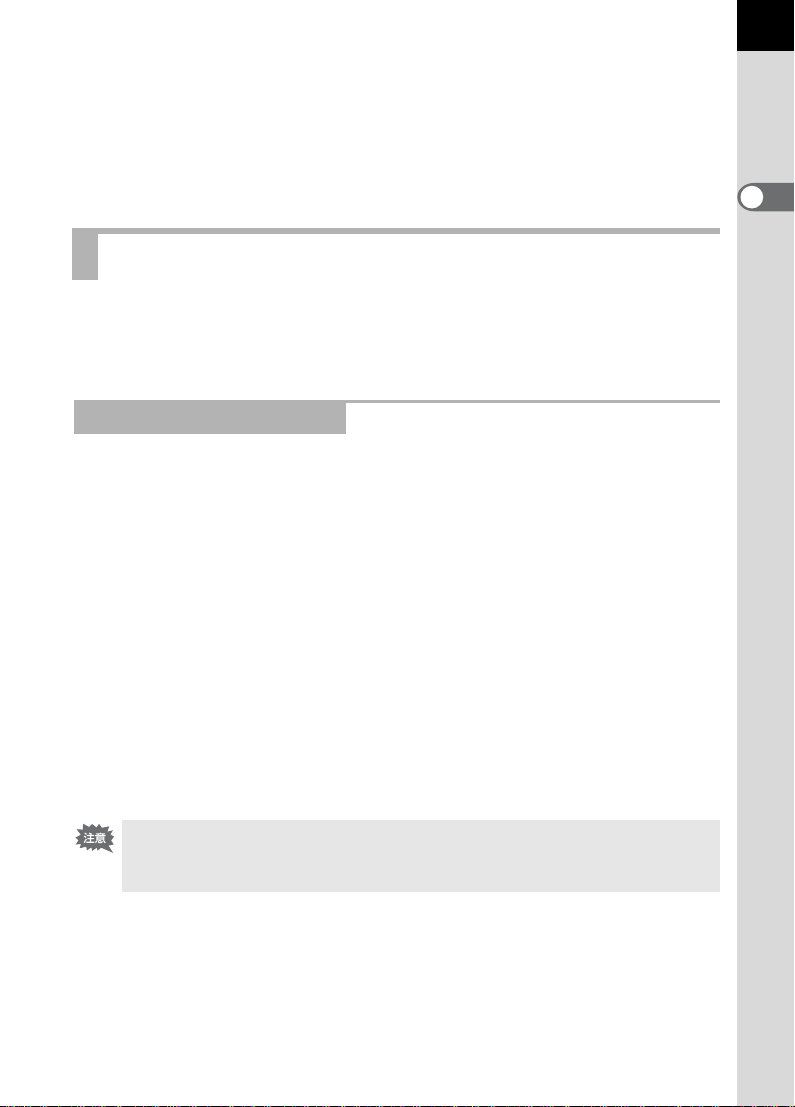
PENTAX PHOTO Laboratory 3
PENTAX デジタルカメラ専用フォーマットで記録された CCD RAWファ
イル(以下RAWファイル)に対してデータ形式の変換、色調整、画像補
正などの展開処理を行い、市販の画像閲覧・編集ソフトウェアで表示で
きる形で保存できます。またRAWファイルを印刷することもできます。
PENTAX PHOTO Laboratory 3は、単独で起動することもできます。
システム環境について
カメラからパソコンに画像を転送し、PENTAX PHOTO Browser 3および
PENTAX PHOTO Laboratory 3をインストールして使用するには、次のシ
ステム環境が必要です。
Windowsのシステム環境
USB接続
• Windows 2000/XP(Home Edition・Professional)がプリインストール
されたパソコン
•USBポートが標準で搭載されていること
アプリケーションソフト
<
PENTAX PHOTO Browser 3
(9言語対応:英・仏・独・西・伊・露・中[繁体字/簡体字]・韓・日)
• OS Windows 2000/XP(Home Edition・Professional)
• CPU Pentium 4以上(Pentium 4 2.0GHz以上を推奨)
• メモリ 512MB以上(1.0GB以上を推奨)
• モニタ 1024 × 768以上(1280 × 1024以上を推奨)、24bitフルカラー
(約1677万色)表示可能なもの
• ハードディスクの空容量 250MB 以上(500MB以上を推奨)
および
PENTAX PHOTO Laboratory 3
>
5
カメラをパソコンに接続するときには、ACアダプターのご使用をお奨めしま
す。画像の転送中に電池が消耗すると、画像データが壊れたり、SDメモリー
カードが破損する恐れがあります。
Page 8
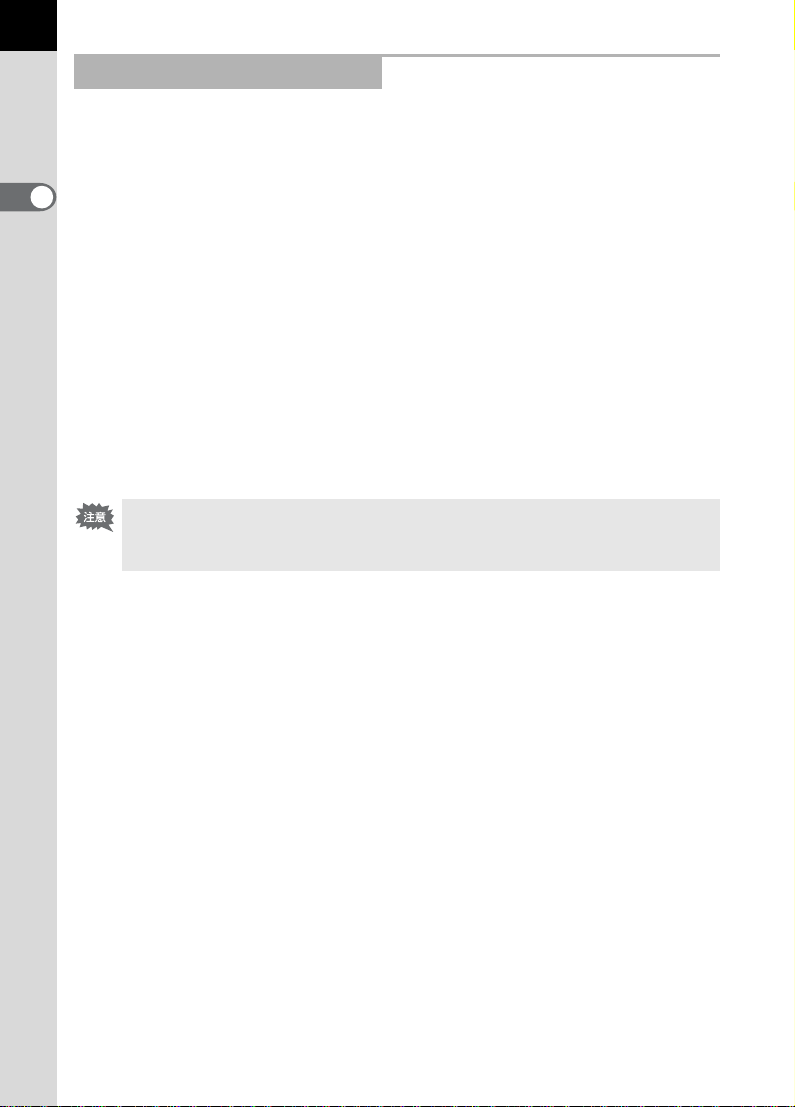
6
Macintoshのシステム環境
USB接続
•
Mac OS X 10.2
•USBポートが標準で搭載されていること
※USBドライバのインストールは必要ありません。
アプリケーションソフト
<
PENTAX PHOTO Browser 3
(9言語対応:英・仏・独・西・伊・露・中[繁体字/簡体字]・韓・日)
• OS Mac OS X 10.2 以降
• CPU PowerPC G4以上(PowerPC G5を推奨、Intel Coreプロセッサ
搭載機はRosetta上で動作可能)
• メモリ 512MB以上(1.0GB以上を推奨)
• モニタ 1024 × 768以上(1280 × 1024以上を推奨)、24bitフルカラー
(約1677万色)表示可能なもの
• ハードディスクの空容量 250MB 以上(500MB以上を推奨)
カメラをパソコンに接続するときには、ACアダプター(別売品)のご使用を
お奨めします。画像の転送中に電池が消耗すると、画像データが壊れたり、
SDメモリーカードが破損する恐れがあります。
以降がプリインストールされた
および
PENTAX PHOTO Laboratory 3
Macintosh
>
Page 9
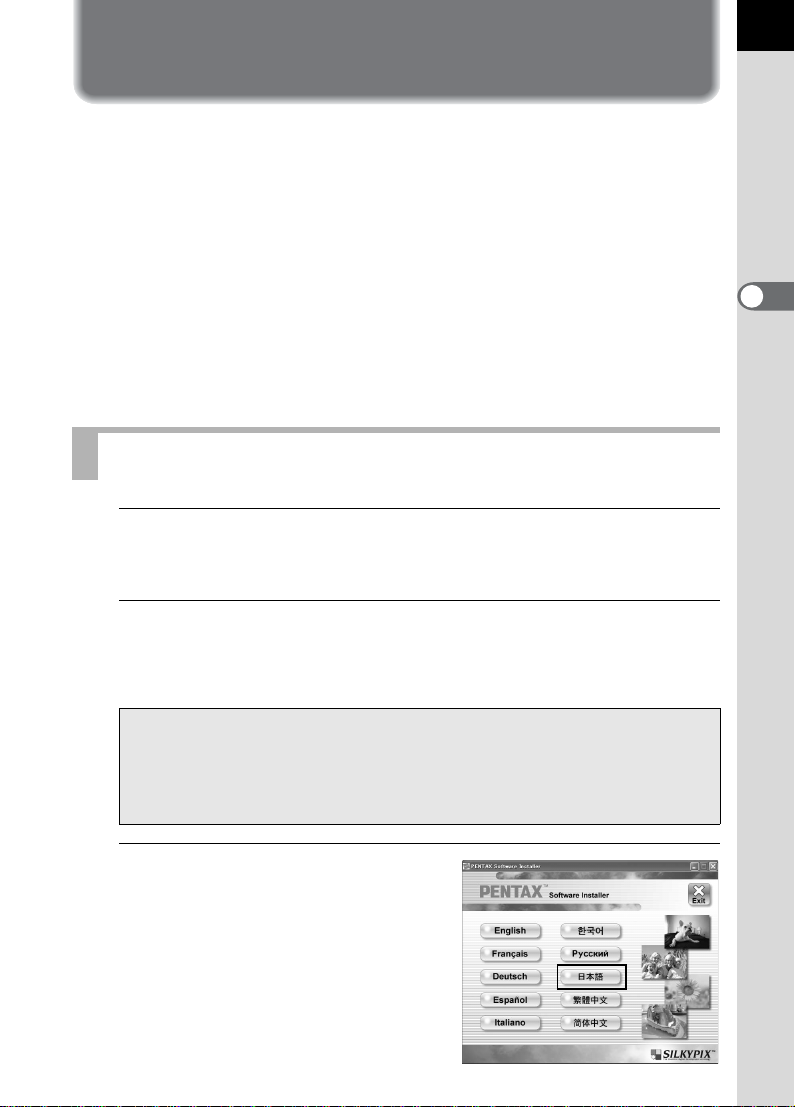
ソフトウェアをインストールする
PENTAX PHOTO Browser 3と、PENTAX PHOTO Laboratory 3をインス
トールします。
w および J、L、U、F に添付の
PENTAX PHOTO BrowserやPENTAX PHOTO Laboratoryがすでにインス
トールされているパソコンにインストールする場合は、そのまま上書きイ
ンストールしてください。
qで撮影したRAWファイルを扱うには、必ず添付 CD-ROM(S-
SW53)のPENTAX PHOTO Browser 3とPENTAX PHOTO Laboratory 3
をインストールしてください。
ご使用のOSがWindows 2000/XPまたはMac OS Xで複数アカウントを設
定している場合は、administrator(管理者)権限でログオンしてからイン
スト-ルを始めてください。
Windowsをご使用の場合
1
パソコンの電源をオンにする
他に起動しているソフトがあれば、終了させてください。
7
2
付属のCD-ROM(S-SW53)をパソコンのCD-ROM ドライブ
にセットする
画面上に「PENTAX Software Installer」の画面が表示されます。
•「PENTAX Software Installer」の画面が表示されない場合
以下の手順で「PENTAX Software Installer」の画面を表示させます。
1)スタートメニューから「マイコンピュータ」をダブルクリックする
2)「CD-ROMドライブ(S-SW53)」のアイコンをダブルクリックする
3)「Setup.exe」のアイコンをダブルクリックする
3
「日本語」をクリックする
インストールするソフトウェアの選
択画面が表示されます。
Page 10
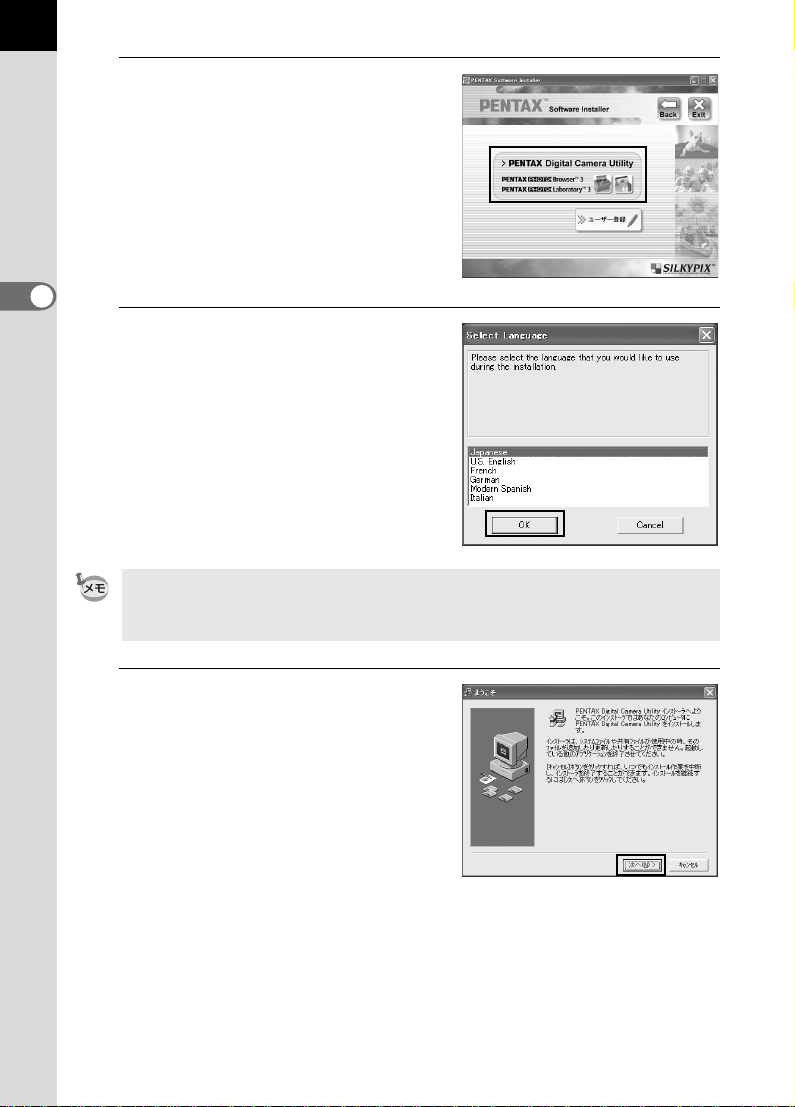
8
4
「
PENTAX Digital Camera Utility
をクリックする
5
言語選択ウィンドウで日本語
「Japanese(日本語)」を選択し、
[OK]ボタンをクリックする
その他の言語でインストールする場
合は、インストールする言語を選択し
てください。
ご使用のパソコン環境によっては、言語の選択は自動的に行われる場合があ
ります。その場合は手順6のインストーラーが起動しますので、そのままイン
ストールを進めてください。
」
6
日本語インストーラーが起動し
たら、[次へ]ボタンをクリック
する
画面の指示に従って、インストールを
進めてください。
Page 11
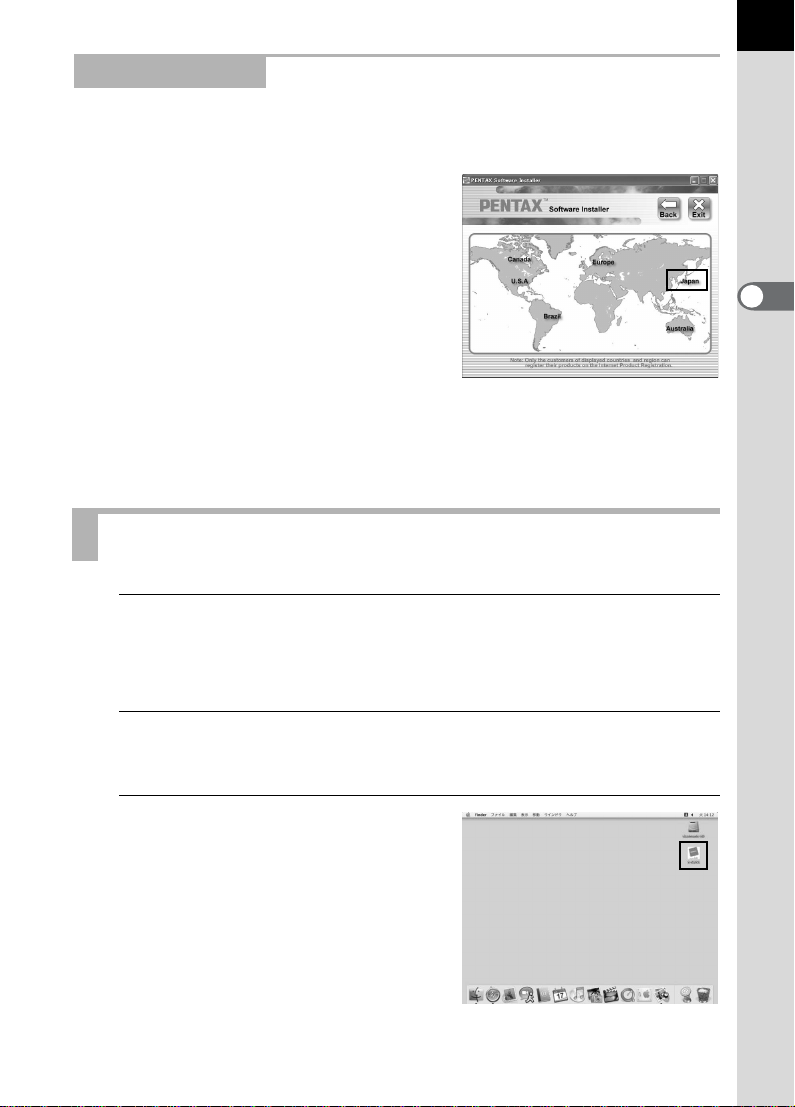
ユーザー登録する
お客様へのサービス向上のため、お手数ですがユーザー登録にご協力い
ただきますよう、お願い申し上げます。
インストール手順4(p.8)で表示される
ソフトウェアの選択画面で、「ユーザー登
録」をクリックします。
図のような地図画面が表示されたら、
「Japan」をクリックしてください。パソ
コンがインターネットに接続できる環境
にあれば、弊社ホームページのユーザー
登録画面が表示されます。画面の指示に
従って、登録の作業を行ってください。
ユーザー登録画面が表示されない場合は、下記アドレスから直接アクセ
スしてください。
https://service.pentax.jp/pentax/user
Macintoshをご使用の場合
9
1
Macintoshの電源をオンにする
他に起動しているソフトがあれば、インストールの前に終了させてくだ
さい。
2
付属のCD-ROM(S-SW53)をMacintosh の CD-ROMドライ
ブにセットする
3
CD-ROM(S-SW53)のアイコン
をダブルクリックする
CD-ROMの内容が表示されます。
Page 12
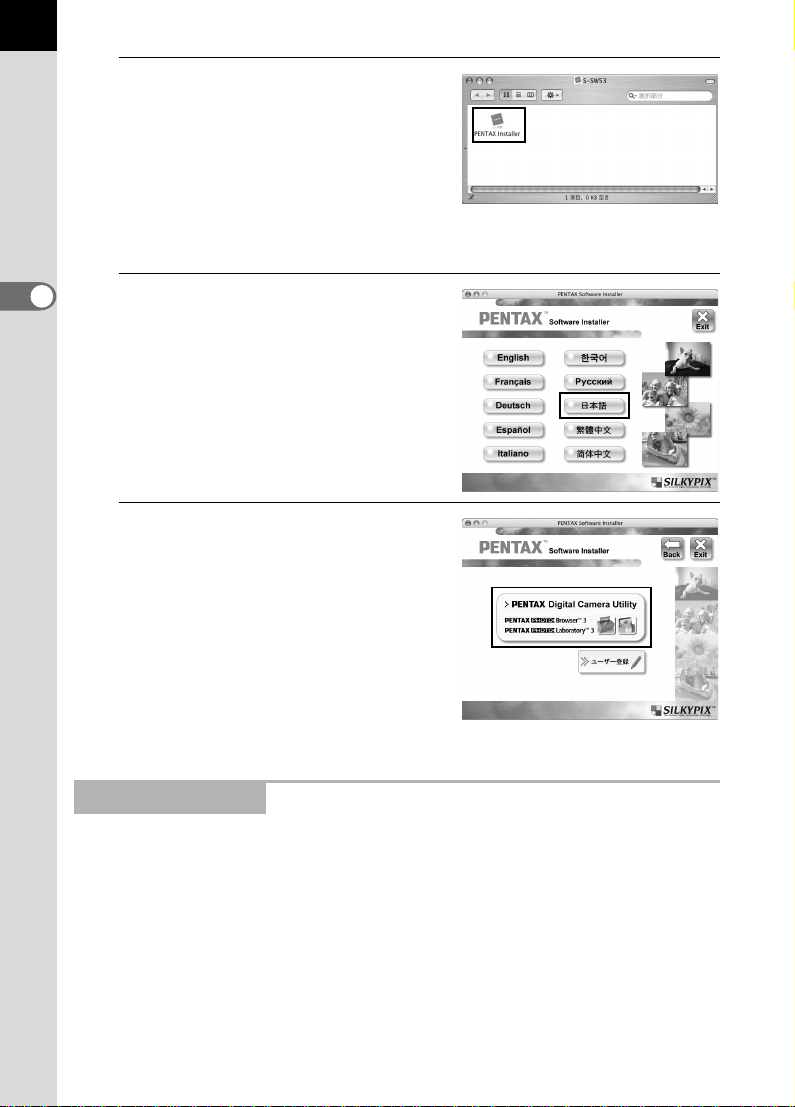
10
4
「PENTAX Installer」のアイコン
をダブルクリックする
画面上に「PENTAX Software Installer」
の画面が表示されます。
5
「日本語」をクリックする
インストールするソフトウェアの選
択画面が表示されます。
6
「
PENTAX Digital Camera Utility
をクリックする
画面の指示に従って、インストールを
進めてください。
」
ユーザー登録する
お客様へのサービス向上のため、お手数ですがユーザー登録にご協力い
ただきますよう、お願い申し上げます。
インストール手順 6で表示されるソフトウェアの選択画面で、「ユーザー
登録」をクリックします。続いて表示される画面で、登録の作業を行っ
てください。(p.9)
Page 13
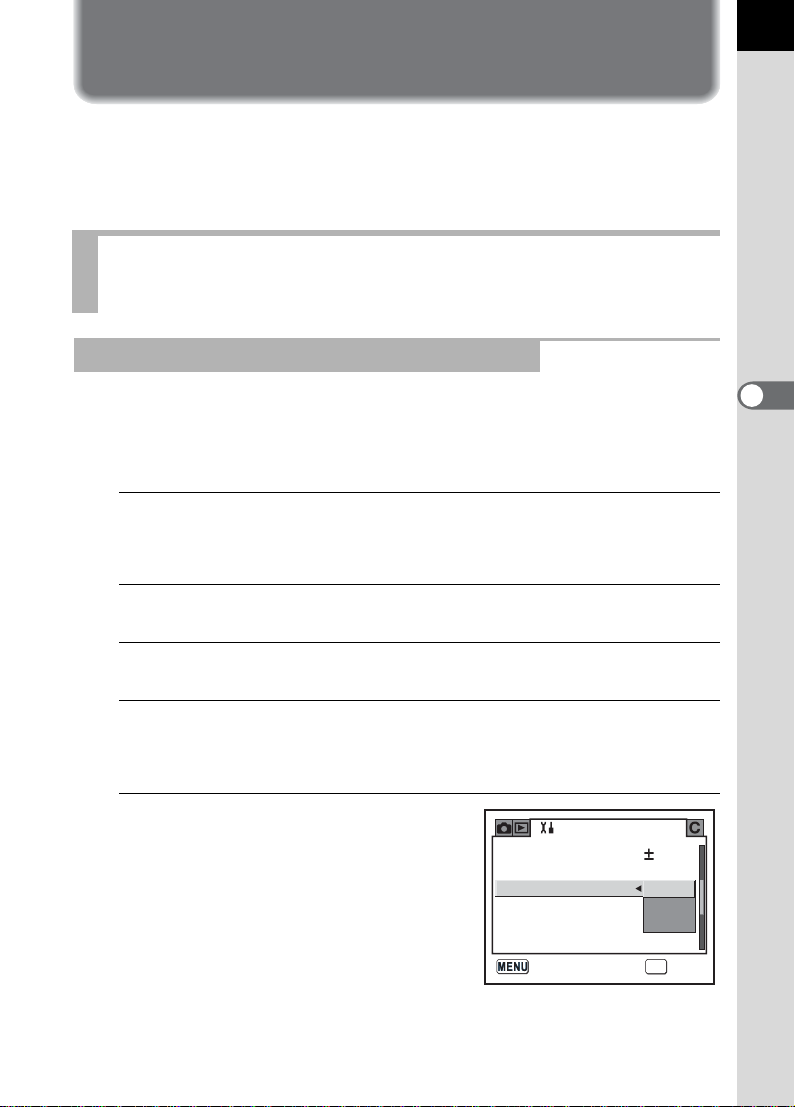
画像をコンピューターに保存する
デジタルカメラで撮影した画像をコンピューターに保存します。
カメラとパソコンをケーブルで接続して保存する方法とそれ以外の方法
について、説明します。
カメラとパソコンを接続して画像を保存する
(Windowsの場合)
カメラの「転送モード」を「PC」に設定する
qの場合を例に説明します。wでは、「転送モード」の設定
は必要ありません。「カメラとパソコンを接続する」(p.12)に進んでく
ださい。
1
カメラの3 ボタンを押す
「A撮影」または「Q再生」メニューが表示されます。
2
十字キー(p)を押して「H詳細設定」メニューを表示する
11
3
十字キー(mn)を押して「転送モード」を選ぶ
4
十字キー(p)を押す
ポップアップが表示されます。
5
十字キー(mn)で「 PC」を選ぶ
「転送モード」の設定は、接続機器によっ
て変更します。
パソコンと接続する場合
「PC」=USB2.0(ハイスピード対応)
「PC-F」=USB1.1(フルスピード対応)
プリンターで印刷する場合
「PictBridge」(対応プリンターのみ可能)
LCD
ΫΟႁ
ഢκȜΡ
ȜΠΩχȜέ
έσΘྴ
έͼσ
મ୭
ྶ
No.
৾ક
0
NTSC
PC
PictBridge
PC-F
OK
ࠨ
Page 14
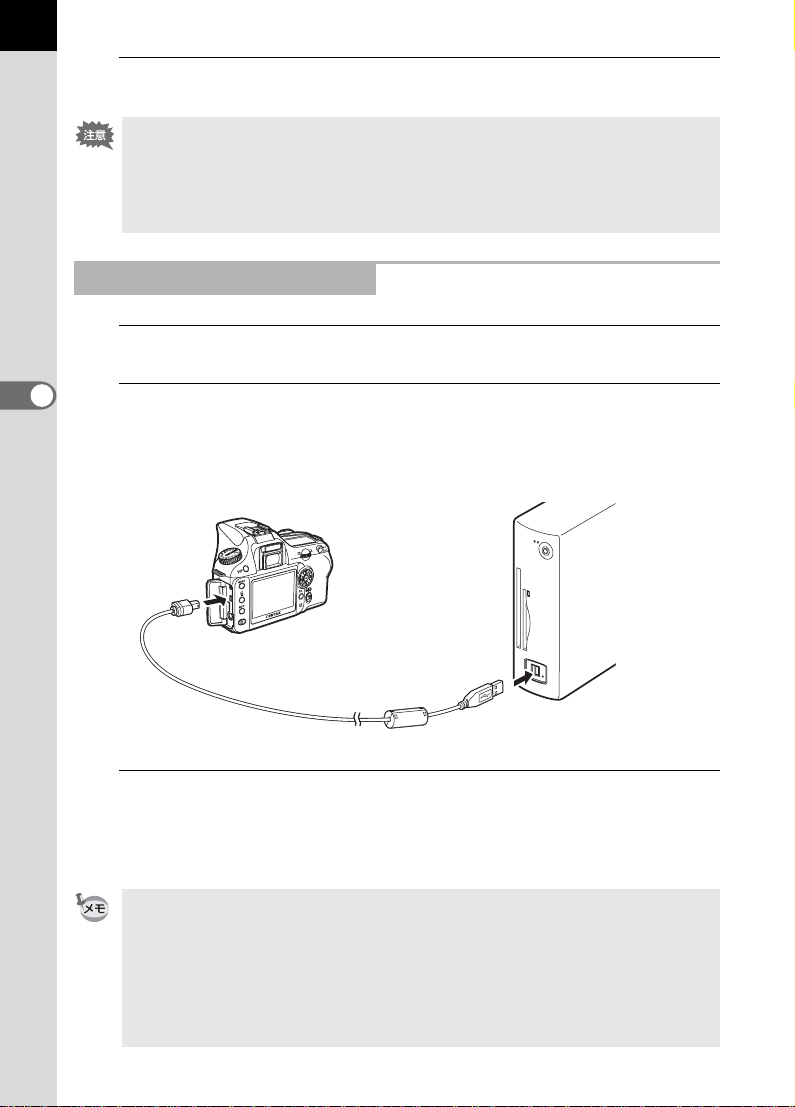
12
6
カメラの4ボタンを押す
•「転送モード」を「PictBridge」に設定したままカメラをパソコンに接続し
ないでください。
• パソコン側の USB 転送速度がカメラより遅い場合、データ転送時にエラー
が発生する場合があります。その場合は「PC-F」を選択してください。「PC-
F」ではデータ転送がUSB1.1固定になり、エラーが発生しにくくなります。
カメラとパソコンを接続する
1
パソコンの電源をオンにする
2
カメラの電源をオフにして、USB ケーブルでパソコンとカメ
ラを接続する
カメラにSDメモリーカードが入っていることを確認してください。
3
カメラの電源をオンにする
カメラは「マイコンピュータ」の「リムーバブルディスク」として認識
されます。
• Windows XP で「リムーバブルディスク」ダイアログが表示された場合は、
最下段の「フォルダを開いてファイルを表示する エクスプローラ使用」を
選択してOKボタンをクリックします。p.13 の手順3 の画面が表示されます。
• Windows XPの場合、SD メモリーカードにボリュームラベルがついている
と、「リムーバブルディスク」と表示されずにボリュームラベル名に記載さ
れている内容が表示されます。フォーマットされていない新しいSD メモ
リーカードは、メーカー名や型番が表示される場合があります。
Page 15
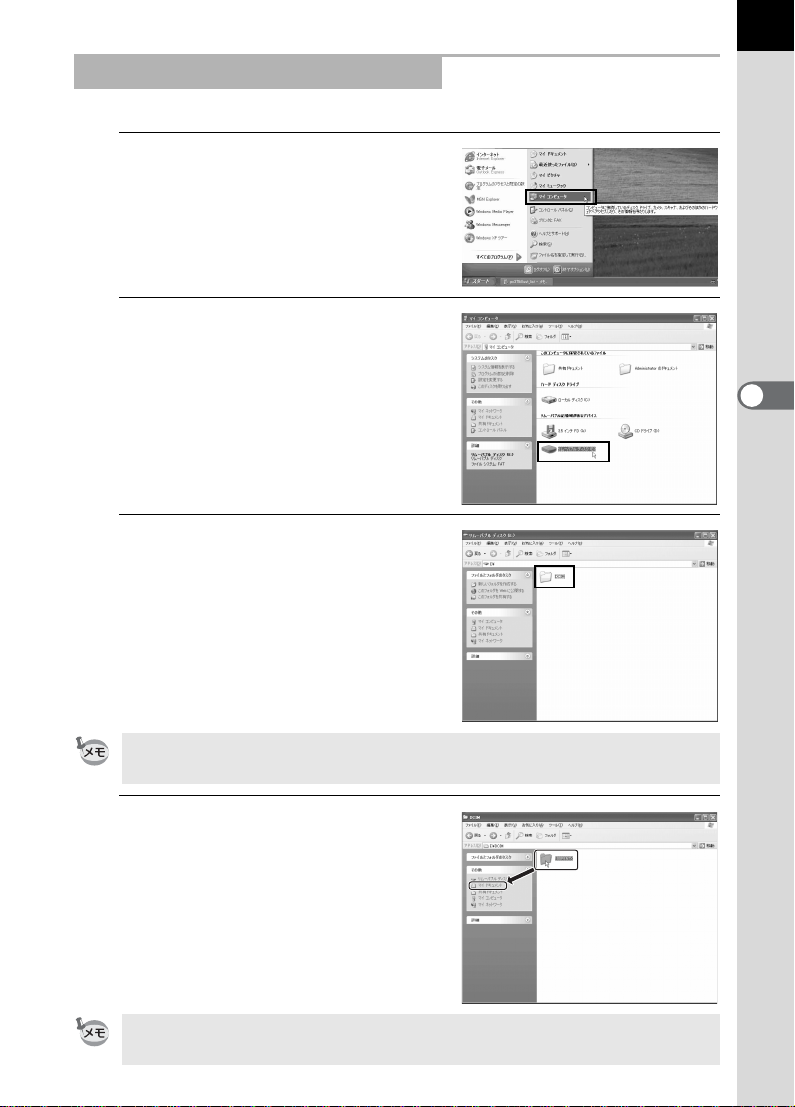
カメラの画像をパソコンに保存する
13
ここでは、
1
2
[リムーバブルディスク]アイコ
3
[DCIM]アイコンをダブルクリッ
Windows XP
スタートメニューの「マイコン
ピュータ」をクリックする
ンをダブルクリックする
クする
「xxxPENTX」(xxxは、3桁の数字)フォ
ルダが表示されます。
このフォルダの中にカメラの画像
ファイルがあります。
での手順を説明します。
フォルダ名の付け方を「日付」にした場合は、「xxx_MMDD(MMDDは画像の
撮影月日)」フォルダが表示されます。(カメラ使用説明書p.176)
4
パソコンのデスクトップや「マイ
ドキュメント」フォルダなど任意
のフォルダに、「xxxPENTX」ま
たは「xxx_MMDD」フォルダを
ドラッグ&ドロップする
カメラの画像がフォルダごとパソコ
ンに保存されます。
PENTAX PHOTO Browser 3の「簡単画像取り込み」(p.47)でも保存するこ
とができます。
Page 16
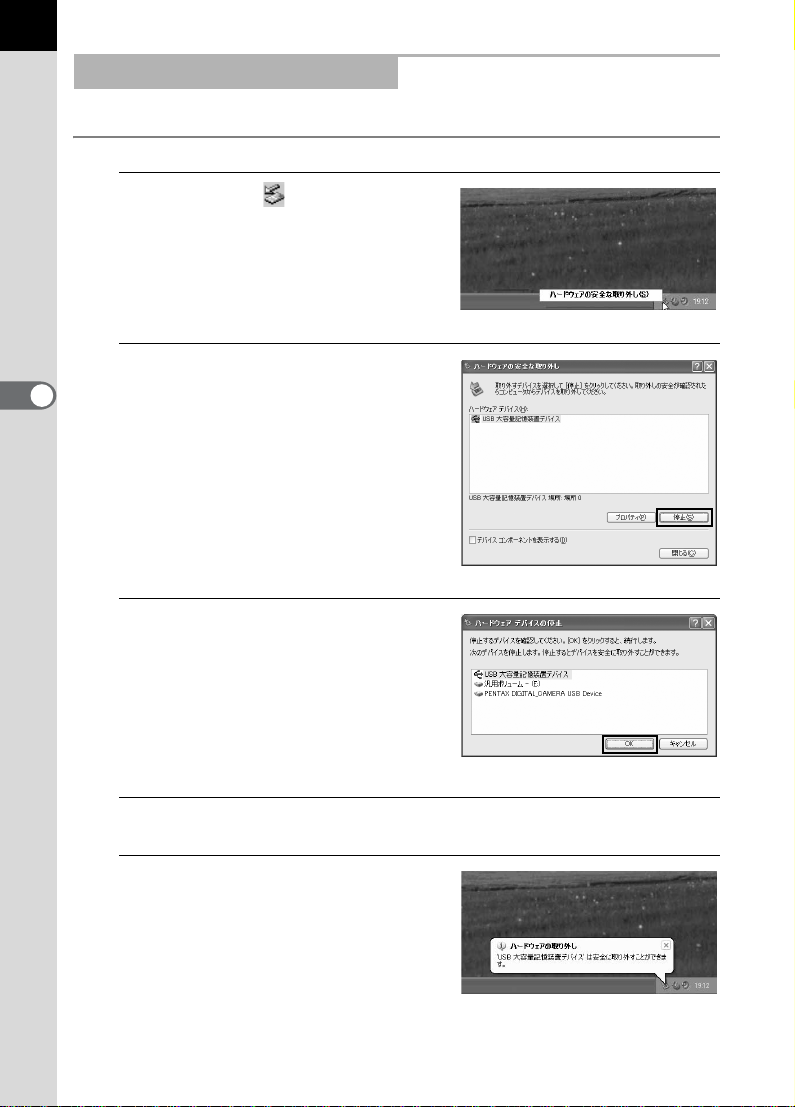
14
カメラをパソコンから取り外す
Windows XP
1
タスクバーの (ホットプラグ
アイコン)をダブルクリックする
「ハードウェアの安全な取り外し」画
面が表示されます。
2
「USB 大容量記憶装置デバイス」
が選択されていることを確認し
て[停止]ボタンをクリックする
「ハードウェアデバイスの停止」画面
が表示されます。
3
「USB 大容量記憶装置デバイス」
を選択して[OK]ボタンをクリッ
クする
取り外し許可のメッセージが表示さ
れます。
4
[閉じる]ボタンをクリックする
5
カメラの電源をオフにして、
USB ケーブルをパソコンとカメ
ラから取り外す
Page 17
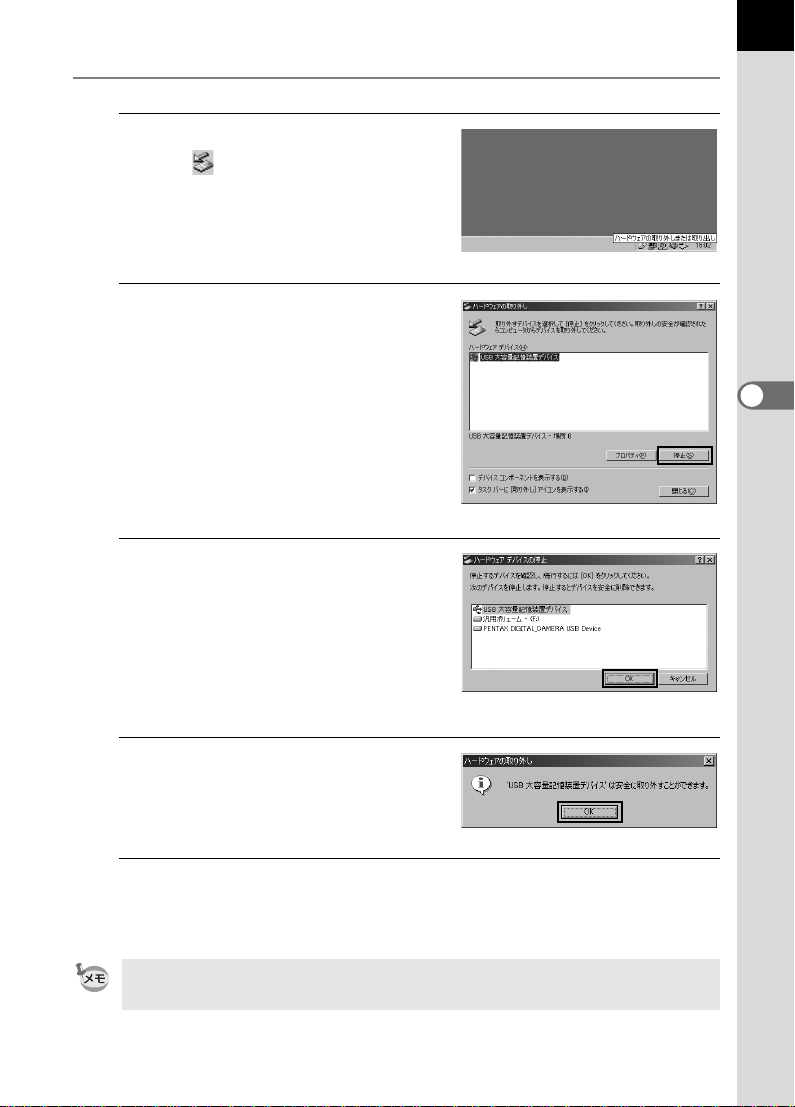
Windows 2000
1
デスクトップ右下のステータス
バーの (ホットプラグアイコ
ン)をダブルクリックする
「ハードウェアの取り外し」画面が表
示されます。
2
「USB 大容量記憶装置デバイス」
が選択されていることを確認し
て[停止]ボタンをクリックする
「ハードウェアデバイスの停止」画面
が表示されます。
3
「USB 大容量記憶装置デバイス」
を選択して[OK]ボタンをクリッ
クする
15
取り外し許可のメッセージが表示さ
れます。
4
[OK]ボタンをクリックする
5
[閉じる]ボタンをクリックし、カメラの電源をオフにして、
USBケーブルをパソコンとカメラから取り外す
アプリケーション等でリムーバブルディスク内のファイルを使用中の場合、
USB大容量記憶装置デバイスは停止できません。
Page 18
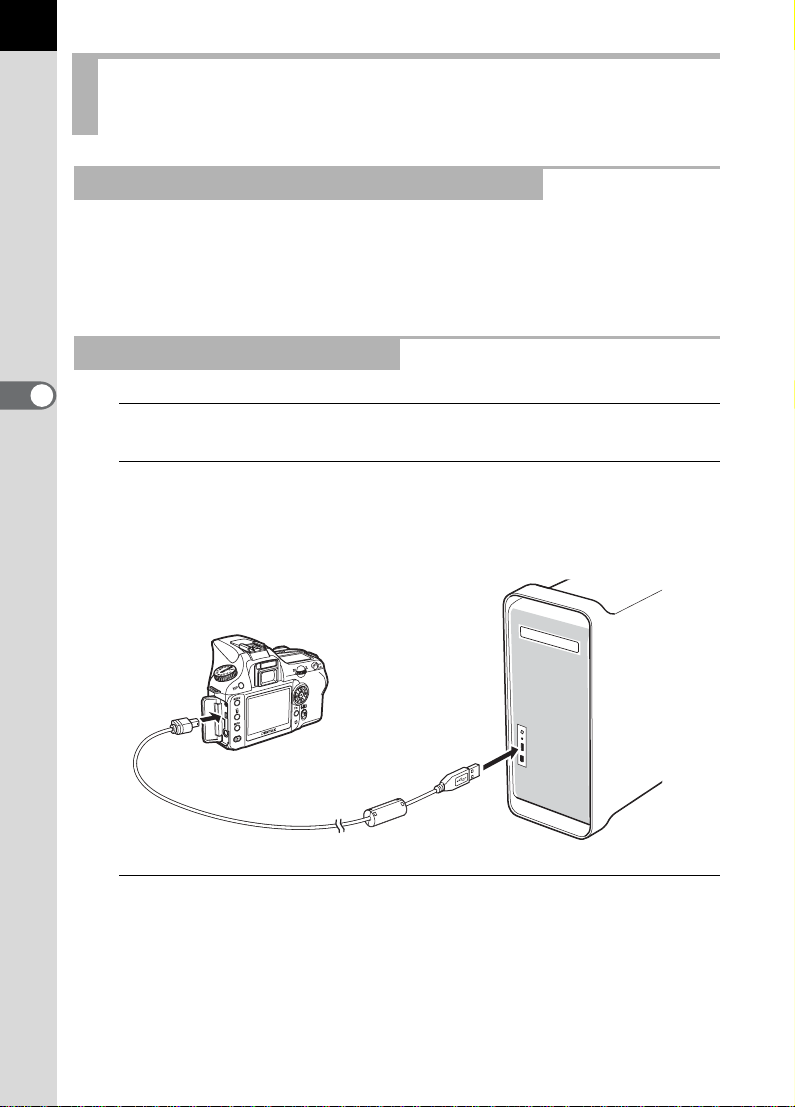
16
カメラとMacintoshを接続して画像を保存する
(Macintoshの場合)
カメラのUSB接続モードを「PC」に設定する
qの場合は、カメラの転送モードを「PC」に設定してください。
(p.11)
w
ください。
カメラとMacintoshを接続する
1
2
では、「転送モード」の設定は必要ありません。次の手順に進んで
Macintoshの電源をオンにする
カメラの電源をオフにして、USBケーブルでMacintosh とカ
メラを接続する
カメラにSDメモリーカードが入っていることを確認してください。
3
カメラの電源をオンにする
カメラはデスクトップ上の「NO_NAME(SDメモリーカードにボリュー
ムラベルが記載されている場合はその名称)」として認識されます。
フォルダ名は変更できます。
iPhotoの画面が表示されたときは、終了してください。
Page 19
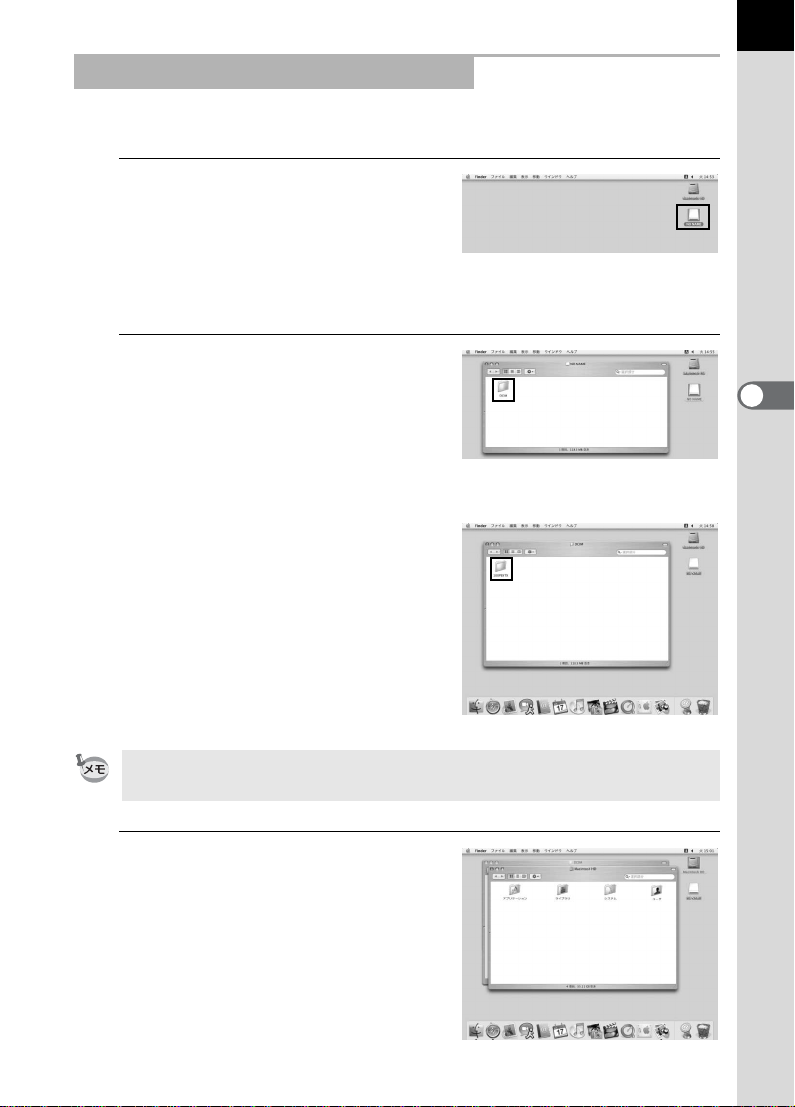
カメラの画像をMacintoshに保存する
ここでは、Mac OS X (Ver. 10.3)での手順を説明します。
1
デスクトップ上の[NO NAME]
アイコンをダブルクリックする
2
[DCIM]アイコンをダブルクリッ
クする
「xxxPENTX」(xxxは、3桁の数字)フォ
ルダが表示されます。
このフォルダの中にカメラの画像
ファイルがあります。
17
フォルダ名の付け方を「日付」にした場合は、「xxx_MMDD(MMDDは画像の
撮影月日)」フォルダが表示されます。(カメラ使用説明書p.176)
3
デスクトップ上の[Macintosh
HD]アイコンをダブルクリック
する
「Macintosh HD」フォルダが開きます。
Page 20
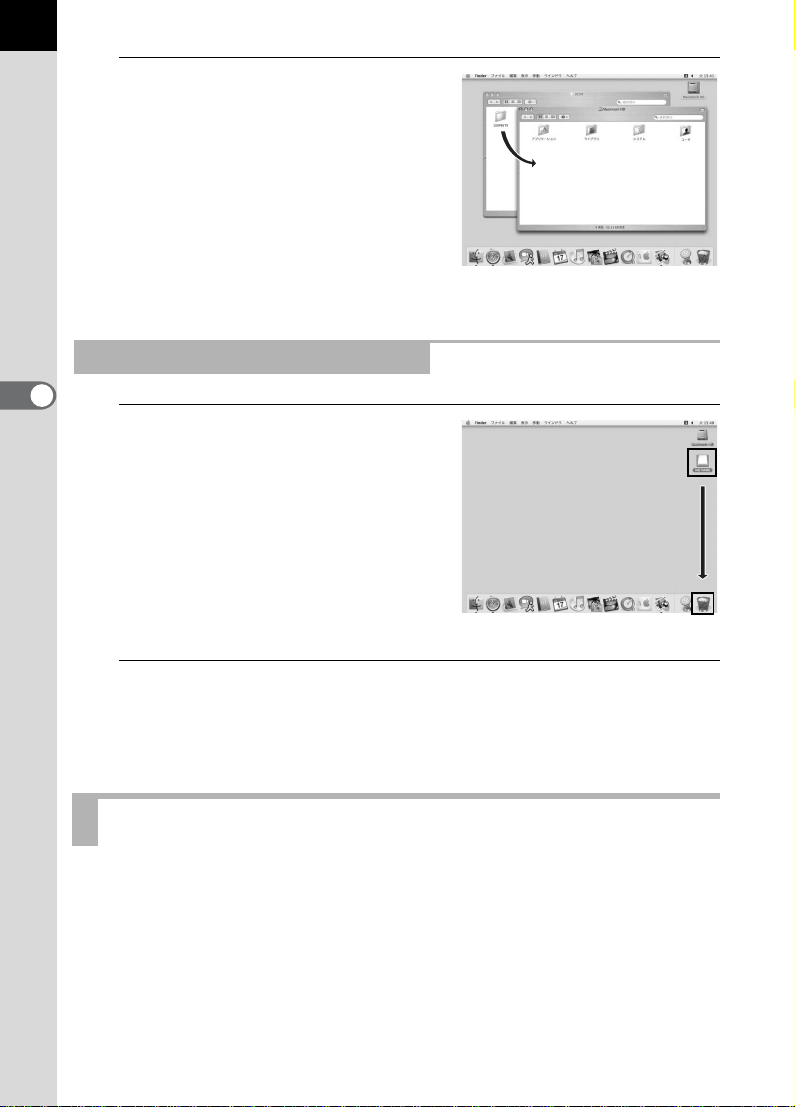
18
4
「Macintosh HD」など任意のボ
リュームまたはフォルダに、
「xxxPENTX」または
「xxx_MMDD」フォルダをドラッ
グ&ドロップする
カメラの画像がフォルダごと任意の
ボリュームまたはフォルダに保存さ
れます。
カメラをMacintoshから取り外す
1
デスクトップ上の「NO_NAME
(SD メモリーカードにボリュー
ムラベル名が記載されている場
合はその名称)」をごみ箱にド
ラッグする
2
カメラの電源をオフにして、USBケーブルをMacintosh とカ
メラから取り外す
その他の方法で画像を保存する
画像が保存されたSD メモリーカードはカードリーダーやカードアダプ
ターを使用すると、カメラとコンピューターを USBケーブルで接続する
ことなく、直接コンピューターに画像ファイルを転送することができま
す。(p.47)
詳しくは、お使いのコンピューターやカードリーダーの使用説明書をご
覧ください。
Page 21
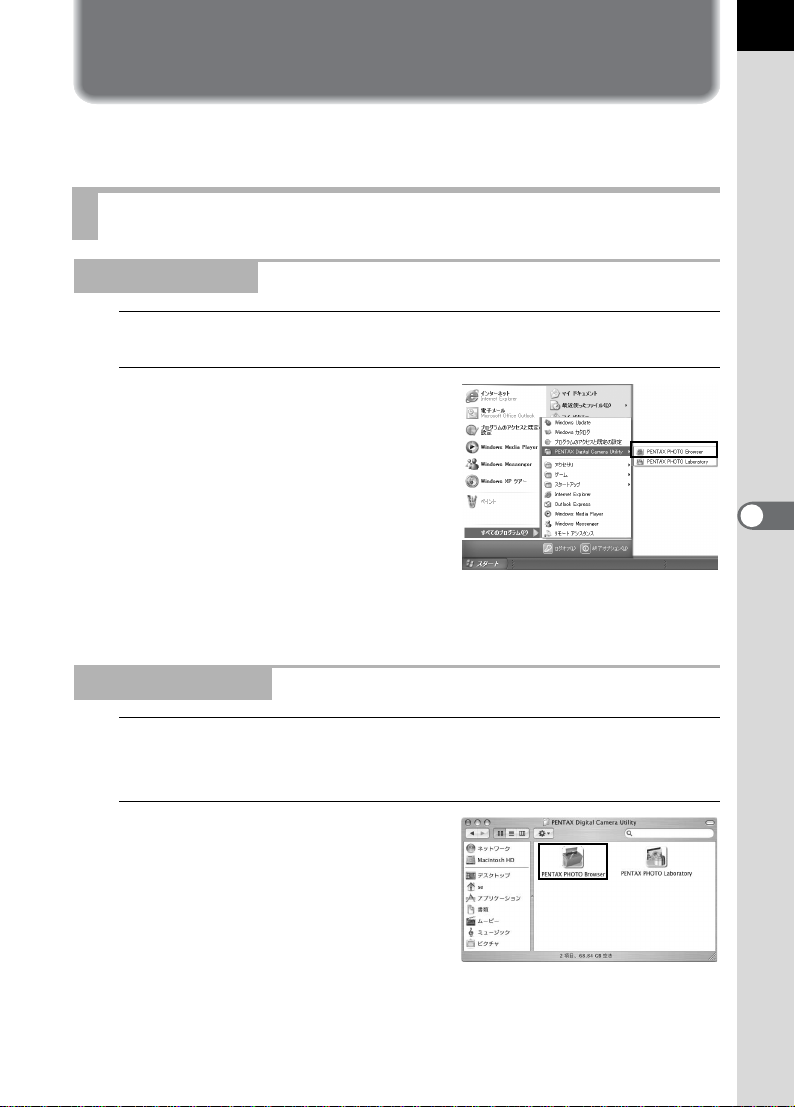
PENTAX PHOTO Browser 3
PENTAX PHOTO Browser 3 の起動方法と終了方法、PENTAX PHOTO
Browser 3ウィンドウの見かたとその機能について説明します。
PENTAX PHOTO Browser 3を起動する
Windowsの場合
1
デスクトップ画面でスタートメニューを選択する
2
「すべてのプログラム」から
PENTAX Digital Camera Utility
「
の中の「
を選択する
PENTAX PHOTO Browser 3が起動し、
PENTAX PHOTO Browser 3ウィンドウ
が表示されます。
PENTAX PHOTO Browser 3を終了するには
PENTAX PHOTO Browser 3ウィンドウの「ファイル」メニューから「終
了」を選択します。
PENTAX PHOTO Browser
」
」
19
Macintoshの場合
1
ハードディスク上の「アプリケーション」の中の「PENTAX
Digital Camera Utility」フォルダをダブルクリックする
2
「PENTAX PHOTO Browser」の
プログラムアイコンをダブルク
リックする
PENTAX PHOTO Browser 3が起動し、
PENTAX PHOTO Browser 3 ウィンド
ウが表示されます。
PENTAX PHOTO Browser 3を終了するには
デスクトップ上部のメニューバーで、「PENTAX PHOTO Browser」メ
ニューの「PENTAX PHOTO Browserの終了」を選択します。
Page 22
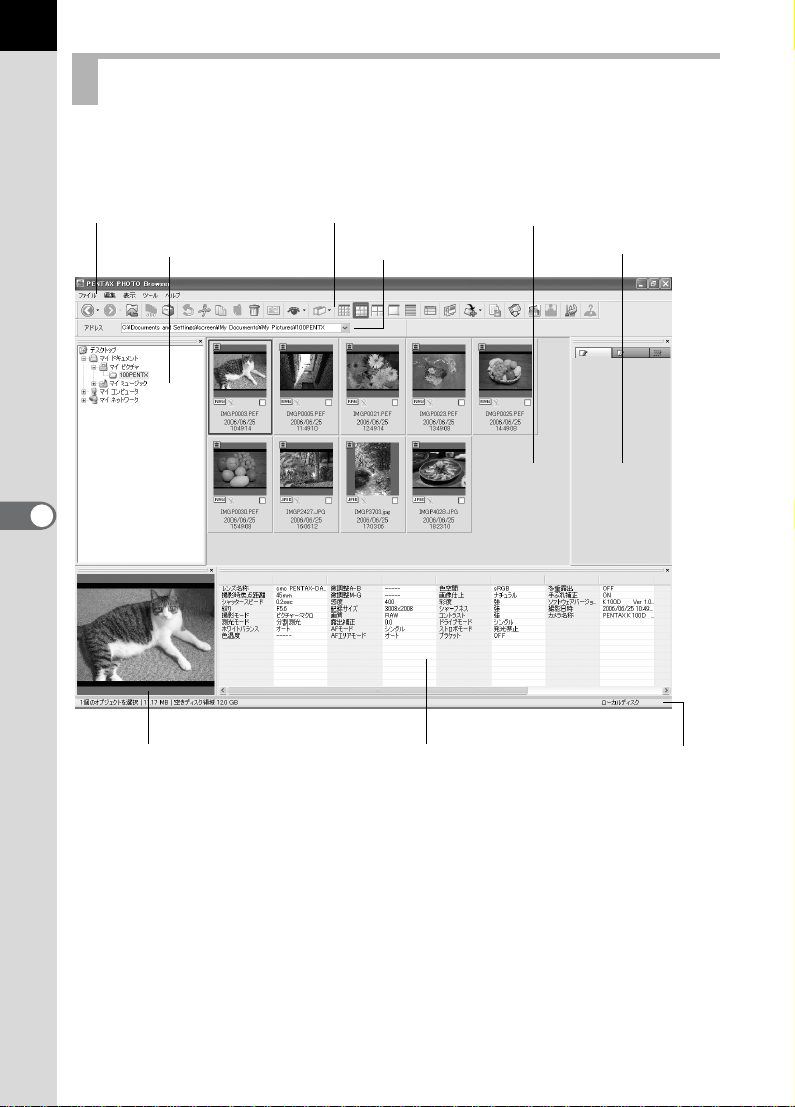
20
PENTAX PHOTO Browser 3
ウィンドウについて
PENTAX PHOTO Browser 3ウィンドウの構成、名称、機能について説明
します。
ツールバーメニューバー
フォルダツリーペイン アドレスバー
サムネイルペイン
チェック画像ペイン
プレビューペイン
撮影情報ペイン
ステータスバー
メニューバー(p.24)
ツールバー(p.28)
アドレスバー
現在表示されているフォルダのアドレスが表示されます。
フォルダツリーペイン
コンピューターの内部のデータがフォルダツリー形式で表示されます。
ここで画像ファイルが保存されているフォルダを選択します。
また、フォルダの新規作成やフォルダの削除、フォルダの移動/コピー
などの操作を行います。
Page 23
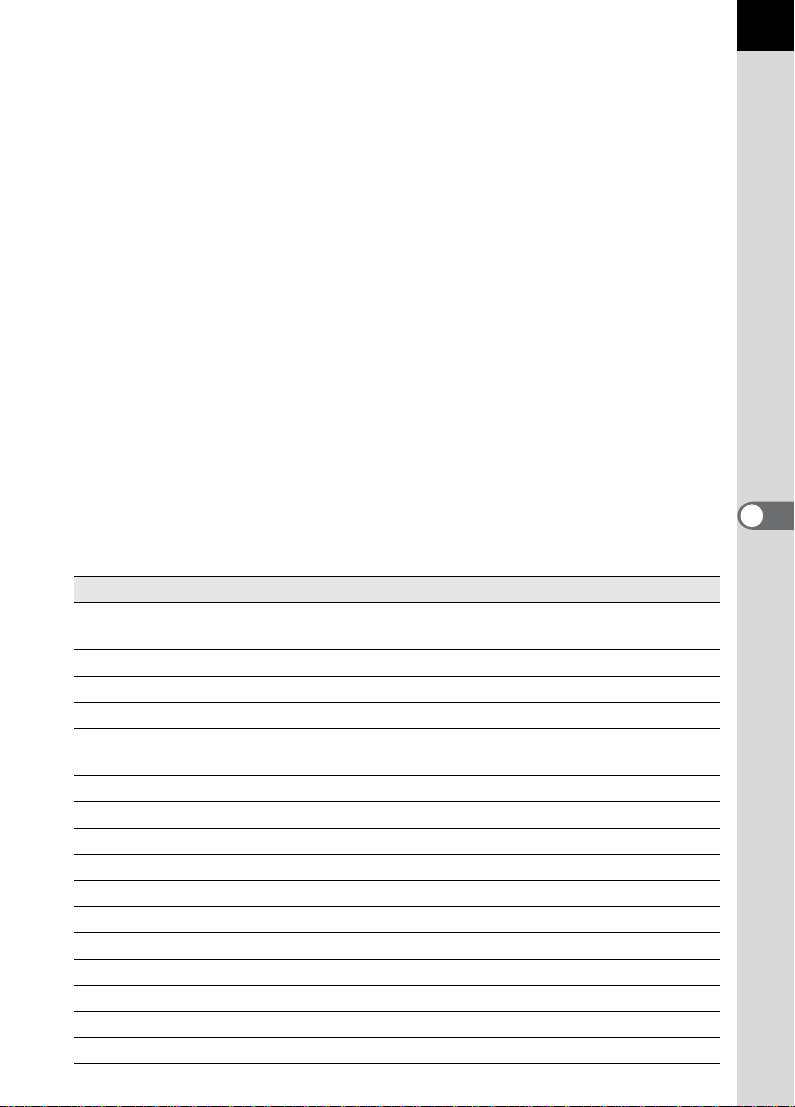
サムネイルペイン
フォルダツリーペインで選択したフォルダ内のファイルが表示されま
す。ファイルの表示方法は5種類から選択することができます。サムネイ
ルペインで画像ファイルを選択すると、プレビューペインに画像が、撮
影情報ペインに撮影情報が表示されます。
チェック画像ペイン
サムネイルペインでチェックマークを付けた画像をまとめて表示しま
す。チェック画像ペインで右クリックすると、サムネイル表示と詳細表
示を切り替えることができます。チェック画像ペインで画像ファイルを
選択すると、プレビューペインに画像が、撮影情報ペインに撮影情報が
表示されます。
プレビューペイン
サムネイルペインで選択した画像が表示されます。
撮影情報ペイン
サムネイルペインで選択された画像の撮影情報が表示されます。
ペイン上部のセル幅を示す線にカーソルを合わせてドラッグすると、セ
ル幅を変更できます。(Macintosh版では任意の位置でドラッグしてセル
幅を変更できます。)
表示される項目は以下のとおりです。
情報 概要 表示例
レンズ名称 レンズの種類を表示
撮影時焦点距離 撮影時の焦点距離(mm)
シャッタースピード 撮影時のシャッタースピード(秒)
絞り 撮影時の絞り値
撮影モード 撮影時の撮影モード
測光モード 撮影時の測光モード 分割測光
ホワイトバランス ホワイトバランスモード オート
色温度 色温度(単位:ケルビン)
微調整A–B Amber(黄) – Blue(青)の微調整
微調整M–G
感度 撮影時のISO感度
記録サイズ 記録画素数
画質 記録画質 ファイン
露出補正 露出補正
AFモード 撮影時のAFモード シングル
AFエリアモード 撮影時のAFエリアモード オート
Magenta
(赤)
– Green
*1
(緑)の微調整
smc PENTAXFA 50mmF1.4
50mm
1/250sec
F8.0
オートピクチャー:
標準
-----
*1
-----
*1
----200
3008×2000
0.0
21
Page 24
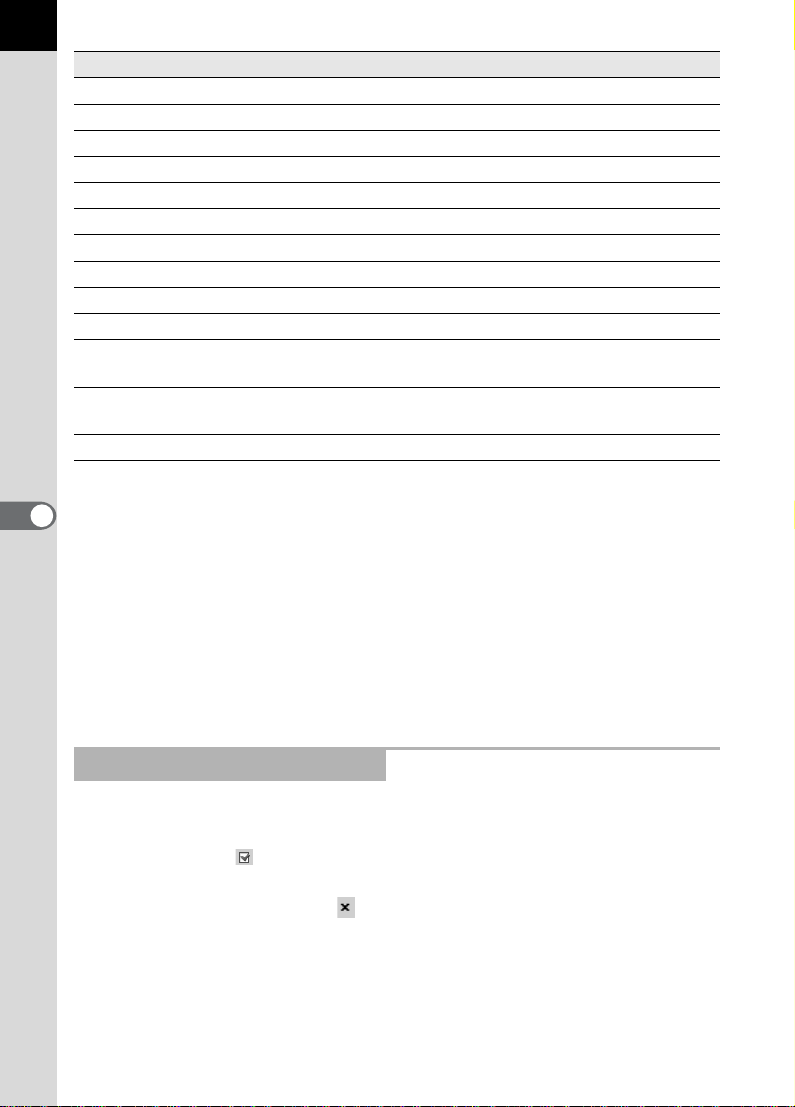
22
情報 概要 表示例
色空間 色空間モード
画像仕上 画像の仕上げ設定 鮮やか
彩度 彩度設定 標準
シャープネス シャープネス設定 標準
コントラスト コントラスト設定 標準
ドライブモード 撮影時のドライブモード設定 シングル
ストロボモード 撮影時のストロボモード設定 発光禁止
ブラケット 撮影時のブラケット設定
多重露出 撮影時の多重露出設定
手ぶれ補正 手ぶれ補正設定
ソフトウェア
バージョン
撮影日時 撮影した日時
カメラ名称 カメラの名前
*1:PENTAX PHOTO Laboratory 3 での処理内容が表示されます。
*2:撮影したままの画像では、カメラのファームウェアの情報が表示されます。
最後に画像を保存したソフトウェア
のバージョン
*2
ステータスバー
PENTAX PHOTO Browser 3の状況が表示されます。
表示されるのは、次の情報です。
• 選択しているフォルダのオブジェクト数、合計サイズ(下位フォルダ
を含まない)、または選択されたオブジェクトの数と合計サイズ
• 選択しているドライブの空き領域
• サムネイル読み込み処理中の進捗状況をバーで表示
• ローカルディスク/リムーバブルディスク/ネットワークの区別
sRGB
OFF
OFF
ON
K100D Ver 1.00
2006/06/25
10:00:00
PENTAX K100D
ペインとバーの表示/非表示
ペインとバーの表示/非表示を切り替えるには、「表示」メニューで操作
を行います。(p.25)現在開いているものは、それぞれの項目の前の四角
にチェックマーク が表示されています。それぞれの項目を選択すると、
表示/非表示が切り替わります。
また、各ペインの右上にある ボタンをクリックすることで、開いてい
るペインを閉じることができます。
Page 25

ツールバーとアドレスバーの取り外しと移動
ツールバーとアドレスバーは、ブラウズ画面から取り外したり、位置を
移動したりすることができます。
ツールバーとアドレスバーの取り外し
バーをブラウズ画面から取り外すためには、バーの左端でマウスの左ボ
タンをダブルクリックします。または、マウスの左ボタンでバーの左端
を押したままにして、サムネイルペインまたはフォルダツリーペインの
上までドラッグします。
ブラウズ画面からバーが取り外されます。
ツールバーとアドレスバーをブラウズ画面に取り付ける
取り外したバーを元の位置に戻すためには、バーの上でダブルクリック
します。または、バーをマウスの左ボタンで押したまま、戻したい場所
にドラッグします。
ブラウズ画面にバーが取り付けられます。
ツールバーとアドレスバーの移動
バーの位置を移動するためには、マウスの左ボタンでバーの左端を押し
たままにして、移動したい場所までドラッグします。
バーの位置が移動します。
アドレスバーを移動できるのは、メニューバーの下、ツールバーの横、また
はサムネイルペインの上部または下部のみになります。
23
「表示」メニューの「デフォルトの配置」を選択するか、ツールバーの (デ
フォルトの配置)をクリックすると、初期設定の配置に戻ります。
ペインの取り外しと移動
フォルダツリーペイン、プレビューペイン、撮影情報ペイン、チェック
画像ペインは、ブラウズ画面から取り外すことができます。
ペインの取り外し
ペインをブラウザ画面から取り外すためには、ペインの上端部の上でダ
ブルクリックします。または、マウスの左ボタンでペインの上端部を押
したままにして、ペインが選択された状態で、サムネイルペインの上ま
でドラッグします。
ブラウズ画面からペインが取り外されます。
Page 26
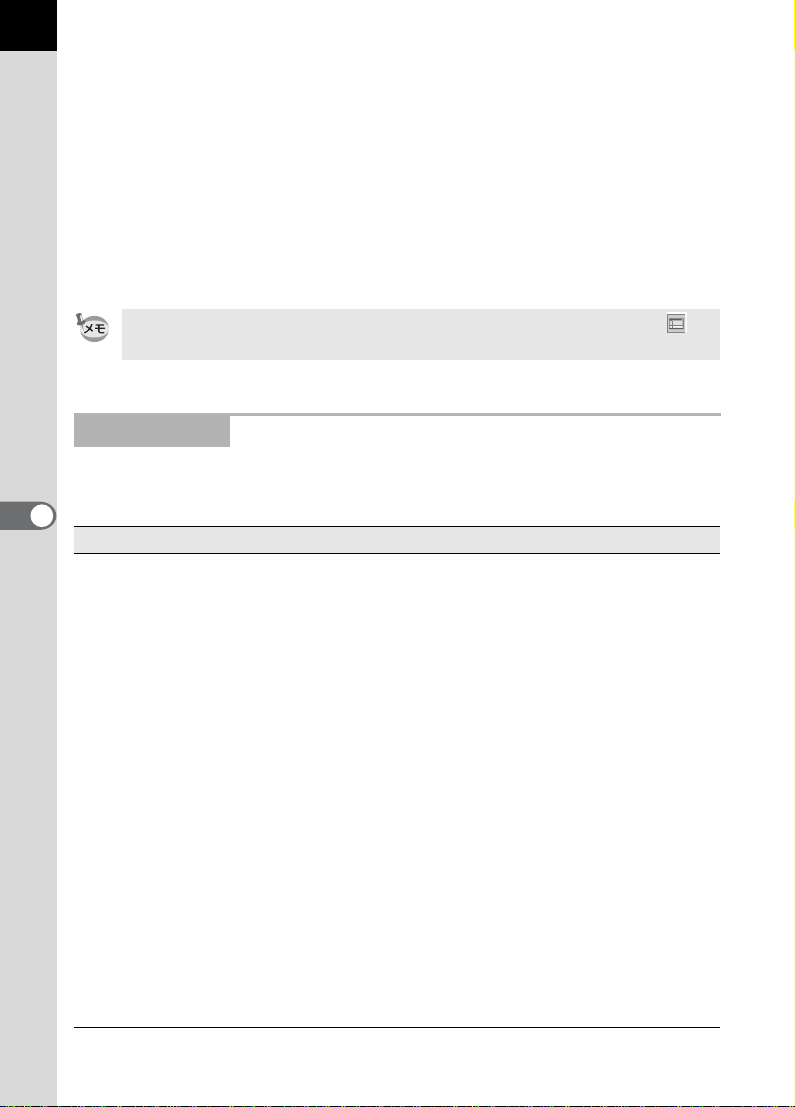
24
ペインをブラウズ画面に取り付ける
取り外したペインを元の位置に戻すためには、ペインのタイトルバーを
ダブルクリックします。または、ペインのタイトルバーをマウスの左ボ
タンで押したまま、戻したい場所にドラッグします。
ブラウズ画面にペインが取り付けられます。
ペインの移動
ペインの位置を移動するためには、ペインを選択して、移動したい場所
までドラッグします。
ペインの位置が移動します。
「表示」メニューの「デフォルトの配置」を選択するか、ツールバーの (デ
フォルトの配置)をクリックすると、初期設定の配置に戻ります。
メニューバー
PENTAX PHOTO Browser 3の機能の実行や各種設定を行います。
Macintosh版ではメニューはデスクトップ上部に表示されます。
「ファイル」メニュー
フォルダの新規作成 フォルダツリーペインで指定した場所に新しいフォ
ルダを作成します。(p.52)
開く 選択したフォルダを開きます。またはサムネイルペ
インで選択した画像を新規の主画像表示ウィンドウ
に表示します。
すべての画像を閉じる 主画像表示ウィンドウで開いているすべての画像を
閉じます。
名前の変更 選択したファイルまたはフォルダの名前を変更しま
す。(p.50)
名前の一括変更 選択した複数のファイルの名称を一括して変更しま
す。(p.51)
ページ設定 印刷するときの余白やヘッダ/フッタの設定、印刷
部数の設定などを行います。(p.62)
印刷 選択した画像ファイルを印刷します。(p.58)
プロパティ 選択したファイルまたはフォルダのプロパティを表
示します。(p.54)
終了 PENTAX PHOTO Browser 3を終了します。
(Macintosh版では、「PENTAX PHOTO Browser」メ
ニューの「PENTAX PHOTO Browserの終了」を選
択します。)
Page 27
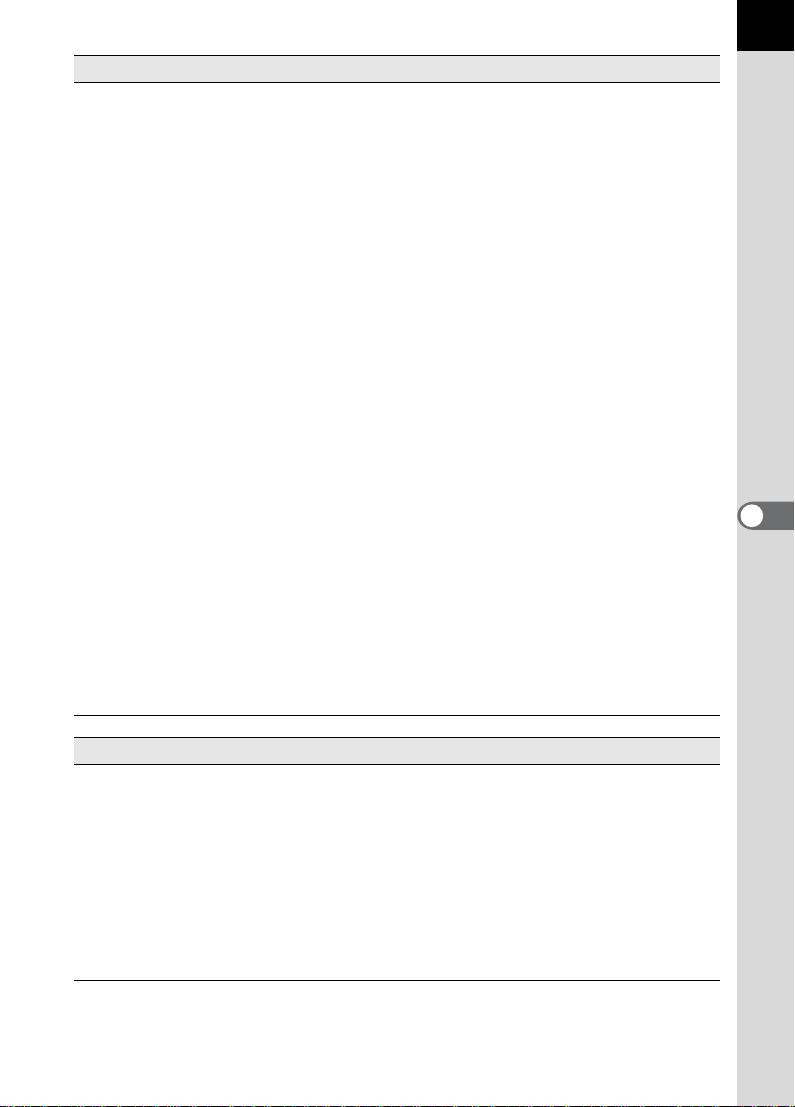
「編集」メニュー
元に戻す 直前のファイル操作を取り消します。
切り取り 選択しているファイルまたはフォルダを別の場所に
移動する準備をします。(p.48)
コピー 選択しているファイルまたはフォルダをコピーしま
す。(p.48)
貼り付け 「切り取り」または「コピー」したファイルまたは
フォルダを、選択したフォルダにコピーします。
(p.48)
削除 選択したフォルダまたは画像を削除します。フォル
ダを選択した場合、フォルダのファイルごと削除さ
れますので注意してください。(p.50)
別のフォルダに移動 選択しているファイルを別のフォルダに移動しま
す。
別のフォルダにコピー 選択しているファイルを別のフォルダにコピーしま
す。
選択画像をチェック 選択したファイルをチェックします。チェックした
ファイルは、チェック画像ペインに表示されます。
(p.33)
選択画像をチェック
アウト
すべてをチェック
アウト
すべてを選択 現在開いているフォルダ内のすべてのファイルを選
選択範囲の反転 現在開いているフォルダ内で選択されているファイ
選択したファイルのチェックを外します。
すべての画像のチェックを外します。
択状態にします。
ルを非選択に、選択されていないファイルを選択状
態にします。
25
「表示」メニュー
ツールバー ツールバーを表示/非表示にします。
フォルダツリー フォルダツリーペインを表示/非表示にします。
プレビュー プレビューペインを表示/非表示にします。
アドレスバー アドレスバーを表示/非表示にします。
ステータスバー ステータスバーを表示/非表示にします。
撮影情報 撮影情報ペインを表示/非表示にします。
チェック画像 チェック画像ペインを表示/非表示にします。
デフォルトの配置 各ペインを初期設定の配置に戻します。
Page 28
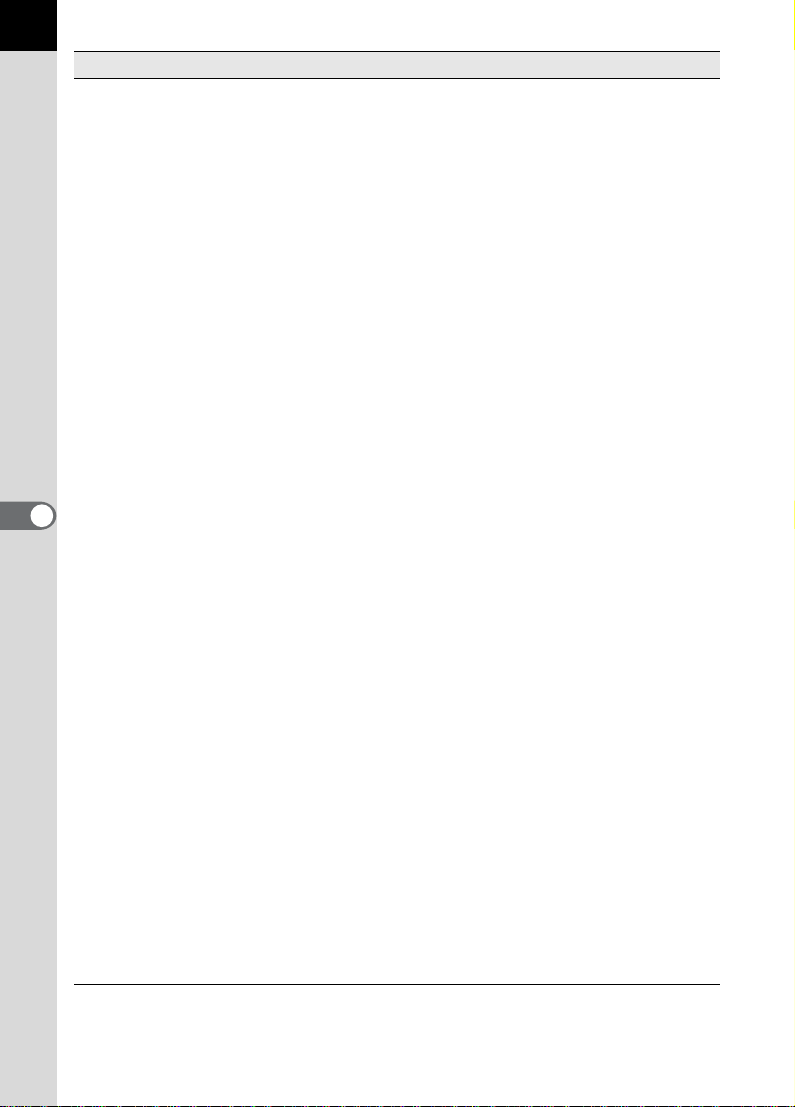
26
「表示」メニュー
フィルタ サムネイルペインに表示するファイルの種類を選択
します。選択できるのは、次の4種類です。
PENTAX画像: ペンタックスのカメラで撮影した
画像
その他画像 : ペンタックスのカメラで撮影した
以外の画像(JPEG、TIFF、BMP、
PNG、PICT)
フォルダ : フォルダ
その他 : PENTAX PHOTO Browser 3で対応
していないファイル
並べ替え サムネイルペインに表示するファイルやフォルダの
表示順と昇順か降順かを選択します。
表示順として、ファイル名、ファイルサイズ、ファ
イル日時、ファイル種別、撮影日時、画像サイズ、
カメラ名、レンズ名、チェックグループ、保護が選
択できます。
サムネイルキャプ
ション
サムネイル(最小) サムネイルペインのサムネイルを最小サイズで表示
サムネイル(小) サムネイルペインのサムネイルを小サイズで表示し
サムネイル(中) サムネイルペインのサムネイルを中サイズで表示し
サムネイル(大) サムネイルペインのサムネイルを大サイズで表示し
詳細 サムネイルペインを画像無しの詳細情報表示にしま
詳細表示項目設定 サムネイルペインの表示を「詳細」にした場合の表
移動 「戻る」で直前に開いていたフォルダへ、「進む」で
スライドショウ 選択あるいはチェックされている画像を順番に表示
サムネイルペインに表示するファイルのキャプショ
ンを選択します。初期設定では、ファイル名、ファ
イル日付、ファイル時刻がすべて表示されます。
します。
ます。
ます。
ます。
す。
示項目を選択します。
「戻る」で戻る前に開いたフォルダへ、「上へ」で上
位のフォルダに移動します。
します。(p.55)
画像が1枚だけ選択されている場合や、画像が1枚も
選択されていない場合(サムネイルペインの背景を
クリックした状態)は、カレントフォルダの全画像
を順番に表示します。
Page 29
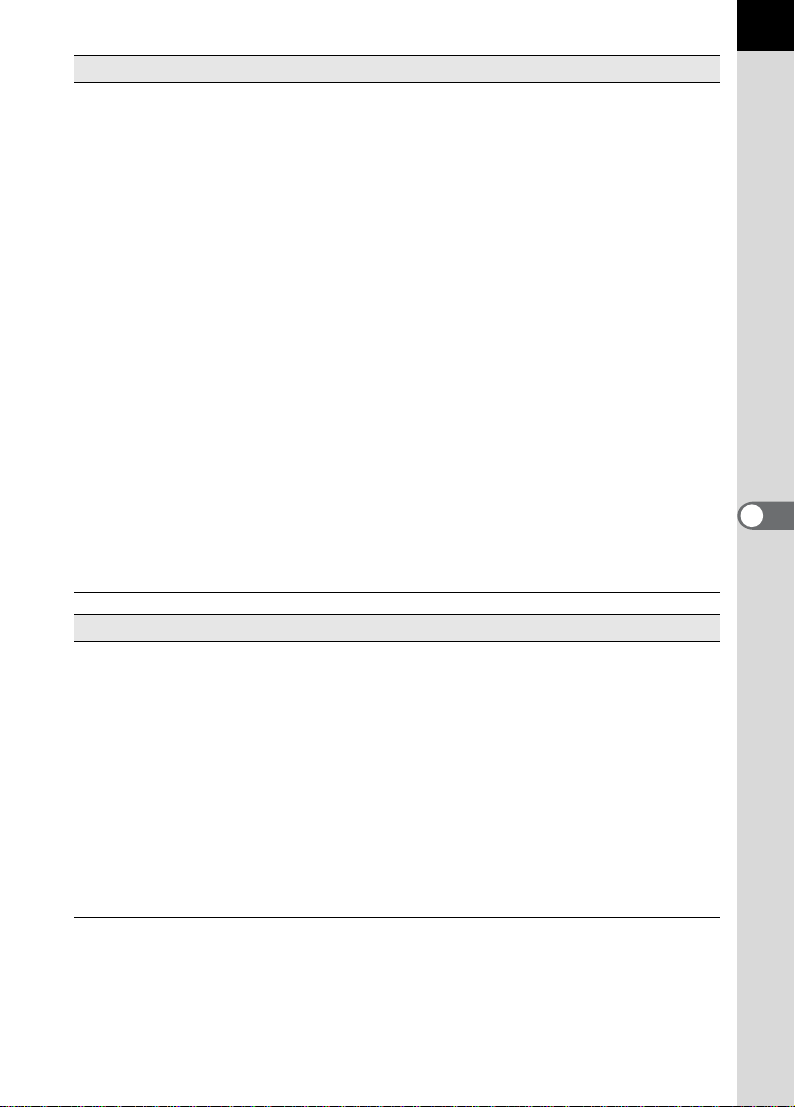
「ツール」メニュー
撮影情報一覧保存 チェックボックスを使って複数のフォルダの画像情
報を一括してCSV 形式でファイルに保存できます。
何もチェック、または選択しなければカレントフォ
ルダの画像情報をすべて保存します。(p.53)
画像回転 選択している画像を左90 度または右90 度に回転し
ます。(p.34)
JPEG抽出 選択したPENTAX RAW ファイルから閲覧用JPEG
データを抽出し、別ファイルとして保存します。
DNG変換 選択した PENTAX RAW ファイルをDNG RAW ファ
イルに変換します。
簡単画像取り込み パソコンに接続されたカメラやSD メモリーカード
内の画像を自動検索し、パソコンにコピーします。
PENTAX PHOTO
Laboratory
PENTAX REMOTE
Assistant
オプション PENTAX PHOTO Browser 3の各種設定を行います。
*1
PENTAX PHOTO Laboratory 3 を起動します。対象
となる画像ファイルはPENTAX PHOTO Browser 3
から指定できます。(p.80)
PENTAX REMOTE Assistantを起動します。
PENTAX REMOTE Assistant が PENTAX PHOTO
Browser 3と同じフォルダにインストールされてい
て、なおかつw と組み合わせた場合のみ使用で
きます。
(p.65)
27
「ヘルプ」メニュー
目次 PENTAX PHOTO Browser 3 ヘルプの目次を表示し
ます。
キーワード PENTAX PHOTO Browser 3 ヘルプのキーワード検
索を表示します。(Macintosh 版ではこのコマンドは
ありません。)
ポップアップヒント クリックすると、ポップアップヒントモードに入り、
続いてクリックしたアイコンやコマンドのポップ
アップヒントが表示されます。
バージョン情報 PENTAX PHOTO Browser 3 のバージョン情報を表
示します。(Macintosh 版では「PENTAX PHOTO
Browser」メニューの「PENTAX PHOTO Browserに
ついて」を選択します。)
*1:PENTAX REMOTE AssistantはCD-ROM(S-SW53)に入っていません。弊
社のインターネットホームページからダウンロードしてください。
なお、すでにPENTAX REMOTE Assistantがインストールされている場合に
は、そのままご利用いただけます。
Page 30
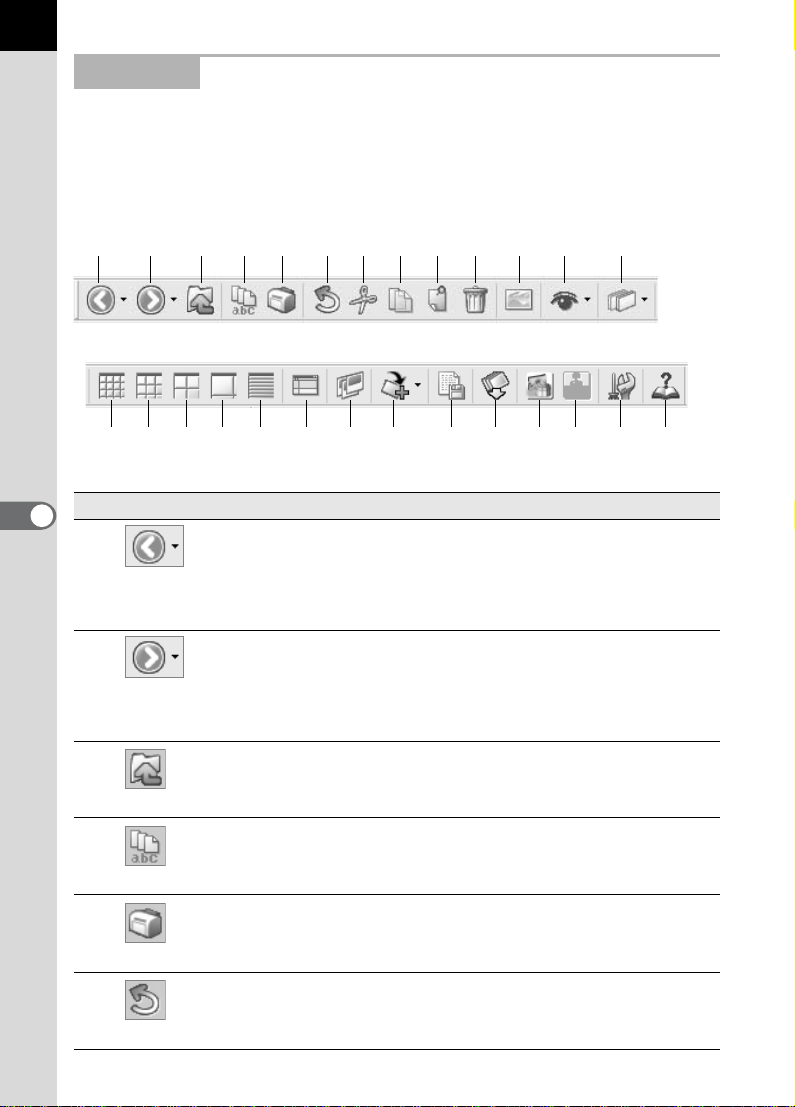
28
ツールバー
頻繁に使用する機能が、ツールバーの各ボタンとして用意されています。
ツールバーを使うと簡単に実行することができます。
ブラウズ画面サイズの変更により、ツールバーの一部が隠れた場合は、
ツールバーの右端に表示された下向き三角形をクリックすることで、表
示されていないツールを選択することができます。
1 2 3 4 5 6 7 8 9 10 11 12 13
14 15 16 17 18 19 20 21 22 23 24 25 26 27
番号 アイコン(ボタン) 内容
1
[戻る]
2
[進む]
3
直前に開いていたフォルダを開きます。
[戻る]アイコンの右横にある下向き三角形をクリッ
クすると、フォルダにアクセスした履歴がリスト表
示されます。(Macintosh版では、ボタンを長押しす
ると履歴を表示できます。)
[戻る]で戻る前に開いていたフォルダを開きます。
[進む]アイコンの右横にある下向き三角形をクリッ
クすると、フォルダにアクセスした履歴がリスト表
示されます。(Macintosh版では、ボタンを長押しす
ると履歴を表示できます。)
上位のフォルダに移動します。
[上へ]
4
[名前の一括変更]
5
[印刷]
6
[元に戻す]
選択した複数のファイルの名称を一括して変更しま
す。(p.51)
選択した画像ファイルを印刷します。(p.58)
直前のファイル操作を取り消します。
Page 31

番号 アイコン(ボタン) 内容
7
[切り取り]
8
[コピー]
9
[貼り付け]
10
[削除]
11
[画像の表示]
12
[フィルタ]
13
[並べ替え]
14
[サムネイル(最小)]
15
[サムネイル(小)]
16
[サムネイル(中)]
選択しているファイルまたはフォルダを別の場所に
移動する準備をします。(p.48)
選択しているファイルまたはフォルダをコピーしま
す。(p.48)
[切り取り]または[コピー]したファイルまたは
フォルダを、選択したフォルダにコピーします。
(p.48)
選択したファイルまたはフォルダを削除します。
(p.50)
選択した画像ファイルを主画像表示ウィンドウで表
示します。(p.31)
をクリックしてサムネイルペインに表示するファ
イルの種類を選択します。選択できるのは、次の4種
類です。
PENTAX画像: ペンタックスのカメラで撮影した
その他画像 : ペンタックスのカメラで撮影した
フォルダ : フォルダ
その他 : PENTAX PHOTO Browser 3で対応
をクリックして表示されるプルダウンメニューか
ら並べ替えのキーとなる項目と昇順降順を選びま
す。選んだ順に、サムネイルを並べ替えます。
サムネイルペインのサムネイルを最小サイズで表示
します。(p.31)
サムネイルペインのサムネイルを小サイズで表示し
ます。(p.31)
サムネイルペインのサムネイルを中サイズで表示し
ます。(p.31)
29
画像
以外の画像(JPEG、TIFF、BMP、
PNG、PICT)
していないファイル
Page 32
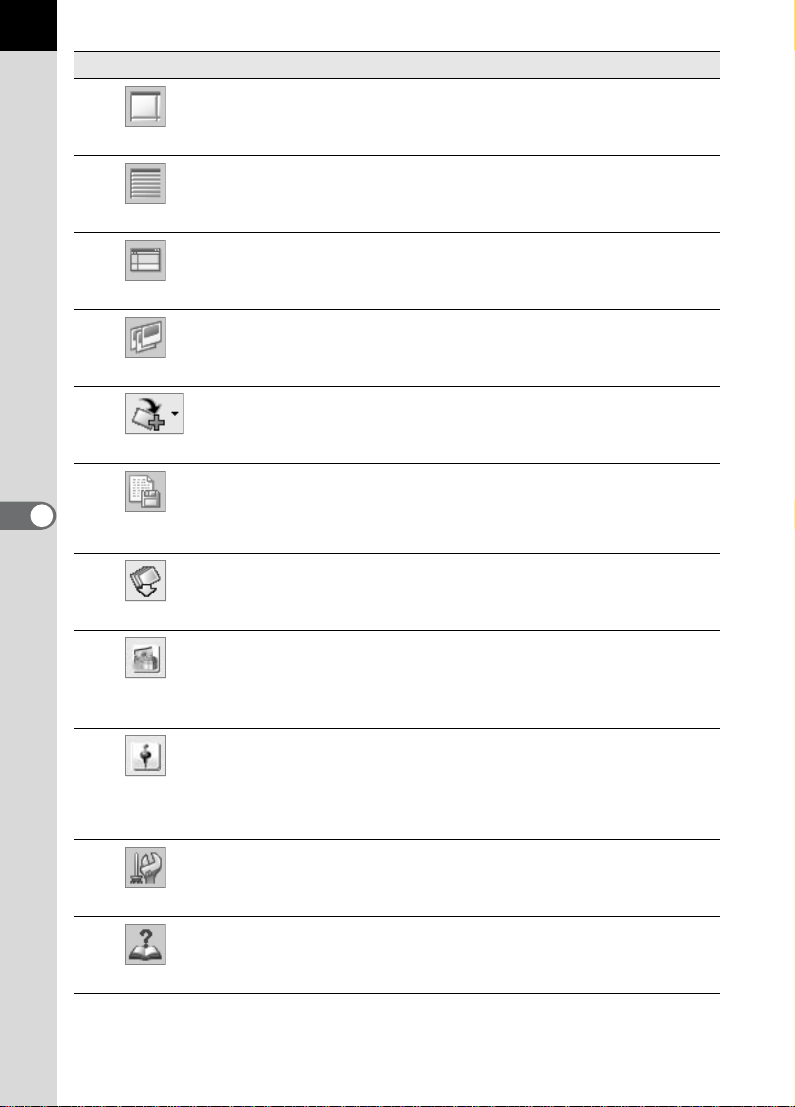
30
番号 アイコン(ボタン) 内容
17
[サムネイル(大)]
18
[詳細]
19
[デフォルトの配置]
20
[スライドショウ]
21
[画像回転]
22
[撮影情報一覧保存]
23
[簡単画像取り込み]
24
[PENTAX PHOTO
Laboratory]
25
[PENTAX REMOTE
Assistant]
26
[オプション]
27
[ヘルプ(目次)]
サムネイルペインのサムネイルを大サイズで表示し
ます。(p.31)
サムネイルペインの表示を画像無しの詳細情報表示
にします。
PENTAX PHOTO Browser 3 の画面構成を初期設定
に戻します。
選択あるいはチェックされている画像を順番に表示
します。(p.55)
選択している画像を左90 度または右 90 度に回転し
ます。(p.34)
指定した画像ファイルの付加情報を、一括してCSV
形式でファイルに保存します(付加情報を保存でき
るのは、PENTAX PHOTO Browser 3で対応している
画像ファイルのみです)。(p.53)
パソコンに接続されたカメラやSD メモリーカード
内の画像を自動検索し、パソコンにコピーします。
(p.47)
PENTAX PHOTO Laboratory 3 を起動します。対象
となる画像ファイルはPENTAX PHOTO Browser 3
から指定できます。(p.71)
PENTAX REMOTE Assistantを起動します。
PENTAX REMOTE Assistant が PENTAX PHOTO
Browser 3と同じフォルダにインストールされてい
て、なおかつw と組み合わせた場合のみ使用で
きます。
PENTAX PHOTO Browser 3の各種設定を行います。
(p.65)
PENTAX PHOTO Browser 3 ヘルプの目次を表示し
ます。
Page 33

画像を表示する
コンピューターに保存されている画像をプレビューペインまたは主画像
表示ウィンドウで表示します。
サムネイルペインからプレビューペインに画像を表示する
1
フォルダツリーで表示する画像ファイルが保存されている
フォルダを選択する
サムネイルペインに選択したフォルダ内のサムネイル画像が表示され
ます。
31
サムネイル画像のサイズを変更することができます。「表示」メニューの「サ
ムネイル(最小)」「サムネイル(小)」「サムネイル(中)」「サムネイル(大)」
を選択します。またはツールバーの 、 、 、 ボタンをクリックします。
2
サムネイルペインで画像を選択する
選択した画像がプレビューペインに表示されます。
プレビューペインで右クリックすると、次のようなメニューが表示され
ます。
前の画像をプレビュー 前の画像を表示します。
次の画像をプレビュー 次の画像を表示します。
自動サイズ プレビューペインのサイズに従って表示します。
固定サイズ 画像の長辺を320dot(アスペクト比維持)で表示
します。
等倍表示 表示倍率を100%で表示します。
Page 34

32
チェック画像ペイン(p.21)からプレビューペインに画像を表示することも
できます。
サムネイルペインから主画像表示ウィンドウに画像を表示する
主画像表示ウィンドウを起動するには、次の手順で行います。
1
ブラウズ画面のサムネイルペインで画像を選択し、ツール
バーの ボタンをクリックする。
主画像表示ウィンドウが起動し、選択した画像が表示されます。
• サムネイルペインで複数の画像を選択して開くことができます。複数の画
像を選択した際に、ひとつの主画像表示ウィンドウですべての画像を開く
か、複数の主画像表示ウィンドウで開くかをオプションで設定することが
できます。(p.42)標準ではひとつのウィンドウで画像が開くようになって
います。チェック画像ペインから主画像表示ウィンドウに画像を表示する
こともできます。(p.33)
• 以下の方法でも、主画像表示ウィンドウを起動することができます。
-サムネイルペインで画像を選択し、「ファイル」メニュー→「開く」を選
択する。
-サムネイルペインで画像を右クリックし、メニューから「主画像表示」を
選択する。(Macintosh版では、control キーを押しながらクリックしてメ
ニューを表示する。)
-サムネイルペインで画像をダブルクリックする。
-起動している主画像表示ウィンドウに、デスクトップから画像ファイル
をドラッグ&ドロップする。
-チェック画像ペインで画像を右クリックし、メニューから「主画像表示」
を選択する。(Macintosh 版では、control キーを押しながらクリックして
メニューを表示する。)
-チェック画像ペインで画像をダブルクリックする。
RAWファイルの表示について
PENTAX PHOTO Browser 3 では、RAWファイルを主画像表示ウィンド
ウに表示する方法として「埋め込み JPEG」と「自動RAW 展開」を選択
することができます。(p.69)
埋め込み
JPEG:RAW
ファイルに埋め込まれた圧縮データを表示します。
すばやく画像を表示することができます。
自動RAW 展開 :RAW ファイルを展開します。表示するのに時間がかか
りますが、美しい画像で表示されます。
展開比率は、「オプション」ダイアログの「主画像ウィ
ンドウ」タブで3段階に切り替えられます。(p.69)
Page 35

チェック画像ペインに画像を表示する
サムネイルペインに表示されている各画像のサムネイル(サムネイルペ
インを詳細表示にした場合はリスト表示の左端)には、その画像をチェッ
ク画像ペインに登録するためのチェックボックスが用意されています。
このチェックボックスをクリックしてチェックマークを表示させた状態
を「チェック画像」と呼びます。
チェックマークは、クリックする度に<チェック1アイコン>→<チェッ
ク2アイコン>→<チェック3アイコン>の順にチェックグループが切り
替わります。また、サムネイルペインで画像を選択し、「編集」メニュー
→「選択画像をチェック」からチェックグループを選択することもでき
ます。
チェック画像は、チェック画像ペイン内の各チェックマークに応じた
チェックグループのタブに登録されます。異なるフォルダにある画像で
も、同じチェックマークを付ければ、同じタブに登録されます。ただし、
チェック画像ペイン上では画像が保存されているフォルダごとにサムネ
イルが色分けされます。なお、色分けは7色までで、8つ以上の異なるフォ
ルダの画像に同じチェックマークを付けた場合は、同じ7色が繰り返し使
われます。また、この7色は「ツール」メニュー→「オプション」ダイア
ログで、自由に選択できます。
チェック画像ペインで右クリックすると、以下のメニューが表示されま
す。
項目 説明
主画像表示 主画像表示ウィンドウが開きます。複数の画像を選択
して開くことができます。
スライドショウ チェック画像ペインに表示されている画像をスライド
ショウで表示します。スライドショウ画面とスライド
ショウコントロールパネルが開きます。
PENTAX PHOTO
Laboratory
撮影情報一覧保存 チェック画像ペインで選択した画像の撮影情報一覧
印刷 「印刷」ダイアログが開き、印刷の設定を行うことがで
画像回転 選択している画像を左 90 度または右90 度に回転しま
並べ替え チェック画像ペインに表示するファイルやフォルダの
PENTAX PHOTO Laboratory 3が起動します。チェック
画像ペインでRAWファイルを選択した状態で選択する
と、選択した画像をPENTAX PHOTO Laboratory 3で開
くことができます。
を、CSV形式で保存します。
きます。
す。(p.34)
並び順を選択します。
33
Page 36

34
項目 説明
サムネイル表示 チェック画像をサムネイルで表示します。
詳細表示 チェック画像をリスト表示します。
選択画像をチェック
*1
アウト
すべてをチェック
アウト
別のフォルダに移動 チェック画像ペインで選択されている画像を別のフォ
別のフォルダにコピー チェック画像ペインで選択されている画像を別のフォ
JPEG抽出 チェック画像ペインで選択したPENTAX RAW ファイ
DNG変換 チェック画像ペインで選択したPENTAX RAW ファイ
*1:画像を選択した状態で右クリックして表示されるメニューからのみ選択でき
ます。
*2:「詳細」を選択すると、チェックマークが付けられた各画像が、同じフォルダ
ごとに分類され、リスト表示されます。
チェック画像ペインで選択されている画像に付けられ
たチェックマークをはずします。チェック画像ペイン
への登録が解除されます。
アクティブなチェックグループ内のすべての画像の
チェックマークをはずします。チェック画像ペインへ
の登録が解除されます。
ルダに移動します。
ルダにコピーします。
ルから閲覧用JPEGデータを抽出し、別ファイルとして
保存します。
ルをDNG RAWファイルに変換します。
*2
サムネイルペインまたはチェック画像ペインで画像を回転する
1
サムネイルペインまたはチェック画像ペインで画像を選択する
2
「ツール」メニューから「画像回転」のオプションを選択する
[データ回転(左90度)]または[データ回転(右 90度)]を選択すると、
いずれかの方向に回転した画像が上書きまたは新規保存されます。
[表示方向回転(左 90度)]または[表示方向回転(右90 度)]を選択す
ると、ブラウズ画面(サムネイルペイン、チェック画像ペイン、プレ
ビューペイン)および主画像表示ウィンドウでの表示がいずれかの方向
に回転します([表示方向回転(左90度)]および[表示方向回転(右90
度)]は、[オプション]ダイアログの[ブラウザ機能]タブで[画像方
向情報の適用]が[ON]のときに有効になります。また、表示方向情
報を持たない画像には適用できません)。
「画像回転」のオプションは、ツールバーまたはサムネイルペインでサ
ムネイルを右クリックして表示されるメニュー、チェック画像ペインで
右クリックして表示されるメニューから選択することもできます。
Page 37

主画像表示ウィンドウについて
35
メニューバー
ツールバー
画像表示エリア撮影情報ペイン
メニューバー
主画像表示ウィンドウの機能の実行や各種設定を行います。
「ファイル」メニュー
ブラウザ表示 ファイル参照画面を表示します。
開く 「ファイルを開く」ダイアログが開き、ファイルを指
定して開くことができます。「新しいウィンドウで開
く」にチェックマークを付けてから、ファイルを選
択して[開く]ボタンをクリックすると、新しい主
画像表示ウィンドウが起動して、選択した画像が表
示されます。(p.31)
名前を付けて保存 表示中の画像をJPEG、TIFF、BMP、PNGまたは PICT
形式で保存できます。(p.45)
ページ設定 選択した画像を印刷する場合のページ情報を設定し
ます。(p.62)
印刷 現在開いている画像を印刷します。(p.58)
プロパティ 画像ファイルの情報を表示します。(p.41)
閉じる 主画像表示ウィンドウを閉じます。
すべての画像を閉じる すべての主画像表示ウィンドウを閉じます。
Page 38

36
「表示」メニュー
ツールバー ツールバーの表示/非表示を切り替えます。
撮影情報 撮影情報の表示/非表示を切り替えます。
前の画像 複数の画像をひとつの主画像表示ウィンドウで表示
する場合、または同じフォルダに複数の画像がある
場合、前の画像が表示されます。該当する画像がな
い場合は、選択できません。
次の画像 複数の画像をひとつの主画像表示ウィンドウで表示
する場合、または同じフォルダに複数の画像がある
場合、次の画像が表示されます。該当する画像がな
い場合は、選択できません。
同期表示 他の主画像表示ウィンドウと動作を同期させるかど
うかを選択します。
スライドショウ 選択あるいはチェックされている画像を順番に表示
します。(p.55)
ウィンドウサイズに
依存
拡大表示 画像表示エリアに表示された画像の表示倍率を 2 倍
縮小表示 画像表示エリアに表示された画像の表示倍率を1/2
等倍表示 画像表示エリアに表示された画像の表示倍率を等倍
左90度回転表示 画像を左に90度回転表示することができます。この
右90度回転表示 画像を右に90度回転表示することができます。この
ウィンドウの整列
画像の大きさをウィンドウサイズに合わせます。
(p.40)
ずつ拡大します。
最大表示倍率は、4倍です。(p.40)
倍ずつ縮小します。
最小表示倍率は、1/16倍です。(p.40)
にします。(p.40)
操作で画像ファイルは変更されません。
操作で画像ファイルは変更されません。
複数開いている主画像表示ウィンドウを整列します。
「ツール」メニュー
元に戻す 直前のファイル操作を取り消します。
トリミング 指定した範囲の画像を取り出し、不要な部分を切り
捨てます。
自動画像補正 明るさ、コントラスト、色調などを、自動的に補正
します。「強」または「弱」が選択できます。
画像回転 画像を左90度または右90度に回転します。(p.43)
PENTAX PHOTO
Laboratory
P
ENTAX PHOTO Laboratory 3
表示ウィンドウで
は、そのファイルを
開くことができます。
RAW
ファイルを表示している場合
PENTAX PHOTO Laboratory 3
を起動します。主画像
で
Page 39

「ツール」メニュー
オプション PENTAX PHOTO Browser 3 の各種設定を行います。
(p.65)
「ヘルプ」メニュー
目次 PENTAX PHOTO Browser 3 ヘルプの目次を表示し
ます。(Macintosh 版では「PENTAX PHOTO Browser
ヘルプ」を選択します。)
キーワード PENTAX PHOTO Browser 3 ヘルプのキーワード検
索を表示します。(Macintosh 版ではこのコマンドは
ありません。)
ポップアップヒント クリックすると、ポップアップヒントモードに入り、
続いてクリックしたアイコンやコマンドのポップ
アップヒントが表示されます。
バージョン情報 PENTAX PHOTO Browser 3 のバージョン情報を表
示します。(Macintosh 版では「PENTAX PHOTO
Browser」メニューの「PENTAX PHOTO Browserに
ついて」を選択します。)
ツールバー
頻繁に使用する機能が、ツールバーの各ボタンとして用意されています。
ツールバーを使うと簡単に実行することができます。
「表示」メニューの「ツールバー」のチェックを外すと非表示になります。
1 2 3 4 5 6 7 8 9 10 11 12
13
37
161514
番号 アイコン(ボタン) 内容
1
[ブラウザ表示]
2
[開く]
ブラウズ画面を表示します。
「ファイルを開く」ダイアログが開き、ファイルを指
定して開くことができます。「新しいウィンドウで開
く」にチェックマークを付けてから、ファイルを選
択して[開く]ボタンをクリックすると、新しい主
画像表示ウィンドウが起動して、選択した画像が表
示されます。
18 19 20 21
17 23
22
Page 40
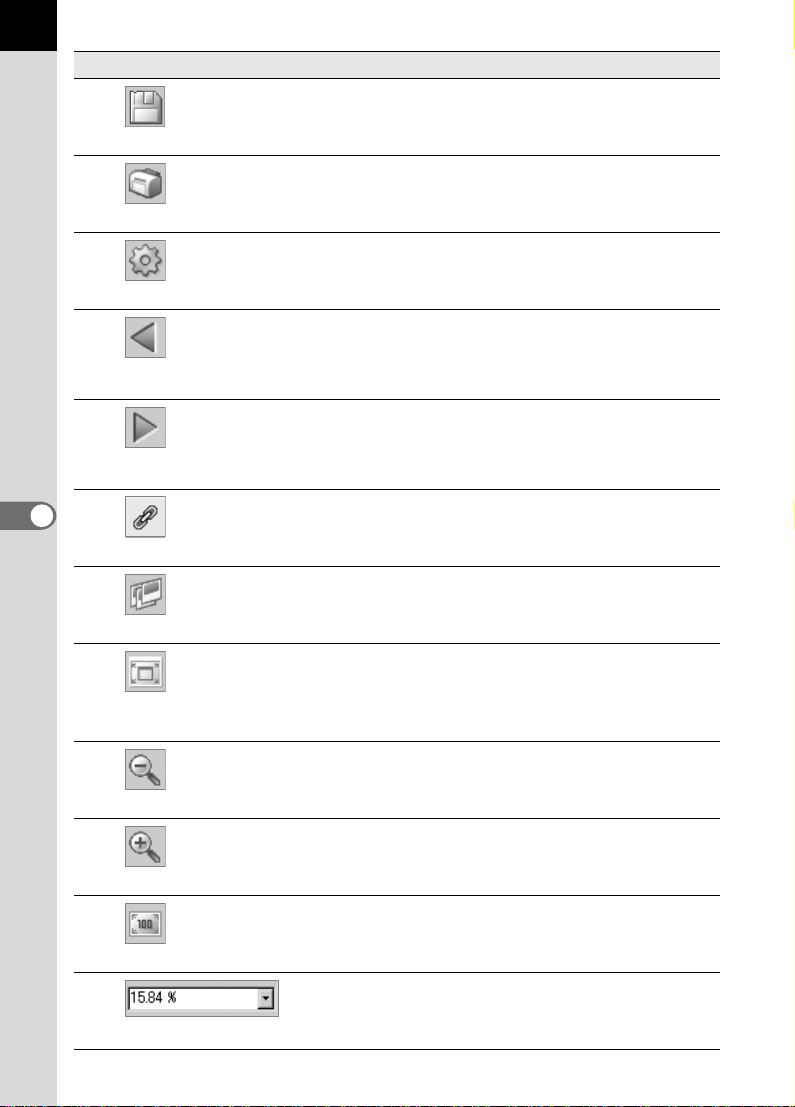
38
番号 アイコン(ボタン) 内容
3
[名前を付けて保存]
4
[印刷]
5
[プロパティ]
6
[前の画像]
7
[次の画像]
8
[同期表示]
9
[スライドショウ]
10
[ウィンドウサイズ
に依存]
11
[縮小表示]
12
[拡大表示]
13
[等倍表示]
14
[表示倍率]
表示中の画像をJPEG、TIFF、BMP、PNGまたはPICT
形式で保存できます。(p.45)
現在開いている画像を印刷します。(p.58)
選択したファイルの情報を表示します。(p.41)
複数の画像をひとつの主画像表示ウィンドウで表示
する場合、または同じフォルダに複数の画像がある
場合、前の画像が表示されます。該当する画像がな
い場合は、クリックできません。
複数の画像をひとつの主画像表示ウィンドウで表示
する場合、または同じフォルダに複数の画像がある
場合、次の画像が表示されます。該当する画像がな
い場合は、クリックできません。
他の主画像表示ウィンドウと動作を同期させるかど
うかを選択します。
選択あるいはチェックされている画像を順番に表示
します。(p.55)
画像の大きさをウィンドウサイズに合わせます。
(p.40)
画像表示エリアに表示された画像の表示倍率を1/2
倍ずつ縮小します。
最小表示倍率は、1/16倍です。(p.40)
画像表示エリアに表示された画像の表示倍率を 2 倍
ずつ拡大します。
最大表示倍率は、4倍です。(p.40)
画像表示エリアに表示された画像の表示倍率を等倍
(1:1)にします。(p.40)
現在の表示倍率を表示します。また、表示倍率をリ
ストから選択、または直接倍率を入力して設定する
ことができます。(p.40)
Page 41

番号 アイコン(ボタン) 内容
15
[左90 度回転表示]
16
[右90 度回転表示]
17
[元に戻す]
18
[トリミング]
19
[自動画像補正]
20
[画像回転]
21
[PENTAX PHOTO
Laboratory]
22
[オプション]
23
[ヘルプ(目次)]
画像表示エリアに表示された画像を左90 度(反時計
回り)回転させます。(p.42)
画像表示エリアに表示された画像を右90 度(時計回
り)回転させます。(p.42)
直前のファイル操作を取り消します。
指定した範囲の画像を取り出し、不要な部分を切り
捨てます。
をクリックして、 または を選択すると、明る
さ、コントラスト、色調などを、自動的に補正でき
ます。「強」または「弱」が選択できます。
画像を左90 度または右90度に回転します。(p.43)
PENTAX PHOTO Laboratory 3 を起動します。対象
となる画像ファイルはPENTAX PHOTO Browser 3
ウィンドウで指定します。(p.71)
PENTAX PHOTO Browser 3 の設定画面が表示され
ます。各種設定を行います。(p.65)
PENTAX PHOTO Browser 3 ヘルプの目次を表示し
ます。
39
画像表示エリア
PENTAX PHOTO Browser 3 ウィンドウのサムネイルペインまたは
チェック画像ペインで選択した画像が表示されます。
撮影情報ペイン
画像表示エリアに表示されている画像の撮影情報が表示されます。
(p.21)
ペイン上部のセル幅を示す線にカーソルを合わせてドラッグすると、セ
ル幅を変更できます。(Macintosh版では任意の位置でドラッグしてセル
幅を変更できます。)
Page 42

40
ツールバー、撮影情報ペインを非表示にする
主画像表示ウィンドウのツールバー、撮影情報ペインの表示/非表示を
設定することができます。
1
主画像表示ウィンドウの「表示」メニューから「ツールバー」、
「撮影情報」を選択してチェックマークをはずす
ツールバー、撮影情報ペインが非表示になります。
ツールバーや撮影情報ペインを表示するときは、主画像表示ウィンドウの「表
示」メニューから「ツールバー」、「撮影情報」を選択してチェックマークを
付けます。
表示倍率を変更する
画像表示エリアの画像の表示倍率を変更します。
1
主画像表示ウィンドウの「表示」メニューから「ウィンドウサイ
ズに依存」/「拡大表示」/「縮小表示」/「等倍表示」を選択する
または、ツールバーの / / / ボタンをクリックする
画像の表示倍率は、1/16~ 4倍まで変更できます。
Page 43

拡大表示の場合
縮小表示の場合
41
ツールバーの に、直接数値で倍率を入力して拡大• 縮小表示するこ
ともできます。
画像のプロパティを表示する
主画像表示ウィンドウに表示されている画像ファイルの情報を表示しま
す。(p.54)
Page 44

42
複数の主画像表示ウィンドウを同期させる
最大4つまでの主画像表示ウィンドウを同期させることができます。同期
させることができるのは、表示倍率、表示位置、コマ送りです。
1
主画像表示ウィンドウの「表示」メニューから「同期表示」を
選択する
または、ツールバーで[同期表示]アイコンをクリックする
か、画像表示エリアを右クリックして表示されるメニューか
ら「同期表示」を選択する
「同期表示」を選択したウィンドウの表示倍率の変更、表示位置の変更、
コマ送りが同期します。
• 複数の主画像表示ウィンドウを同期させた状態でも、Alt キーを押しながら
画像をドラッグすると、その画像のみ表示位置を変更することができます。
• 主画像表示ウィンドウを同期させた状態でコマ送りを行う際、複数の主画
像表示ウィンドウに同時に同じ画像を表示させたくない場合は、「オプショ
ン」ダイアログで設定します。
画像を回転して表示する
画像の表示を左90度または右90度に回転します。
1
主画像表示ウィンドウの「表示」メニューから「左 90度回転
表示」/「右90度回転表示」を選択する
または、ツールバーの 、 ボタンをクリックする
画像が回転して表示されます。
Page 45

回転した状態で保存する場合は、「ツール」メニューの「画像回転」を使いま
す。(p.43)
画像を回転して保存する
表示されている画像のデータを、右または左に90度回転し、保存します。
画像のサイズによっては、回転に時間がかかることがあります。
保存せずに主画像表示ウィンドウを閉じたり、 をクリックすると、
警告メッセージが表示されます。
1
主画像表示ウィンドウの「ツール」メニューから「画像回転」
の「データ回転(左90度)」または「データ回転(右90度)」を
選択する
43
ツールバーから「データ回転(左90度)」、「データ回転(右90度)」を選
択することもできます。(p.39)
2
「保存する場所」、「ファイル名」、「ファイルの種類」を指定し
て[保存]ボタンをクリックする
画像が回転して保存されます。
• 未加工のJPEG画像ではロスレス回転処理を行うため、回転後の画像を表示
する前に「画像データの回転」ダイアログが開きます。
•RAWファイルと加工済みのJPEG 画像では、「画像データの回転」ダイアロ
グが表示されません。回転した画像を保存するには、主画像表示ウィンド
ウの「ファイル」メニューから「名前を付けて保存」を選択するか、また
はツールバーの ボタンをクリックしてください。
Page 46

44
画像をトリミングする
主画像表示ウィンドウに表示された画像から不要な部分を切り取ること
(トリミング)ができます。
1
主画像表示ウィンドウの「ツール」メニューから「トリミン
グ」を選択する
または、ツールバーで をクリックする
「トリミング]ダイアログが開きます。
2
トリミング範囲を指定する
項目 説明
トリミング領域の縦横比 原画像の縦横比:
元の画像の縦横比を維持します。
用紙タイプ指定:
印刷用紙に依存します。
任意の縦横比を指定:
縦横比を任意に指定します。
縦横比を指定しない:
トリミング領域の縦横比を拘束しま
せん。
*1
トリミング領域 センタリング
左上優先
右下優先*1:右下座標を基準に領域設定します。
左上座標 :トリミング領域の左上の座標を設定
領域サイズ :トリミング領域のサイズを設定しま
右下座標 :トリミング領域の右下の座標を設定
原画素数 :元の画像の画素数を表示します。
*1:トリミング領域を、マウスドラッグではなく数値で指定した場合のみ有効に
なります。
設定した値を初期値に戻したい場合は、[初期化]ボタンをクリックします。
:
トリミング領域の中心を原画像の中
心に合わせます。
*1
:左上座標を基準に領域設定します。
します。
す。
します。
3
[OK]ボタンをクリックする
Page 47

画像を保存する
表示されている画像を下記の形式で保存できます。RAWファイルを下記
の形式で保存すると、一般の画像処理ソフトで表示できるようになりま
す。
JPEG :撮影情報付のJPEG 画像
TIFF(8bit) :撮影情報付のTIFF画像
TIFF(16bit) :撮影情報付の高画質TIFF画像
BITMAP :撮影情報なしのBMP画像
PNG :撮影情報なしのPNG画像
PICT :撮影情報なしのPICT画像
1
主画像表示ウィンドウの「ファイル」メニューから「名前を
付けて保存」を選択するか、またはツールバーの ボタンを
クリックする
「名前を付けて保存」ダイアログが表示されます。
RAWファイルが簡易表示または間引き表示されている場合は、フルサ
イズで展開し直すかどうかの確認ダイアログが表示されます。このダイ
アログで「いいえ」を選ぶとそのとき表示しているままの画像が保存さ
れます。フルサイズ展開画像より画質は低下します。
45
2
「保存する場所」、「ファイル名」、「ファイルの種類」を指定し
て[保存]ボタンをクリックする
画像が保存されます。
Page 48

46
画像ファイル/フォルダを管理する
RAWファイルからフルサイズJPEGファイルを抽出する
プレビュー用JPEGファイルを抽出できるのは、PENTAX RAWファイル(ペ
ンタックス製デジタル一眼レフカメラで撮影したRAWファイル(PEF形式)
だけです。DNG RAWファイルからは抽出できません。
1
PENTAX PHOTO Browser 3ウィンドウのサムネイルペイン
またはチェック画像ペインで、JPEG抽出したい画像を選択す
る
2
「ツール」メニューの「JPEG抽出」を選択する
または、JPEG抽出したい画像を右クリックして、「JPEG 抽
出」を選択する
3
保存先とファイル名を指定する
• 原画像と同じファイル名で保存したい場合は、「元ファイル名を使用」を選
択します。たとえば原画像が“IMGP0001.pef”というファイル名の場合は、
“IMGP0001.jpg”というファイル名で保存されます。
• ファイル名を変えて保存したい場合は、「名前を変更」を選択します。この
場合は、「ベースファイル名」(ファイル名の接頭辞)と「連番桁数」(ベー
スファイル名に続く数字の桁数)、「開始番号」(ベースファイル名に続く数
字)を指定します。複数の画像を選択して「JPEG抽出」を選択した場合は、
各画像に「ベースファイル名」+「開始番号」から数字が1 ずつ増加した
ファイル名が付けられます。
RAWファイルをDNG RAWファイルに変換する
DNG(Digital Negative)と は 、Adobe Systems社が提唱する汎用の公開RAW
ファイルフォーマットのことです。
1
PENTAX PHOTO Browser 3ウィンドウのサムネイルペイン
またはチェック画像ペインで、DNG変換したい画像を選択す
る
Page 49

2
「ツール」メニューの「DNG変換」を選択する
または、DNG変換したい画像を右クリックして、「DNG変換」
を選択する
3
保存先とファイル名を指定する
• 原画像と同じファイル名で保存したい場合は、「元ファイル名を使用」を選
択します。たとえば原画像が“IMGP0001.pef”というファイル名の場合は、
“IMGP0001.dng”というファイル名で保存されます。
• ファイル名を変えて保存したい場合は、「名前を変更」を選択します。この
場合は、「ベースファイル名」(ファイル名の接頭辞)と「連番桁数」(ベー
スファイル名に続く数字の桁数)、「開始番号」(ベースファイル名に続く数
字)を指定します。複数の画像を選択して「DNG変換」を選択した場合は、
各画像に「ベースファイル名」+「開始番号」から数字が1 ずつ増加した
ファイル名が付けられます。
• DNG RAW ファイルは、PENTAX PHOTO Browser 3 / PENTAX PHOTO
Laboratory 3 で表示できません。
SDメモリーカードから画像ファイルを取り込む
1
パソコンにデジタルカメラや SD メモリーカードリーダーな
どのDCF 対応リムーバブルディスクが接続されていることを
確認し、「ツール」メニューから「簡単画像取り込み」を選択
する
または、ツールバーから[ 簡単画像取り込み ] ボタンをク
リックする
47
画像ファイルが保存されたデジタルカメラやDCF 対応リムーバブル
ディスクが認識されます。
2
画像を取り込みたいドライブを指定して、[次へ]をクリック
する
パソコンにデジタルカメラやDCF 対応リムーバブルディスクが接続されてい
ない場合や、接続されていても画像ファイルが保存されていない場合は、
「DCFメディアは検出されませんでした。」というメッセージが表示されます。
Page 50

48
3
取り込みたい画像ファイルが保存されたフォルダを選択し、
[次へ]をクリックする。
「選択したものを転送」を選択したのち、リストからフォルダを選択し
ます。
選択したドライブに保存されたすべての画像を取り込みたい場合は、
「すべて転送」を選択します。
4
取り込み先のフォルダを指定し、[転送開始]をクリックする
取り込み先のフォルダを新しく作成したい場合は、フォルダを作成した
い場所を指定してから[新規作成]をクリックします。
5
画像ファイルの取り込みが完了したら、[完了]をクリックす
る
画像ファイルを移動/コピーする
1
PENTAX PHOTO Browser 3ウィンドウのサムネイルペイン
で、移動またはコピーするサムネイル画像を選択する
2
「編集」メニューの「切り取り」/「コピー」を選択する
または、ツールバーから / ボタンをクリックする
3
フォルダツリーペインで移動先/コピー先のフォルダを指定
する
Page 51

4
「編集」メニューの「貼り付け」を選択する
または、ツールバーから ボタンをクリックする
画像ファイルが指定したフォルダに移動またはコピーされます。
49
• サムネイル画像を移動先のフォルダにドラッグ&ドロップしても移動する
ことができます。
コピーする場合は、Ctrl キーを押しながらドラッグ& ドロップします。
(Macintosh版では、Optionキーを押しながらドラッグ& ドロップします。)
• 同様の操作でフォルダを移動またはコピーすることができます。フォルダ
ツリーペインで移動またはコピーするフォルダを指定します。移動先また
はコピー先のフォルダ内に指定したフォルダが移動またはコピーされま
す。
Page 52
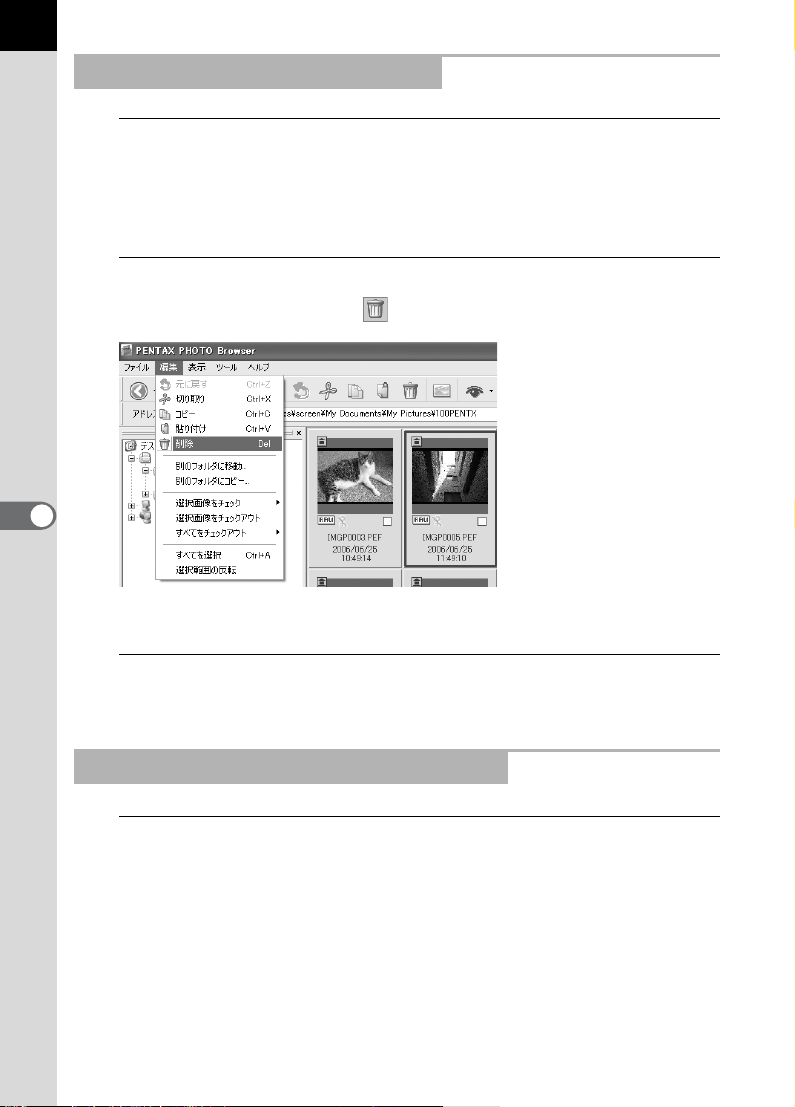
50
画像ファイル/フォルダを削除する
1
PENTAX PHOTO Browser 3ウィンドウのサムネイルペイン
で削除するサムネイル画像を選択する
または、フォルダツリーペインで削除するフォルダを選択す
る
2
「編集」メニューの「削除」を選択する
または、ツールバーから ボタンをクリックする
削除を確認する画面が表示されます。
3
[はい]ボタンをクリックする
画像ファイルまたはフォルダが削除されます。
画像ファイル/フォルダの名称を変更する
1
PENTAX PHOTO Browser 3ウィンドウのサムネイルペイン
で名称を変更するサムネイル画像またはフォルダを選択する
または、フォルダツリーペインで名称を変更するサムネイル
画像またはフォルダを選択する
Page 53

2
「ファイル」メニューの「名前の変更」を選択する
または、サムネイルペイン/フォルダツリーペインでファイ
ル名/フォルダ名を直接クリックする
ファイル名またはフォルダ名が入力可能な状態になります。
3
ファイル名またはフォルダ名を入力する
画像ファイル名またはフォルダ名が変更されます。
ファイル名を一括変換する
51
1
PENTAX PHOTO Browser 3ウィンドウのサムネイルペイン
で名称を変更するサムネイル画像を複数選択またはチェック
する
「編集」メニューの「すべてを選択」を選択すると、サムネイルペイン
のすべての画像が選択されます。フォルダをまたがっての画像の選択は
できません。
2
「ファイル」メニューの「名前の一括変更」を選択する
またはツールバーから ボタンをクリックする
「名前の一括変更」ダイアログが表示されます。
Page 54

52
3
内容を確認し、必要に応じて入力する
項目 説明
ベースファイル名 ファイル名に付ける名前を指定します。標準で付けら
れるファイル名は、“IMGP”になります。
連番桁数 ファイル名に付けられる数字の桁を指定します。指定
できるのは、1~5までになります。初期設定では、4
が指定されます(例:IMGP1234.pef)。対象となる
フォルダに指定のベースファイル名を持つファイル
がある場合、ファイル名に付けられている最大の番号
に変更対象となるファイルの総数を足した数字の桁
数が最小の連番桁数として自動的に設定されます。
ベースファイル名を
後にする
開始番号 開始番号を指定します。対象となるフォルダに指定し
このチェックボックスにチェックマークを入れると、
「ベースファイル名」で指定したファイル名が連番の
後に付けられます(例:0123IMGP.pef)。標準では
ベースファイル名は先頭に付けられるようになって
います。
たのと同じベースファイル名を持つファイルがある
場合、自動的に最大番号の次の番号が最小開始番号と
して設定されます。指定のベースファイル名を持つ
ファイルがない場合は、1が設定されます。
4
[OK]ボタンをクリックする
指定した名前に一括変換されます。
フォルダを新規作成する
1
PENTAX PHOTO Browser 3ウィンドウのフォルダツリーペ
インでフォルダを作成するフォルダを選択する
またはサムネイルペインを選択する
2
「ファイル」メニューの「フォルダの新規作成」を選択する
指定したフォルダの下、またはサムネイルペインに「新しいフォルダ」
が作成されます。
Page 55
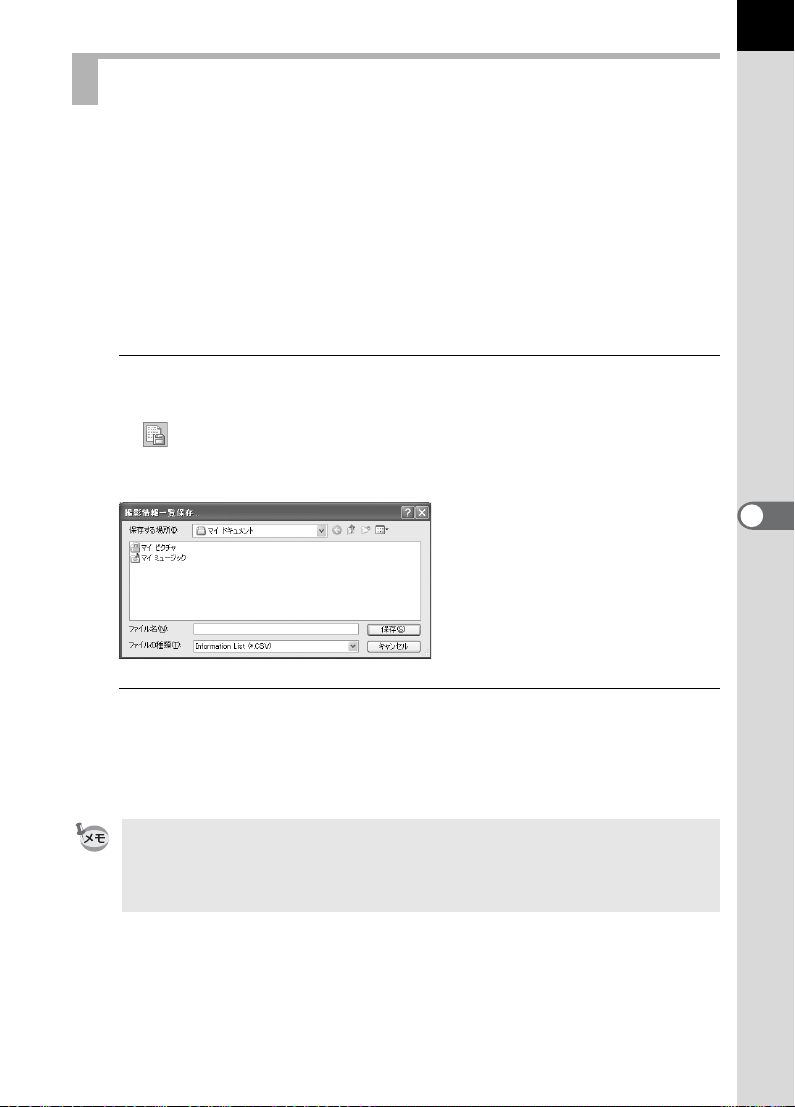
撮影情報の一覧を保存する
チェックボックスを使って複数のフォルダの画像情報を一括して CSV 形
式でファイルに保存できます。
• サムネイルペインから画像情報を保存する場合:
ペインに表示されているカレントフォルダ内の画像ファイルが保存対
象となります(選択可能)。
• チェック画像ペインから画像情報を保存する場合:
チェック画像ペインでアクティブな状態のタブ内の画像が保存対象と
なります。
1
PENTAX PHOTO Browser 3ウィンドウで「ツール」メニュー
から「撮影情報一覧保存」を選択するか、またはツールバー
の ボタンをクリックする
「撮影情報一覧保存」ダイアログが表示されます。
53
2
ファイル名と保存場所を指定し、[保存]ボタンをクリックす
る
撮影情報がCSV形式で保存されます。
サムネイル画像がチェックされているときは、チェックされた画像の情報の
み保存されます。他のフォルダの画像でもチェックされている画像はすべて
対象となります。ただし、サムネイル画像が選択状態になっているときは、選
択画像の情報のみ保存されます。
Page 56
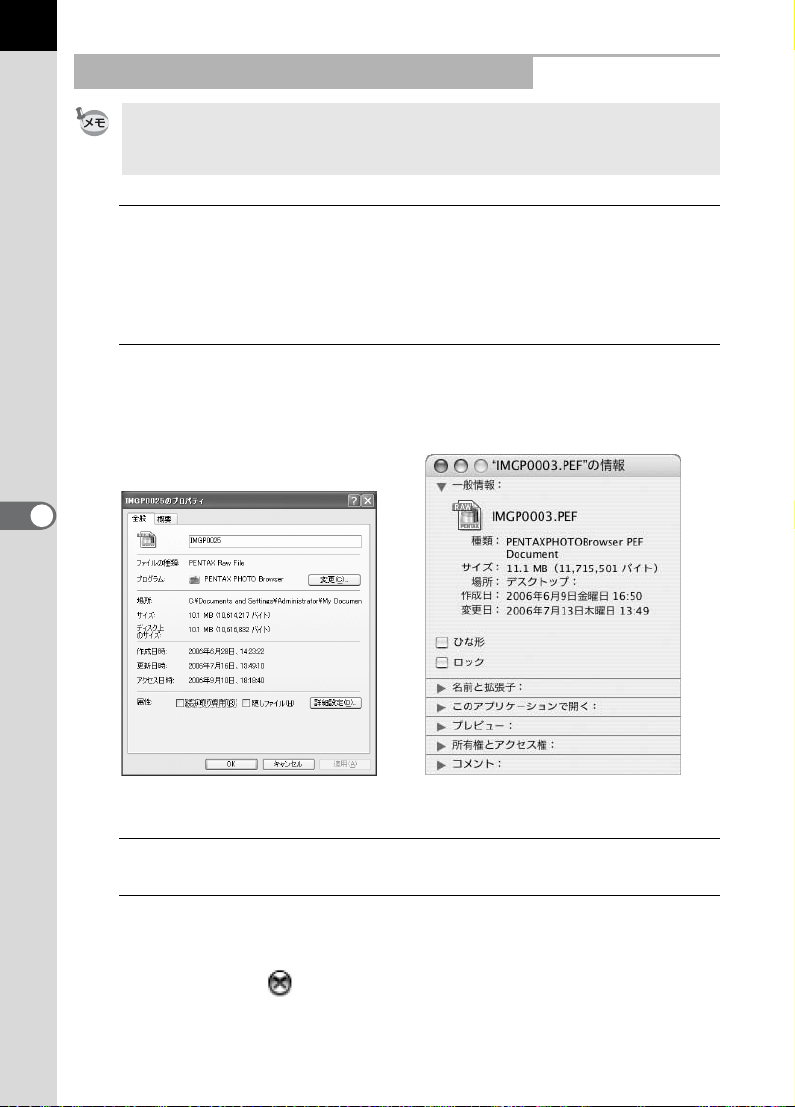
54
画像ファイル/フォルダのプロパティを表示する
プロパティダイアログは、ご使用のOS のバージョンによって表示される項目
や内容が異なります。プロパティダイアログの設定については、OSのヘルプ
をご覧ください。
1
PENTAX PHOTO Browser 3ウィンドウのサムネイルペイン
でプロパティを表示するサムネイル画像を選択する
または、フォルダツリーペインでプロパティを表示するフォ
ルダを選択する
2
「ファイル」メニューの「プロパティ」を選択する
「XXXのプロパティ」(Macintosh版では「XXX の情報」)ダイアログが
表示されます。
Macintoshの場合Macintoshの場合Windowsの場合
3
内容を確認する
4
[OK]ボタンをクリックする
プロパティダイアログが閉じられます。
Macintosh 版では ボタンをクリックすると情報ダイアログが閉じら
れます。
Page 57
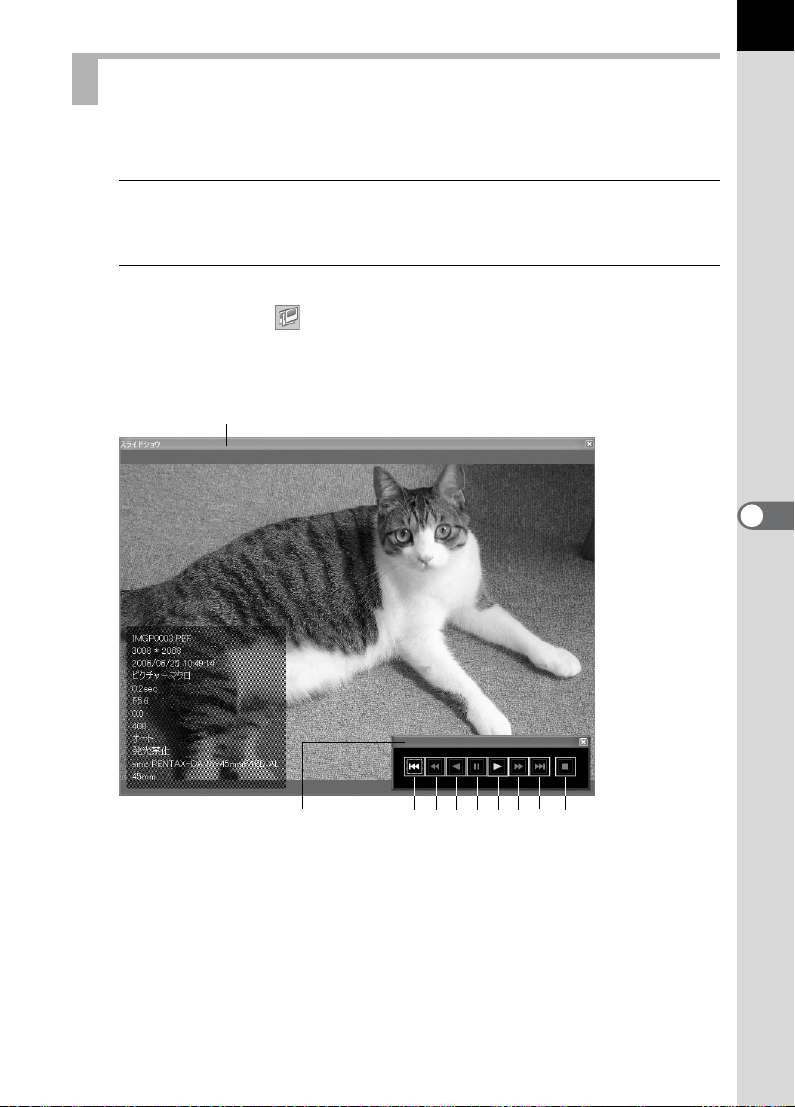
スライドショウで連続再生する
スライドショウ表示の設定と操作方法を説明します。
1
PENTAX PHOTO Browser 3ウィンドウで画像またはフォル
ダを選択する
2
「表示」メニューから「スライドショウ」を選択するか、また
はツールバーの ボタンをクリックする
スライドショウ画面とスライドショウのコントロールパネルが開きま
す。
スライドショウ画面
55
スライドショウ
コントロールパネル
1234567 8
Page 58
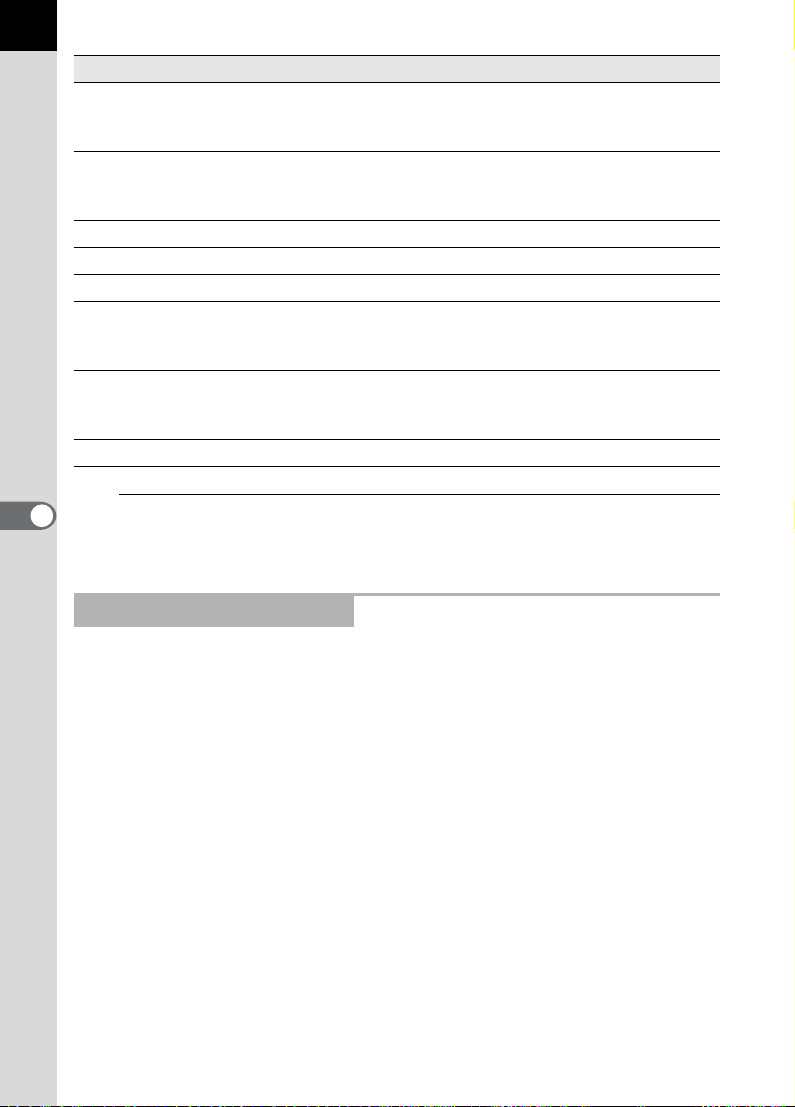
56
番号 アイコン(ボタン) 内容
1
[先頭の画像] 先頭の画像に戻ります。スライドショウの実行中に
2
[巻き戻し] 巻き戻しを行います。スライドショウ実行中に押す
3
[前の画像] 後から前の順で再生を行います。
4
[一時停止] 一時停止します。
5
[再生] スライドショウを開始します。
6
[早送り] 早送りを行います。スライドショウ実行中に早送り
7
[最後の画像] 最後の画像を表示します。スライドショウ実行中で
8
[停止] スライドショウを終了します。
3
[再生]ボタンを押す
スライドショウが始まります。
スライドショウの表示設定
押すと、先頭の画像を表示した後、一時停止状態に
なります。
と、次の画像を表示した後、一時停止状態になりま
す。
をすると、次の画像を表示した後、一時停止状態に
なります。
も操作できます。最後の画像を表示した後、一時停
止状態になります。
スライドショウでは、1つのウィンドウに表示するシングルウィンドウ
と、2つのウィンドウに表示するデュアルウィンドウを選択することがで
きます。また、シングル全画面表示およびデュアル全画面表示(パソコ
ンが2画面表示に対応している場合のみ)を行うことができます。
スライドショウの表示設定や、スライドショウで表示する撮影情報の設
定は、「オプション」ダイアログの「ブラウザ機能」タブで行います。ス
ライドショウで表示する撮影情報は、「スライドショウ時の撮影情報表
示」の項目の「ON」「OFF」のチェックボックスを使って選択できます。
(p.67)
スライドショウのコマ送りの順番は、現在「表示」メニューの「並べ替
え」で選択している設定に従います。
Page 59
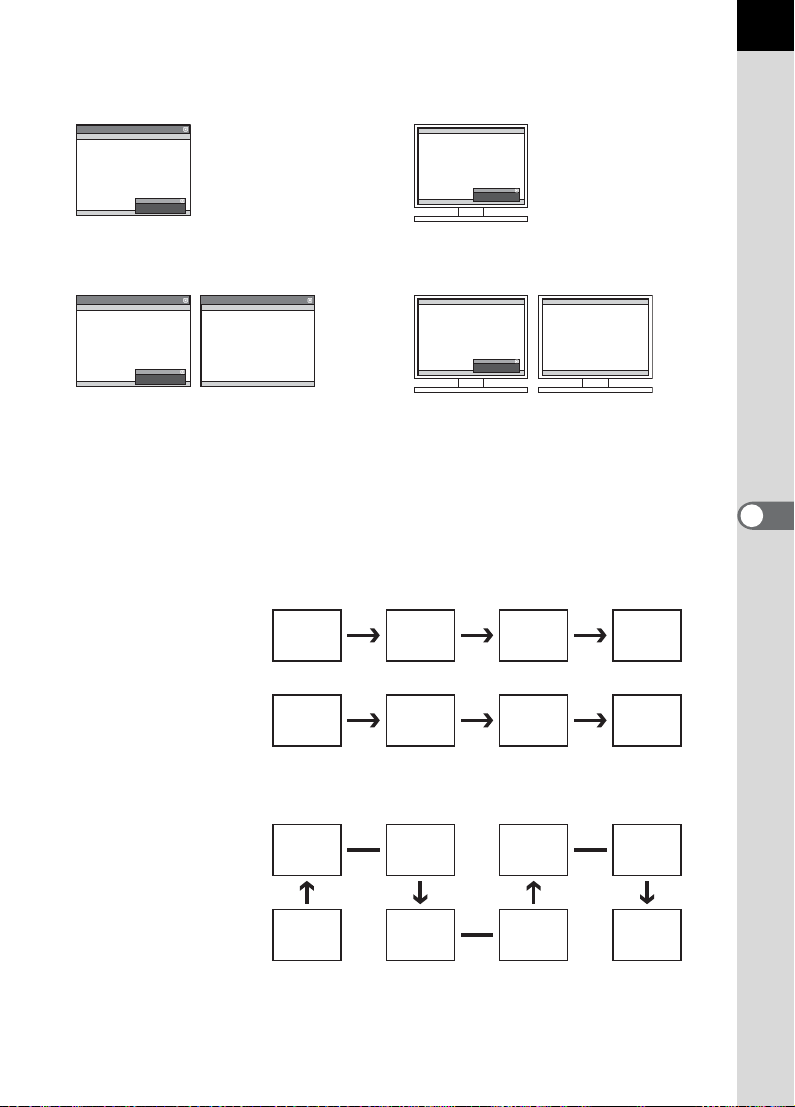
スライドショウには、以下の4つの表示パターンがあります。
シングルウィンドウ シングル全画面
ΑρͼΡΏο;
57
A
デュアルウィンドウ デュアル全画面
ίρͼζς
A
ΓϋΘς
B
A
BA
デュアルを選択したときの画像の表示順
PENTAX PHOTO Browser 3のスライドショウでは、スライドショウのパ
ターンでデュアルウィンドウまたはデュアル全画面を選択した場合は、
プライマリ画面とセカンダリ画面に表示される画像の表示方法を選択で
きます。
順送り
プライマリ
(A)
セカンダリ
(B)
n n+1
n+1
n+2
n+2 n+3
n+3 n+4
交互送り
プライマリ
(A)
セカンダリ
(B)
n
n-1
n
n+1
n+2 n+2
n+1 n+3
Page 60

58
2枚送り
プライマリ
(A)
セカンダリ
(B)
プライマリ画像固定
プライマリ
(A)
セカンダリ
(B)
nn+6
n+1
n+1
n+2 n+4
n+3 n+5
nnnn
n+2 n+3 n+4
n+7
画像を印刷する
画像ファイルの印刷には、インデックス印刷とフォト印刷の2種類があり
ます。
インデックス印刷 画像のサムネイルと撮影情報を印刷します。
フォト印刷 画像を高画質に印刷します。1枚の用紙に複数の画像を印
刷したり、複数の用紙に分割印刷して大きく印刷したり
できます。
インデックス印刷をする
1
PENTAX PHOTO Browser 3ウィンドウのサムネイルペイン
で印刷する画像を選択する
2
「ファイル」メニューの「印刷」を選択する
または、ツールバーで ボタンをクリックする
「印刷」ダイアログが表示されます。
Page 61

3
「インデックス印刷」タブを選択する
4
レイアウトとキャプションを設定する
項目 説明
プレビュー 設定した条件でのプレビューを表示します。
レイアウト レイアウトのパターンを、3種類から選択します。
1ページあたりの
画像枚数
キャプション キャプション設定を行います。どのレイアウトを選択
位置 画像に対するキャプションの位置をリストから選択
内容 印刷指定可能情報をリストから指定します。
フォント フォントをリストから選択します。初期設定はシステ
サイズ フォントサイズをリストから選択します。
項目名 キャプションの項目名を印刷するかどうかを選択し
プリンタ 使用するプリンター名称が表示されます。
リストから1 ページに印刷する画像の枚数を指定しま
す。
するかによって、表示される内容が異なります。
します。
ム標準フォントです。
ます。
59
Page 62
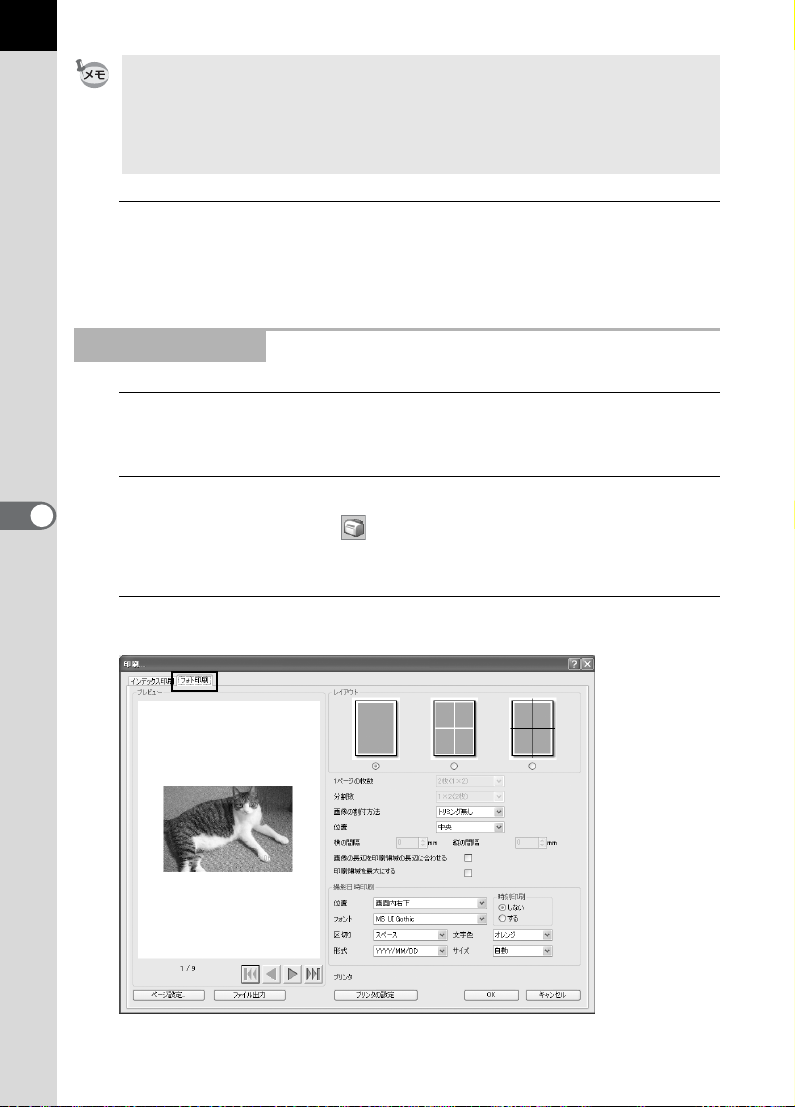
60
• 画像サイズは、余白、枚数、キャプション領域の設定によって自動的に計
•[ページ設定]ボタンをクリックすると、用紙の設定ができます。(p.62)
•[プリンタの設定]ボタンをクリックすると、プリンターの設定ができます。
5
[OK]ボタンをクリックする
印刷が始まります。
フォト印刷をする
1
PENTAX PHOTO Browser 3ウィンドウのサムネイルペイン
で印刷する画像を選択する
2
「ファイル」メニューの「印刷」を選択する
または、ツールバーで ボタンをクリックする
「印刷」ダイアログが表示されます。
算されます。
(p.63)
3
「フォト印刷」タブを選択する
Page 63

4
レイアウトとキャプションを設定する
項目 説明
プレビュー 設定した条件でのプレビューを表示します。
レイアウト レイアウトのパターンを、3種類から選択します。
レイアウト1 :通常印刷
レイアウト2 :割付印刷
レイアウト3 :分割印刷
1
1ページの枚数
分割数 1ページを分割する数をリストから選択します。
画像の割付方法 印刷領域と画像のサイズが違う場合の処置をリスト
位置
縦の間隔/横の間隔 縦と横の間隔をmmまたはinch で設定します。
画像の長辺を印刷領域の
長辺に合わせる
印刷領域を最大にする プリンタが印刷可能な最大領域を印刷範囲にする設
撮影日時印刷 撮影日時の印刷の設定を行います。
プリンタ 使用するプリンター名称が表示されます。
ページに印刷する画像の枚数をリストから選択します。
から選択します。
トリミング無し:画像が印刷領域からはみ出さない
トリミング :はみ出た部分を切り捨てて、印刷領
印刷領域に対する画像の位置をリストから選択します。
印刷領域を有効に利用するための設定です。チェック
マークを付けると、領域の形に合わせて画像を必要に
応じて90度回転して印刷します。
定です。「レイアウト1」(通常印刷)または「レイア
ウト3」(分割印刷)を選択した場合に設定できます。
位置 :撮影日時を印刷する位置を指定し
フォント :リストから選択します。初期設定は
時刻印刷 :時刻を印刷しない(初期設定)か印
区切り :区切り文字を設定します。
形式 :日付の表示形式を設定します。
文字色 :文字色を指定します。
サイズ :フォントサイズをリストから選択
(1枚の画像を複数の用紙で印刷)
ようにします。
域を一杯に使用します。
ます。
システム標準フォントです。
刷する(HH:MM:SS 形式24 時制の
み)かを設定します。
します。
*1
61
*1:「レイアウト 1」(通常印刷)または「レイアウト 3」(分割印刷)を選択する
と、「印刷領域を最大にする」チェックボックスが表示されます。「印刷領域
を最大にする」にチェックマークを付けると、プリンタの印刷可能な領域いっ
ぱいまで、余白の設定を無視して印刷されます。
Page 64

62
• 画像サイズは、余白、間隔、枚数の設定によって自動的に計算されます。
• 日時の印刷の向きは画像データに合わせて調整されます。(Windows版のみ
対応)また、印刷位置は画像データに対する相対位置となります。
•[ページ設定]ボタンをクリックすると、用紙の設定ができます。(p.62)
•[プリンタの設定]ボタンをクリックすると、プリンターの設定ができます。
(p.63)
5
[OK]ボタンをクリックする
印刷が始まります。
ページ設定をする
印刷時の用紙の余白やヘッダ/フッタの設定、印刷部数などを設定しま
す。
1
PENTAX PHOTO Browser 3ウィンドウで「ファイル」メ
ニューの「ページ設定」を選択するか「印刷」ダイアログで
「ページ設定」ボタンを押す
「ページ設定」ダイアログが表示されます。
Page 65

2
各項目を設定する
項目 説明
余白 左右上下 初期 設定は、A4 サイズ以上で上下左右とも25mm
(1inch)、それ未満の場合は 10mm(0.5inch)となり
ます。
ヘッダ/
フッタ
印刷部数 印刷する部数を指定します。
ヘッダ/
フッタ
3
[OK]ボタンをクリックする
配置 ヘッダ/フッタの配置を設定します。印刷しない(初
フォント フォントをリストから選択します。初期設定はシステ
文字列 ヘッダ/フッタに印刷したい文字列を入力します。
[ページ番号
挿入]
[ページ数
挿入]
サイズ フォントサイズをリストから選択します。初期設定は
初期設定は紙の端からそれぞれ15mmです。
期設定)、左寄せ、中央寄せ、右寄せを指定できます。
ム標準フォントです。
クリックすると、文字列欄のカーソル位置に「# ペー
ジ番号」が入ります。
クリックすると、文字列欄のカーソル位置に「# ペー
ジ数」が入ります。
10ポイントです。
63
ページ情報が設定されます。
プリンターの設定をする
プリンターの設定を確認し、必要に応じて設定を行います。
プリンターの詳細設定については、ご使用のプリンターの使用説明書を
ご覧ください。
ここではWindows版のプリンター設定について説明しています。Macintosh版
では、OSに従ったプリンター設定画面が表示されます。
Page 66

64
1
「印刷」ダイアログまたは「ページ設定」ダイアログで[プリ
ンタの設定]ボタンをクリックする
「プリンタの設定」ダイアログが表示されます。
2
各項目を設定する
項目 説明
プリンタ 使用するプリンターを「プリンタ名」のリストから
用紙 サイズ 用紙サイズを選択します。
給紙方法 給紙方法を選択します。
印刷の向き 印刷の方向を設定します。「縦」または「横」を選択
選択します。
[ネットワーク]ボタンをクリックすると、ネット
ワーク上のプリンターを選択できます。
[プロパティ]ボタンをクリックすると、プリンター
の詳細設定ができます。
します。
3
[OK]ボタンをクリックする
プリンター情報が設定されます。
Page 67
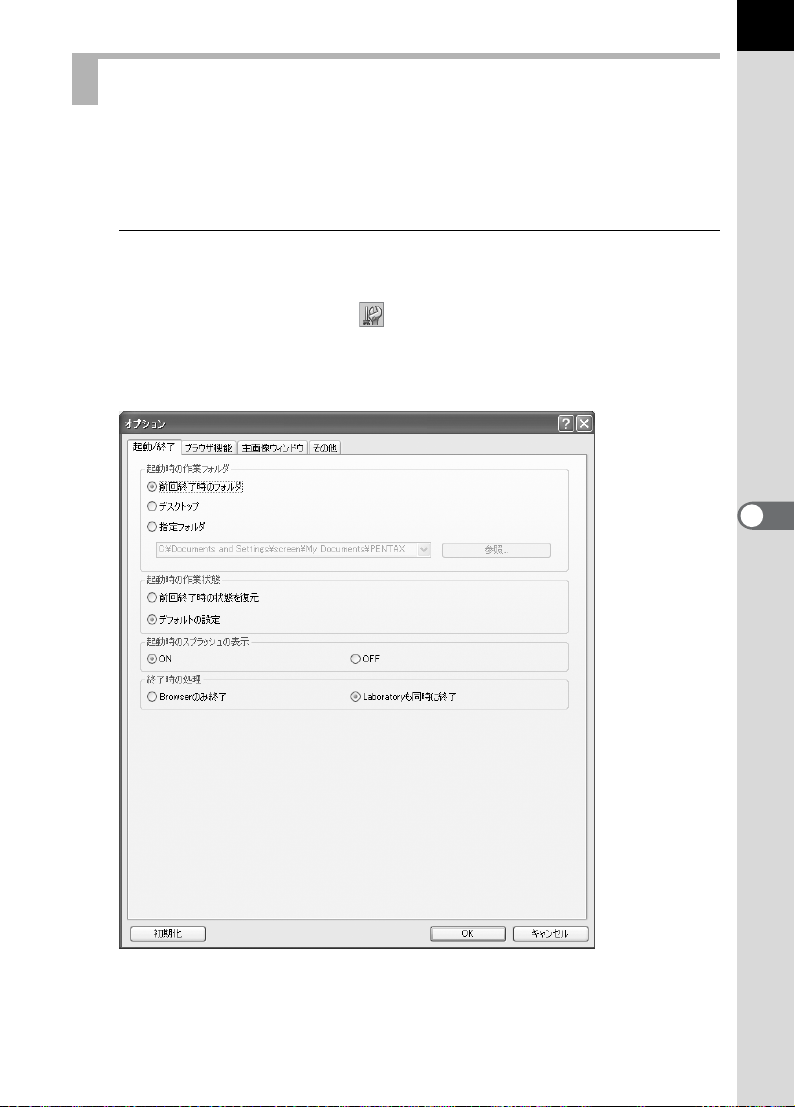
PENTAX PHOTO Browser 3の設定を変更する
PENTAX PHOTO Browser 3の起動/終了時の設定、画像表示サイズの初
期値、サムネイルキャプションの表示、RAW ファイルの表示形式など
PENTAX PHOTO Browser 3に関する設定を行います。
1
PENTAX PHOTO Browser 3
から「オプション」を選択する
または、ツールバーから ボタンをクリックする
「オプション」ダイアログが表示されたら、設定を変更したい項目のあ
るタブを選択します。
ウィンドウで「ツール」メニュー
65
Page 68
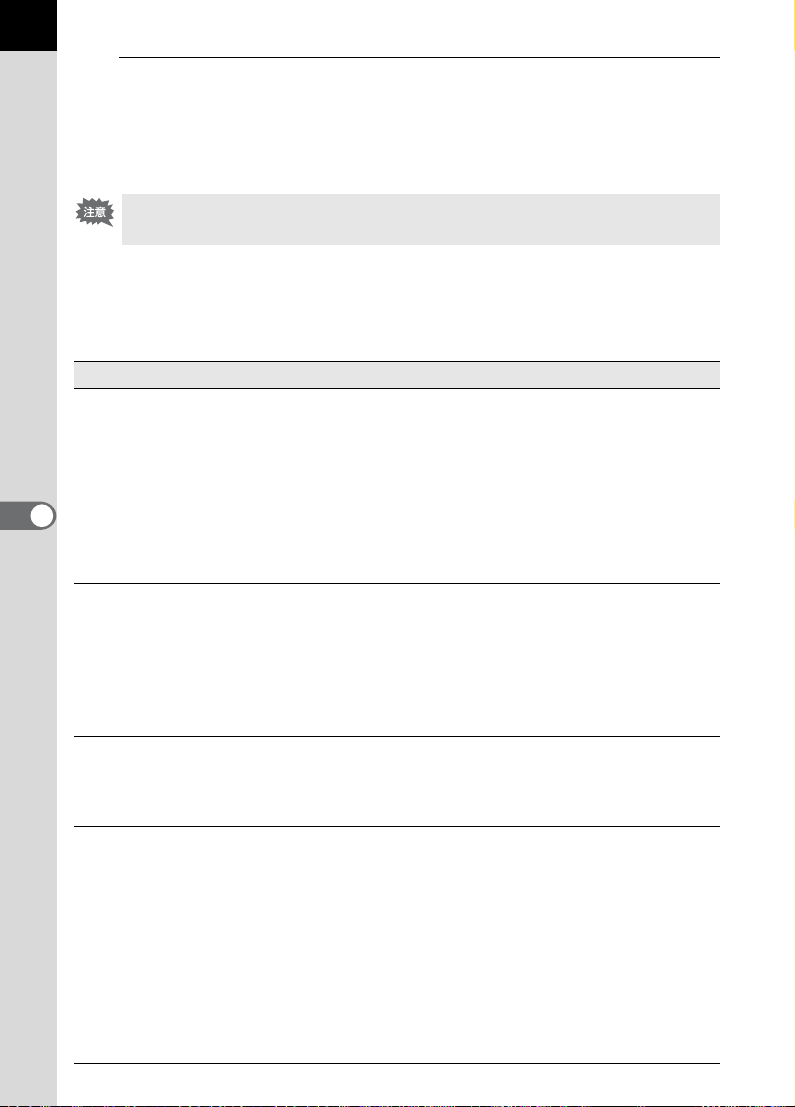
66
2
各項目を選択し、[OK]ボタンをクリックする
オプションが設定され、「オプション」ダイアログが閉じます。
[初期化]ボタンをクリックすると、すべてのオプションが、インストー
ル時の状態に戻ります。
[初期化]ボタンをクリックすると、現在開いているタブだけではなく、すべ
てのタブの設定が初期化されることに注意してください。
「起動/終了」タブの設定
「起動/終了」タブでは、PENTAX PHOTO Browser 3の次の設定を行いま
す。
項目 説明
起動時の作業フォルダ 起動時に開くフォルダを下記から選択します。
前回のフォルダ:
前回 PENTAX PHOTO Browser 3を終了時に開
いていたフォルダを開きます。
デスクトップ:
デスクトップを開きます。
常に指定したフォルダ:
[参照]ボタンをクリックしてフォルダを指定
します。
起動時の作業状態 起動時のPENTAX PHOTO Browser 3の状態を設定し
ます。
前回終了時の状態:
PENTAX PHOTO Browser 3
前回終了した際の画面の状態を再現します。
デフォルト:
標準の画面が表示されます。
起動時のスプラッシュ
の表示
終了時の処理 PENTAX PHOTO Browser 3 を終了するときの動作を
PENTAX PHOTO Browser 3の起動時にスプラッシュ
画面を表示するかどうかを設定します。
ON :スプラッシュ画面を表示します。
OFF :スプラッシュ画面を表示しません。
設定します。
Browserのみ終了:
PENTAX PHOTO Laboratory 3 が起動してい
ても、PENTAX PHOTO Browser 3 のみ終了し
ます。
Laboratory も同時に終了:
PENTAX PHOTO Laboratory 3 が起動してい
る場合に、確認ダイアログなしでPENTAX
PHOTO Browser 3 とPENTAX PHOTO
Laboratory 3を一緒に終了します。
を起動したときに、
Page 69
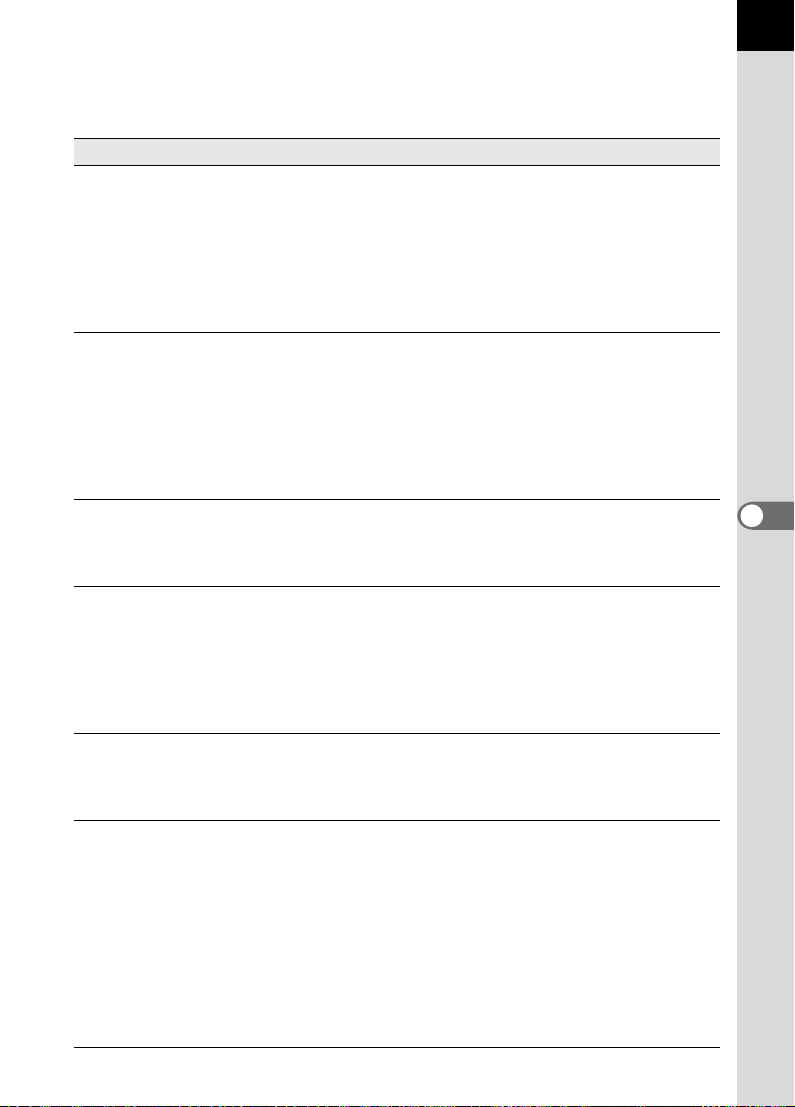
「ブラウザ機能」タブの設定
「ブラウザ機能」タブでは、ブラウズ画面での表示とスライドショウに関
する設定を行います。
項目 説明
サムネイルキャプション
の日時
画像方向情報の適用 画像ファイルに含まれる画像の方向を示す情報を、ブ
画像データ方向表示 ブラウズ画面や主画像表示ウィンドウで、画像データ
コマ送り時の撮影情報
の変化部分表示
チェック画像ペインの
サムネイル枠の色分け
スライドショウの表示設定スライドショウを表示するためのパターンを設定し
サムネイルペインとチェック画像ペインに表示され
るサムネイルの日時表示を設定します。
ファイル更新日時:
ファイルの更新日時(撮影後に編集加工など
を行った日時)を表示します。
Exif更新日時(原画像データの作成日時):
ファイルの作成日時(撮影された日時)を表
示します。
ラウズ画面や主画像表示ウィンドウでの表示に適用
するかどうかを設定します。
ON : 適用します。
OFF : 適用しません。また、「画像回転」→「表示
方向回転(左 90度)」および「表示方向回転
(右90度)」を実行しても、サムネイルの表示
は変りません(ONにすると変ります)。
の方向をアイコンで示すかどうかを設定します。
ON : 画像データの方向をアイコンで表示します。
OFF : 画像データの方向を表示しません。
主画像表示ウィンドウでコマ送りを行う際に、1コマ
前の画像と異なる撮影情報を赤字で表示するかどう
かを設定します。
ON : 1 コマ前の画像と異なる撮影情報を赤字で表
示します。
OFF : 1 コマ前の画像と異なる撮影情報を赤字で表
示しません。
チェック画像ペインに表示されるサムネイルは、その
画像ファイルが置かれた場所(パス)ごとに、7 色ま
で色分けして表示されます。その色分けに用いる色を
設定します。
ます。
シングルウィンドウ:
1つのウィンドウで表示します。
デュアルウィンドウ:
2つのウィンドウ(プライマリとセカンダリ)
で表示します。
シングル全画面:
1つのモニタで全画面表示します。
デュアル全画面:
2つのモニタで全画面表示します。
67
Page 70

68
項目 説明
デュアル表示時のコマ送
り方法
表示間隔 スライドショウのコマ送り間隔を設定します。
ループ表示 繰り返し表示するかどうかを選択します。
スライドショウ時の
撮影情報表示
2枚の画像を同時に表示する場合に、画像を更新する
方法について設定を行います。(p.57)
順送り: 順番にコマ送りされます。セカンダリにはプ
ライマリより1つ先の画像が表示されます。
交互送り:
コマ送り間隔ごとに、プライマリとセカンダ
リを交互に使って表示します。開始画像を0
番目とすると、プライマリには偶数番目、セ
カンダリには奇数番目の画像が表示されま
す。
2枚送り:2枚単位でコマ送りされます。
プライマリ画像固定:
プライマリには固定の画像が、セカンダリに
は順番通りに画像が表示されます。
秒数 : コマ送り間隔の秒数を指定します。
しない: 画像の表示が一巡したら、スライドショウを
終了します。
する : 画像の表示が一巡した後も、ボタンで停止す
るまでスライドショウを繰り返します。
スライドショウ実行時に撮影情報を表示するかどう
かを設定します。また表示する項目を選択します。
ON : スライドショウ実行時に撮影情報を表示し
ます。
OFF :スライドショウ実行時に撮影情報を表示し
ません。
「主画像ウィンドウ」タブの設定
「主画像ウィンドウ」タブでは、主画像表示ウィンドウの表示に関する設
定を行います。
項目 説明
撮影情報ペインの高さ 主画像表示ウィンドウを開いたときに表示される「撮
影情報ペイン」の高さを設定します。
最後に指定した高さ:
主画像表示ウィンドウを開いたときに、前回の
「撮影情報ペイン」の高さを再現します。
自動:自動的に高さが調整されます。
固定:行数を指定することができるようになります。
Page 71
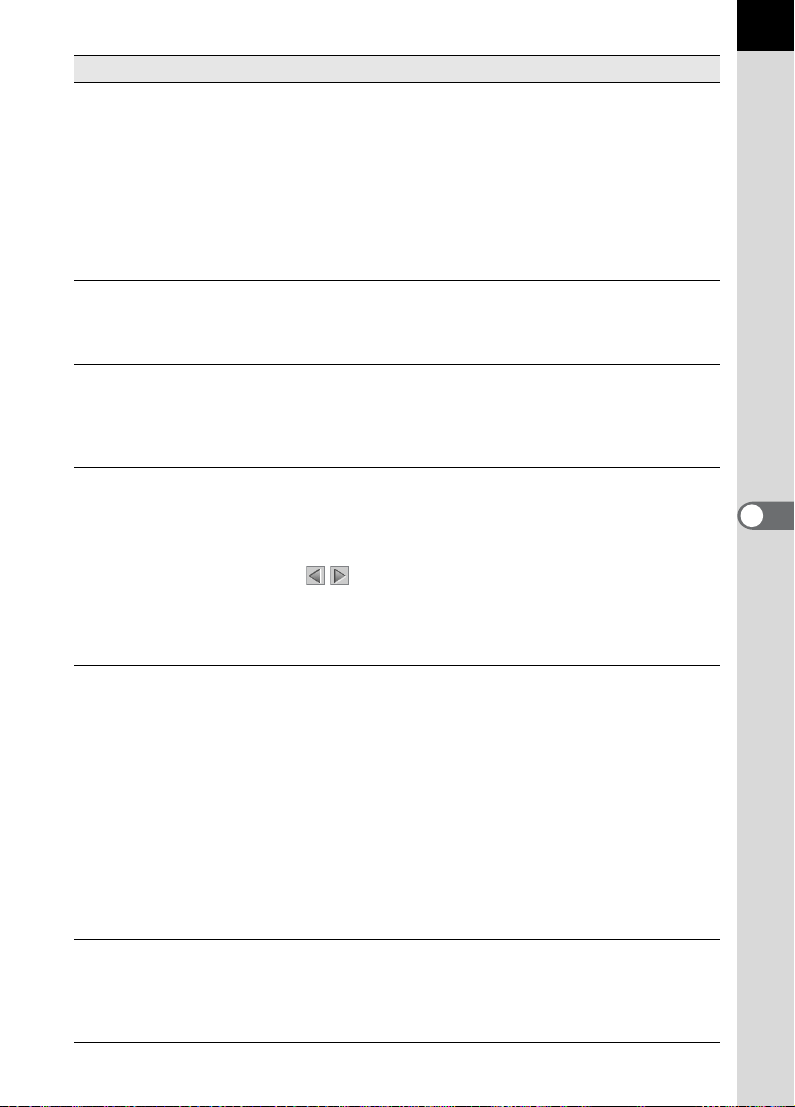
項目 説明
主画像表示
ウィンドウサイズ
タイトルバーへの
パス表示
タイトルバーへの
枚数表示
複数画像の表示方法 サムネイルペインで複数の画像を選択した場合に、主画像
RAWファイルの
主画像表示
維持する表示属性 コマ送りする際に維持したい表示属性を選択します。
主画像表示ウィンドウを開く際のウィンドウサイズを設定
します。
最後に指定した大きさ:
直前に指定した大きさのウィンドウサイズで主画
像表示ウィンドウを開きます。
デフォルト:
標準の大きさでウィンドウを開きます。
指定サイズ:
主画像表示ウィンドウの縦横のサイズをピクセル
数で指定します。
主画像表示ウィンドウのタイトルバーにパスを表示するか
どうかを設定します。
ON :タイトルバーにパスを表示します。
OFF:タイトルバーにパスを表示しません。
単一の主画像表示ウィンドウに複数の画像を表示している
際、タイトルバーに“表示順/総枚数”を表示するかどう
かを設定します。
ON :タイトルバーに“表示順/総枚数”を表示します。
OFF:タイトルバーに“表示順/総枚数”を表示しません。
表示ウィンドウに表示する方法を選択します。
単一のウィンドウ:
ひとつの主画像表示ウィンドウに画像が表示され
ます。主画像表示ウィンドウのツールバーで
アイコンをクリックすると、画像の表示を切
り替えることができます。
個別のウィンドウ:
複数の主画像表示ウィンドウにそれぞれの画像が
表示されます。
RAWファイルを開く際の表示方法を設定します。
埋め込みJPEG:
RAWファイルに埋め込まれた圧縮画像データを表
示します。高速に表示できますが、圧縮率が高めに
なっているので画質が低く、細部の確認には向いて
いません。
自動RAW展開:
RAWファイルを実際に展開します。
(フルオートモード)
展開比率:
自動
RAW
「
1:2
場合は「
選択します。
あてはまるものを複数選択できます。
表示倍率:表示倍率を維持します。
表示位置:表示位置を維持します。
表示方向:表示方向を維持します。
展開を行う際の展開比率を「1:4」、
」、「1:1」から選択します。速度を重視する
1:4
」、画質を重視する場合は「1:1」を
69
Page 72

70
項目 説明
同期表示時の
コマ送り
「その他」タブの設定
「その他」タブでは、警告ダイアログ、カラーマネージメントに関する設
定を行います。
項目 説明
警告ダイアログの表示警告ダイアログを表示するかどうかを設定します。
画像表示時のカラー
マネージメント
印刷時のカラー
マネージメント
長さの単位 mm :ダイアログなどで表示される長さの単位をmm に設
複数の主画像表示ウィンドウを同期表示させていて、コマ
送りをしたときに、同期表示されている主画像表示ウィン
ドウごとにすべての画像を表示するかどうかを設定しま
す。
順送り:
すべての画像を表示します。
スキップ:
他の同期ウィンドウで表示中の画像は飛ばします。
ON :警告ダイアログを表示します(すべての警告ダイア
ログの「今後、このメッセージを表示しない」チェッ
クをOFFにします)。
OFF :警告ダイアログを表示しません(すべての警告ダイ
アログの「今後、このメッセージを表示しない」
チェックをONにします)。
画像表示時のカラーマネジメント方式を選択します。
通常表示:
画像に設定されたカラーマネジメント方法で表示
されます。
マネジメントを行わない:
カラーマネジメントを行いません。
擬似広色域表示:
AdobeRGB
に圧縮して表示します。
比べて狭いため適正な色再現にはなりませんが、
sRGB
での色の確認ができます。
印刷時に用いるプロファイルを選択します。
プリンタに依存:
印刷時に用いるプロファイルをプリンタの設定に
依存します。
指定するカラープロファイルの適用:
印刷時に用いるプロファイルを「プロファイル」ド
ロップダウンリストから選択します。
マネジメントを行わない:
印刷時にプロファイルを用いず、カラーマネジメン
トを行いません。
定します。
inch :ダイアログなどで表示される長さの単位をinchに設
定します。
の表現域(広色域)を
で表現できず、
sRGB
の色域は
AdobeRGB
sRGB
領域(狭色域)
AdobeRGB
では表現できる色域
に
Page 73
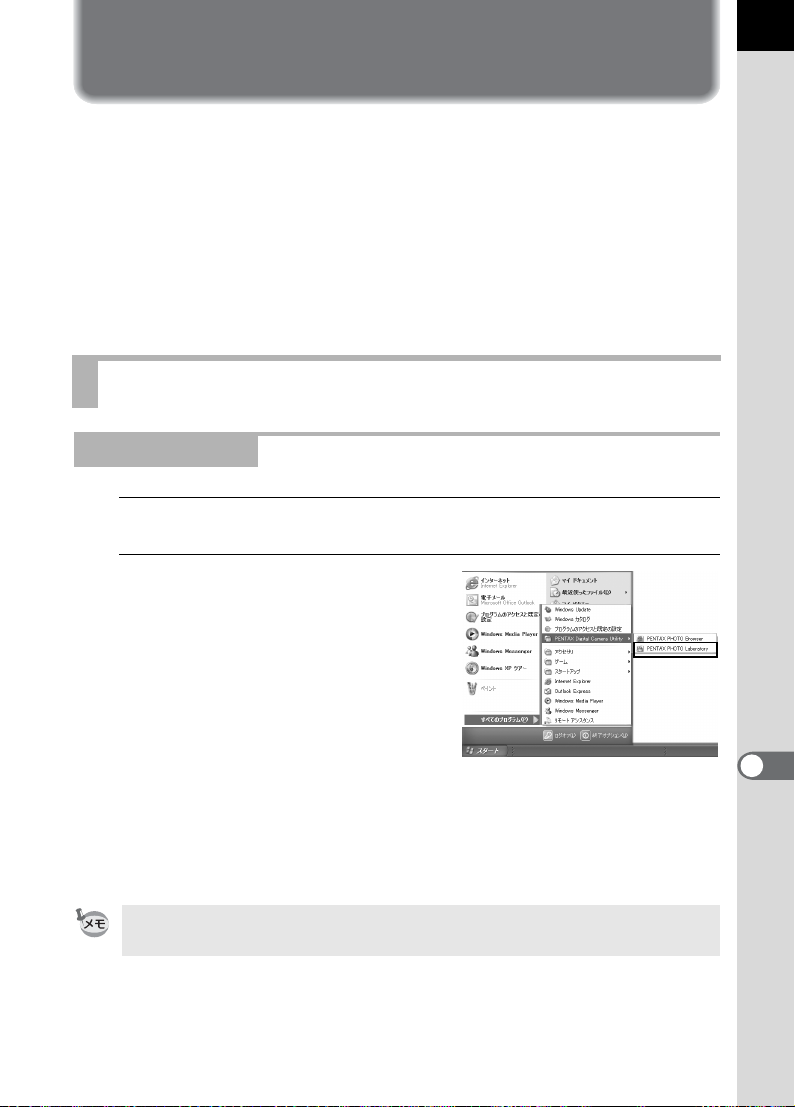
PENTAX PHOTO Laboratory 3
PENTAX PHOTO Laboratory 3 は PENTAX デジタルカメラ専用フォー
マットで記録されたRAW ファイルに対してデータ形式の変換、色調整、
画像補正などの展開処理を行うソフトウェアです。RAWファイルは、こ
の展開処理を行うことではじめて市販の画像閲覧・編集ソフトウェアで
表示できるようになります。
71
ここでは、
PHOTO Laboratory 3
PENTAX PHOTO Laboratory 3
ウィンドウの見方とその機能について説明します。
の起動方法と終了方法、
PENTAX PHOTO Laboratory 3を起動する
Windowsの場合
1
デスクトップ画面でスタートメニューを選択する
2
「すべてのプログラム」から
PENTAX Digital Camera Utility
「
PENTAX PHOTO Laboratory
中の「
を選択する
PENTAX PHOTO Laboratory 3が起動
し、PENTAX PHOTO Laboratory 3
ウィンドウが表示されます。
PENTAX PHOTO Laboratory 3を終了するには
PENTAX PHOTO Laboratory 3ウィンドウの「ファイル」メニューから
「終了」を選択します。
」の
」
PENTAX
「PENTAX PHOTO Laboratory 3」は「PENTAX PHOTO Browser 3」からも
起動することができます。(p.27)
Page 74

72
Macintoshの場合
1
ハードディスク上の「アプリケーション」の中の「PENTAX
Digital Camera Utility」フォルダをダブルクリックする
2
「PENTAX PHOTO Laboratory」
のプログラムアイコンをダブル
クリックする
PENTAX PHOTO Laboratory 3が起動
し、PENTAX PHOTO Laboratory 3
ウィンドウが表示されます。
PENTAX PHOTO Laboratory 3を終了するには
デスクトップ上部のメニューバーで、「PENTAX PHOTO Laboratory」
メニューの「PENTAX PHOTO Laboratoryの終了」を選択します。
「PENTAX PHOTO Laboratory 3」は「PENTAX PHOTO Browser 3」からも
起動することができます。(p.27)
Page 75
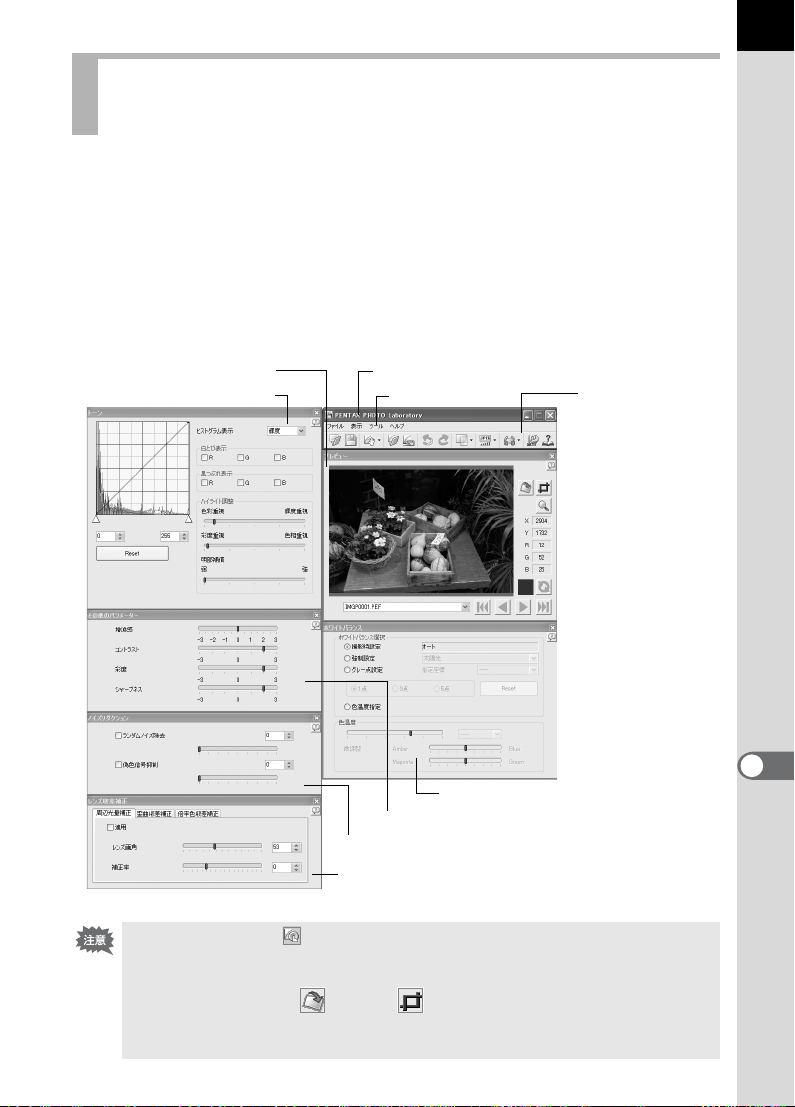
73
PENTAX PHOTO Laboratory 3
ウィンドウについ
て
PENTAX PHOTO Laboratory 3ウィンドウの構成、名称、機能について説
明します。
PENTAX PHOTO Laboratory 3は7枚のパネルで構成されています。
パネルは独立したウィンドウなので、それぞれ画面上の任意の場所に配
置することができます。「表示」メニューの「ウィンドウの整列」で並べ
直すこともできます。
またメインパネル以外の6つのパネルは、表示/非表示を設定できます。
プレビューパネル
トーンパネル
メインパネル
メニューバー ツールバー
ホワイトバランスパネル
その他のパラメーターパネル
ノイズリダクションパネル
レンズ収差補正パネル
• 処理モードとして (フルオートモード)を選択している場合は、ホワイト
バランスパネル、トーンパネル、その他のパラメーターパネル、ノイズリ
ダクションパネル、レンズ収差補正パネルは表示されません。(p.77)ま た 、
プレビューパネルの ボタンと ボタンは使用できません。
•RAWファイルが選択されていない場合、プレビュー画像は表示されません。
(p.78)
Page 76

74
メインパネル
PENTAX PHOTO Laboratory 3の機能の実行や各種設定を行います。
Macintosh版ではツールバーのみのパネルになります。メニューはデスク
トップ上部に表示されます。
プレビューパネル
選択したRAWファイルに対し、それぞれのパネルで行った調整を確認で
きます。また部分拡大表示も行えます。
調整の結果の表示は、リアルタイム表示と、更新ボタンによる表示のど
ちらかを選択できます。(p.78)
ホワイトバランスパネル
ホワイトバランスの選択や色温度の設定を行います。画像の色調が偏っ
ている(例えば、全体的に黄色っぽい、または青っぽい)場合、ここで
調整することができます。(p.85)
トーンパネル
表示されている画像のトーンカーブ、ヒストグラム情報を表示します。
(p.86)
トーンカーブを調整することで、画像の階調を調整することができます。
その他のパラメーターパネル
感度、明暗、色の濃さ、画像輪郭の強調などを調整することができます。
(p.87)
ノイズリダクションパネル
デジタルカメラに特有のランダムノイズや、偽色信号(色モアレ)を除
去・抑制することができます。(p.87)
レンズ収差補正パネル
レンズ収差によって生じる周辺光量、歪曲収差、倍率色収差の補正が行
えます。(p.88)
メニューバー
PENTAX PHOTO Laboratory 3の機能の実行や各種設定を行います。
「ファイル」メニュー
開く PENTAX PHOTO Laboratory 3 で展開処理を行う画
像ファイルを選択します。単独で起動したときのみ
有効です。PENTAX PHOTO Browser 3ウィンドウで
PENTAX PHOTO Laboratory 3を起動した場合は、使
用できません。(p.80)
Page 77

「ファイル」メニュー
保存 RAWファイルの展開処理を行い、指定した形式で保
存します。指定可能な保存形式はJPEG 5 種、TIFF-
8、TIFF-16です。保存形式は「ツール」メニューの
「保存モード」で指定します。(p.89)
調整値呼び出し 以前に保存したパラメーター設定ファイルを読み込
み、各パネルに設定します。(p.91)
調整値保存 現在の各パネルの設定をパラメーター設定ファイル
に保存します。(p.90)
印刷 「印刷」ダイアログが開き、印刷の設定を行うことが
できます。
終了 PENTAX PHOTO Laboratory 3を終了します。
(Macintosh版では、「PENTAX PHOTO Laboratory」
メニューの「PENTAX PHOTO Laboratoryの終了」を
選択します。)
「表示」メニュー
フルオートモード RAWファイルごとの、撮影時に設定された条件で展
開します。プレビューパネル以外は非表示となりま
す。(p.83)
カスタムモード ユーザーが設定した処理条件で展開処理を行いま
す。処理条件は、ホワイトバランスパネル、トーン
パネル、その他のパラメーターパネル、ノイズリダ
クションパネル、レンズ収差補正パネルで設定しま
す。(p.84)
先頭の画像 複数の画像が登録されている場合、登録順位が最上
位の画像をプレビューします。
前の画像 複数の画像が登録されている場合、登録順位が1つ上
位の画像をプレビューします。
次の画像 複数の画像が登録されている場合、登録順位が1つ下
位の画像をプレビューします。
最後の画像 複数の画像が登録されている場合、登録順位が最下
位の画像をプレビューします。
プレビューの更新 リアルタイムプレビューが無効のとき、現在の設定
でプレビューを更新します。
プレビュー プレビューパネルの表示/非表示を切り替えます。
ホワイトバランス ホワイトバランスパネルの表示/非表示を切り替え
ます。
トーン トーンパネルの表示/非表示を切り替えます。
その他のパラメーター その他のパラメーターパネルの表示/非表示を切り
替えます。
75
Page 78

76
「表示」メニュー
ノイズリダクション ノイズリダクションパネルの表示/非表示を切り替
えます。
レンズ収差補正 レンズ収差補正パネルの表示/非表示を切り替えま
す。
ウィンドウの整列 表示中の各パネルを整列します。
「ツール」メニュー
元に戻す カスタムモードのとき、変更したパラメーターを直
前の状態に戻します。最大5ステップまで戻れます。
やり直し カスタムモードのとき、「元に戻す」で戻した変更を
もう1度実行します。
画像仕上 絵作りのタイプを選択します。カスタムモードのと
きは、「ナチュラル」または「鮮やか」が選択できま
す。フルオートモード時やwの RAW ファイル
では選択できません。
保存モード 展開 後の画像の保存品質を設定し ます。圧縮度に
よって5種類のJPEG形式と、ビット数によって 2 種
類のTIFF 形式で保存できます。初期設定は、JPEG
(最高画質)です。
画像回転 プレビューパネルの表示を左90 度または右90 度に
回転します。RAWファイルに変更は加えられません
が、展開する際に回転した状態で保存されます。
トリミングと出力画像
サイズ
オプション PENTAX PHOTO Laboratory 3の各種設定を行いま
画像のトリミングや出力サイズを変更するダイアロ
グが表示されます。
す。(p.98)
「ヘルプ」メニュー
目次 PENTAX PHOTO Laboratory 3 ヘルプの目次を表示
します。(Macintosh版では「PENTAX PHOTO
Laboratory ヘルプ」を選択します。)
キーワード PENTAX PHOTO Laboratory 3 ヘルプのキーワード
検索を表示します。(Macintosh 版ではこのコマンド
はありません。)
ポップアップヒント ポップアップヒントモードに入ります。
バージョン情報
PENTAX PHOTO Laboratory 3
示します。(
Laboratory
について」を選択します。)
Macintosh
」メニューの「
版では「
PENTAX PHOTO Laboratory
のバージョン情報を表
PENTAX PHOTO
Page 79

ツールバー
PENTAX PHOTO Laboratory 3の機能の実行や各種設定を行います。
1 2 3 4 5 6 7 8 9 10 11 12
番号 アイコン(ボタン) 内容
1
[開く]
2
[保存]
3
[フルオートモード]
[カスタムモード]
4
[調整値呼び出し]
5
[調整値保存]
6
[元に戻す]
7
[やり直し]
PENTAX PHOTO Laboratory 3 で展開処理を行う画
像ファイルを選択します。単独で起動したときのみ
有効です。PENTAX PHOTO Browser 3 ウィンドウ
でPENTAX PHOTO Laboratory 3を起動した場合は、
使用できません。(p.80)
RAWファイルの展開処理を行い、指定した保存モー
ドと画像サイズで保存します。(p.89)
フルオートモードに設定されている場合に表示され
ます。RAWファイルに設定された処理条件で展開処
理を行います。
をクリックするとプルダウンメニューが表示さ
れ、 と を切り替えられます。
カスタムモードに設定されているときに表示されま
す。ユーザーが設定した処理条件で展開処理を行い
ます。処理条件は、ホワイトバランスパネル、トー
ンパネル、その他のパラメーターパネル、レンズ収
差補正パネル、ノイズリダクションパネルで設定し
ます。(p.84)
カスタムモードのとき、保存した設定値ファイルを
呼び出します。(p.91)
カスタムモードで設定した処理条件を調整値ファイ
ルとして保存します。(p.90)
カスタムモードのとき、変更したパラメーターを直
前の状態に戻します。最大5ステップまで戻れます。
カスタムモードのとき、[元に戻す]で戻した変更を
もう1度実行します。
77
Page 80
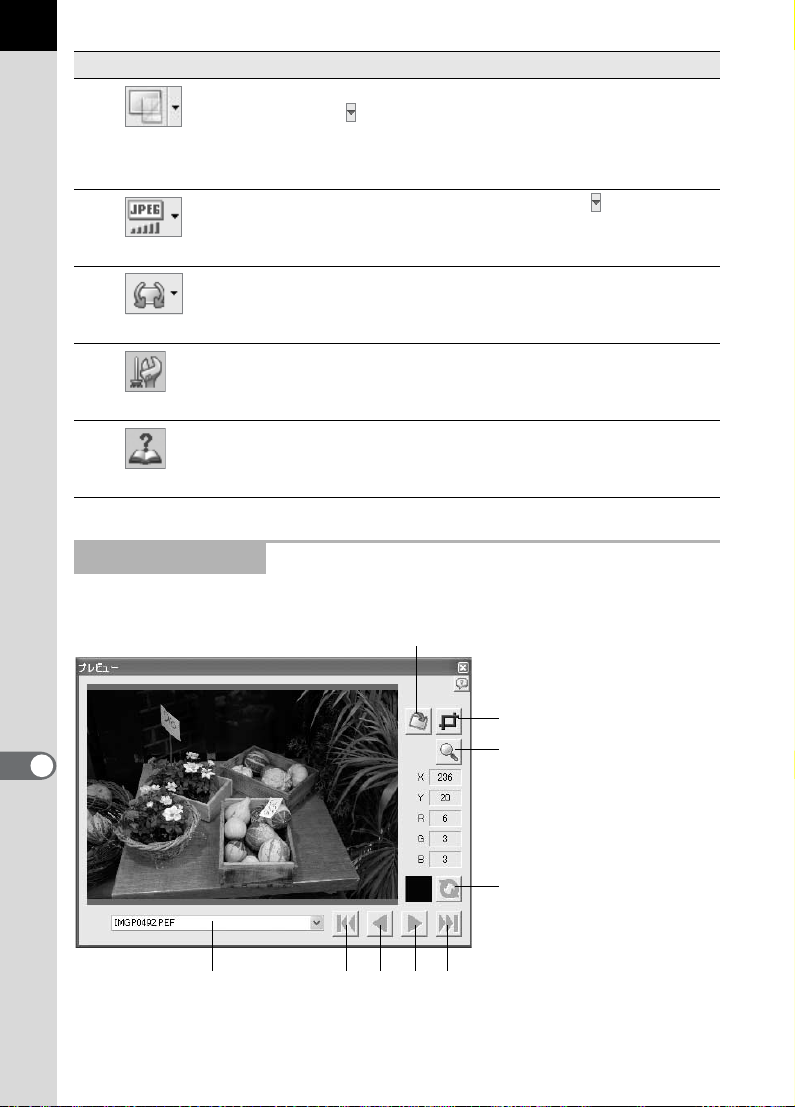
78
番号 アイコン(ボタン) 内容
8
[画像仕上]
9
[保存モード]
10
[画像回転]
11
[オプション]
12
[ヘルプ(目次)]
プレビューパネル
RAWファイルをプレビュー表示します。
現在の画像仕上が表示されます。カスタムモードの
場合、 をクリックすると、「ナチュラル」または「鮮
やか」が選択できます。フルオートモード時や
w の RAW ファイルでは選択できません。
(p.83)
現在の保存モードが表示されます。 をクリックす
ると、展開処理をした画像ファイルの保存形式を選
択できます。(p.89)
プレビューパネルの表示を左90 度または右90度に
回転します。RAWファイルの展開処理は実行時の向
きに準じます。
PENTAX PHOTO Laboratory 3の設定を変更します。
(p.98)
PENTAX PHOTO Laboratory 3 ヘルプの目次を表示
します。
1
5 6 7 8 9
2
3
4
Page 81
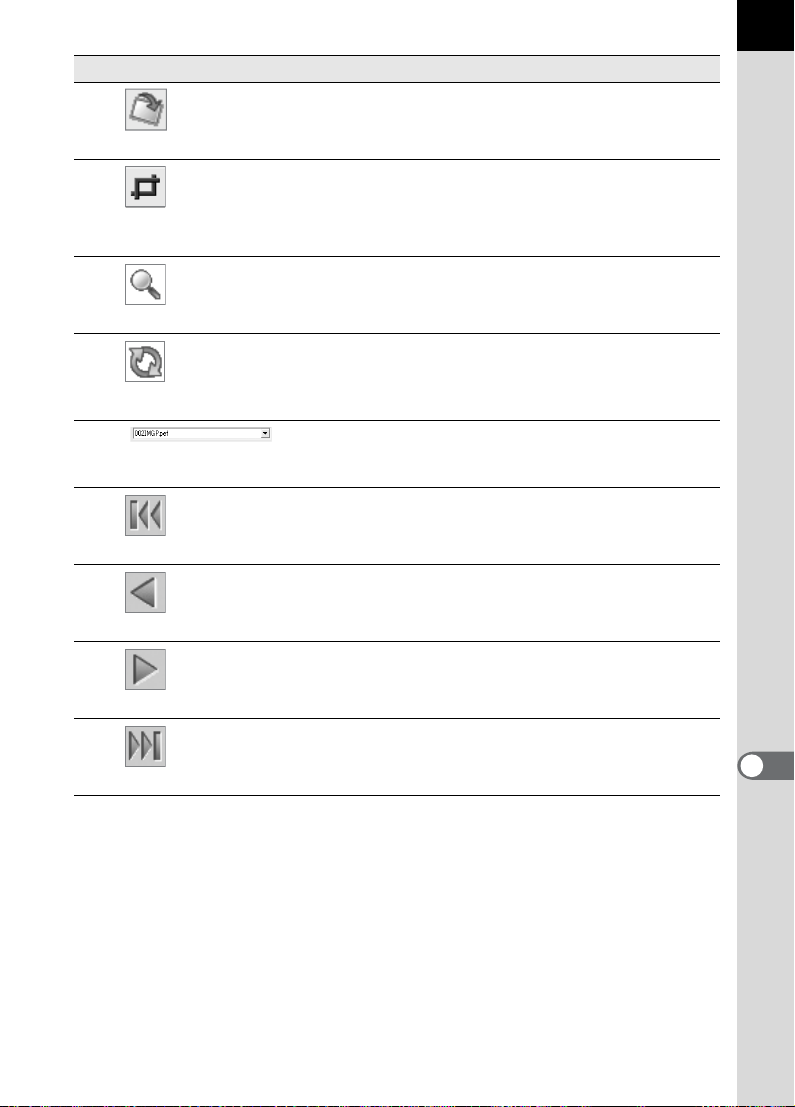
番号 アイコン(ボタン) 内容
1
[回転/シフト]
2
[トリミングと出力
画像サイズ]
3
[部分拡大表示]
4
[更新]
5
6
[先頭]
7
[戻る]
8
[進む]
9
[最後尾]
基準線に基づいた正確な画像回転や、画像を縦横方
向にシフトすることができます。
画像の不要な部分を切り落とすトリミングや、出力
する際のサイズを設定することができます。
表示をオンにすると、プレビューエリア上に赤く範
囲枠が表示されます。部分拡大表示ウィンドウが表
示され、倍率が選べます。
PENTAX PHOTO Laboratory 3 のオプション設定で
「プレビュー表示の更新」が「更新ボタン」となって
いる場合、このボタンを押すと現在の設定でプレ
ビューを更新します。
現在プレビューしている画像のファイル名が表示さ
れます。複数の画像が登録されている場合は、リス
トから表示する画像を選択します。
複数の画像が登録されている場合、登録順位が最上
位の画像をプレビューします。
複数の画像が登録されている場合、登録順位が1つ上
位の画像をプレビューします。
複数の画像が登録されている場合、登録順位が1つ下
の画像をプレビューします。
複数の画像が登録されている場合、登録順位が最下
位の画像をプレビューします。
79
Page 82
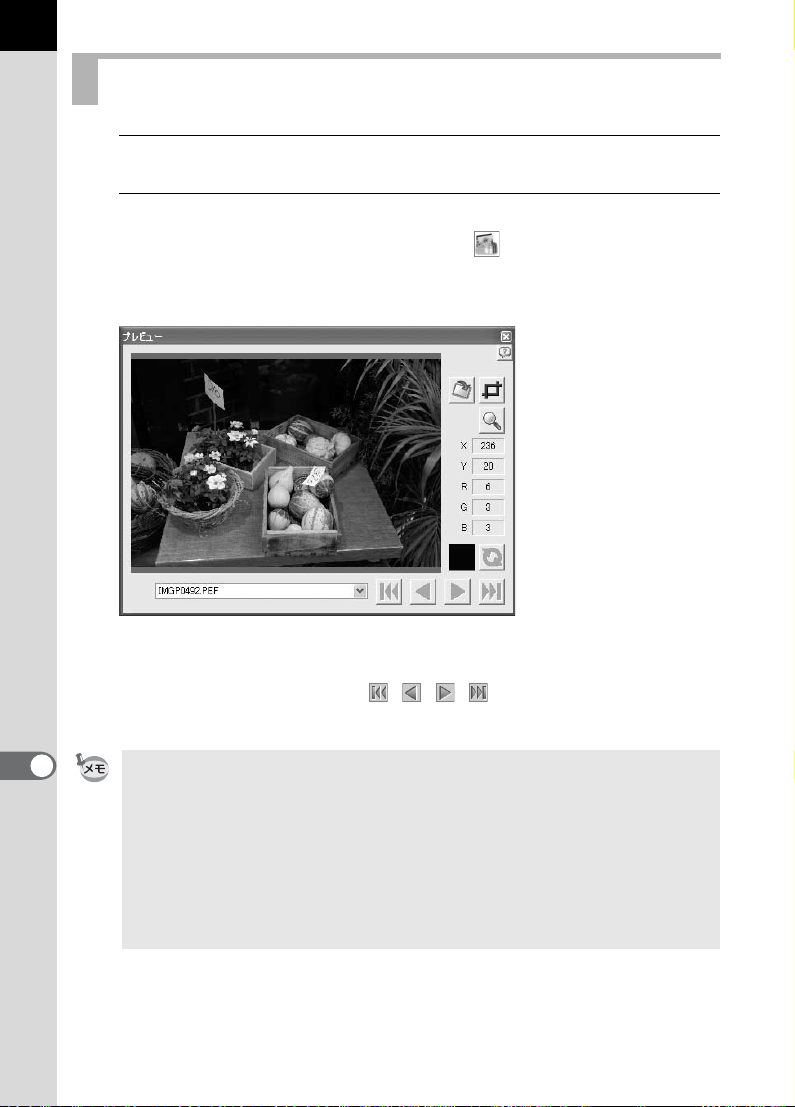
80
展開する画像を選択する
1
PENTAX PHOTO Browser 3でRAW
2
PENTAX PHOTO Browser 3
PHOTO Laboratory
PENTAX PHOTO Laboratory 3のプレビューパネルにRAW ファイルが
表示されます。
」を選択するか、 ボタンをクリックする
の「ツール」メニューの「
ファイルを選択する
PENTAX
複数の画像を選択しておくと、一度に複数の画像ファイルを読み込むこ
とができます。
その場合は、ツールボタンの 、 、 、 ボタンをクリックして目的
の画像をプレビュー表示します。
• 複数の画像ファイルを選択するには、サムネイルペインまたはチェック画
像ペインでCtrl キーを押しながら選択したいサムネイル画像を左クリック
します(Macintosh 版では、Command キーを押しながら、選択したいサム
ネイル画像をクリックします)。選択されたサムネイル画像は、青い枠で囲
まれた状態になります。
• チェック画像ペインが選択されていて、アクティブなグループの中でサム
ネイル画像が選択されていない場合(青い枠で囲まれたサムネイル画像が
ない場合)は、そのグループ内のすべてのPENTAX RAW 画像が PENTAX
PHOTO Laboratory 3 に読み込まれます。
Page 83
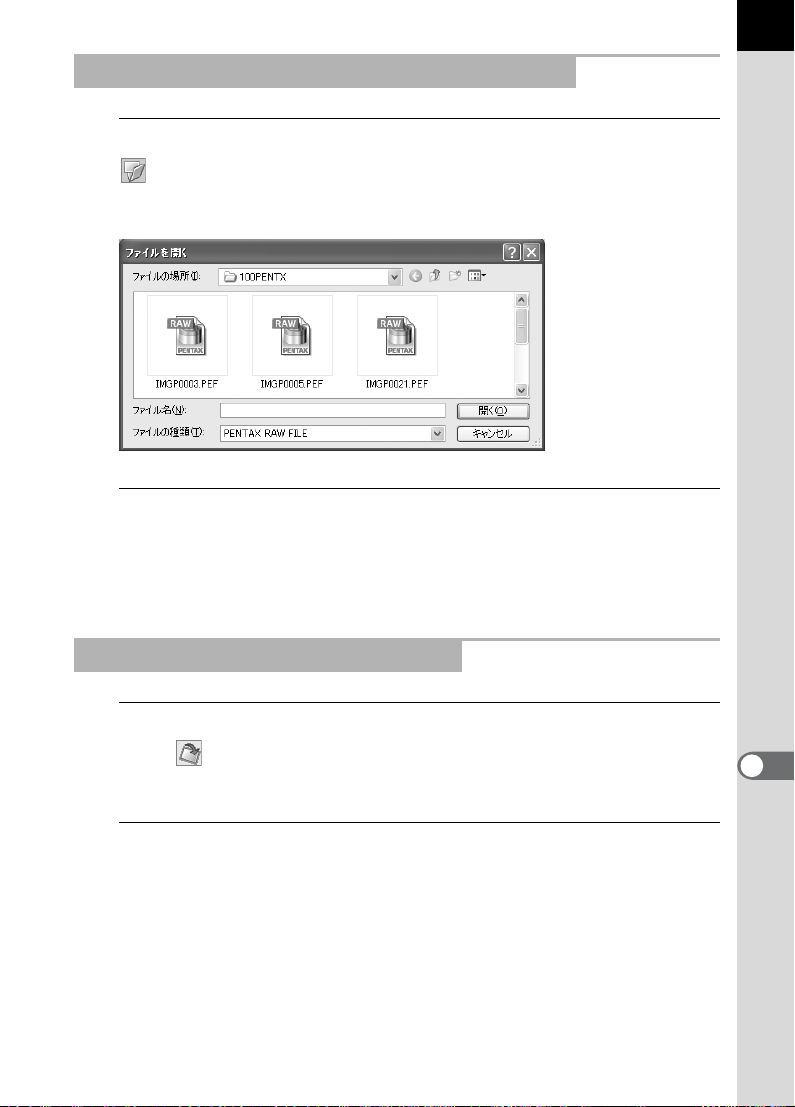
PENTAX PHOTO Laboratory 3から開くには
1
PENTAX PHOTO Laboratory 3ウィンドウのツールバーの
ボタンをクリックする
「ファイルを開く」ダイアログが表示されます。
2
表示する RAW ファイルのファイル名を指定し、[開く]ボタ
ンをクリックする
PENTAX PHOTO Laboratory 3のプレビューパネルにRAW ファイルが
表示されます。
81
画像の回転/シフトを設定するには
1
PENTAX PHOTO Laboratory 3ウィンドウのプレビューパネ
ルで、 ボタンをクリックする
回転/シフトパネルが表示されます。
2
「適用」チェックボックスにチェックマークを付け、回転やシ
フトの各パラメーターを調整する
「オプション」ダイアログの設定で「プレビュー表示の更新」で「リア
ルタイム」を選択しているときは、パラメーターで調整した内容がただ
ちにプレビューに反映されます。「プレビュー表示の更新」で「更新ボ
タン」を選択しているときは、プレビューパネルの[更新]ボタンをク
リックするか、「表示」メニューから「プレビューの更新」を選択します。
Page 84

82
項目 説明
回転 角度 :回転角度を調整します。
基準線 :プレビュー画像上に引いた直線を垂直
シフト 垂直方向 :垂直方向にシフトします。
水平方向 :水平方向にシフトします。
レンズ画角:シフト処理のために必要な情報です。初
トリミングと出力サイズを設定するには
1
「ツール」メニューの「トリミングと出力画像サイズ」を選択
する
または、プレビューパネルで ボタンをクリックする
2
トリミングと出力画像サイズパネルで、トリミングと出力画
像サイズの設定を行う
設定した値を初期値に戻したい場合は、[初期化]ボタンをクリックし
ます。
または水平にするように回転します。
期設定では画像ファイルの情報をもと
にほぼ適正にセットされますが、これを
変更することで、縦横の変形比率を変え
ることができます。
項目 説明
トリミング領域の縦横比 原画像の縦横比:
用紙タイプ指定:
任意の縦横比を指定:
縦横比を指定しない:
トリミング領域 センタリング:
左上優先:左上座標を基準に領域設定します。
右下優先:右下座標を基準に領域設定します。
左上座標:
領域サイズ:
右下座標:
原画素数:元の画像の画素数を表示します。
元の画像の縦横比を維持します。
印刷用紙に依存します。
縦横比を任意に指定します。
トリミング領域の縦横比を拘束しません。
トリミング領域の中心を原画像の中心に合
わせます。
トリミング領域の左上の座標を設定します。
トリミング領域のサイズを設定します。
トリミング領域の右下の座標を設定します。
Page 85

項目 説明
出力画像サイズ リサイズしない:
画素数指定:
解像度指定:
3
[OK]ボタンをクリックする
画像がトリミングされます。
トリミング領域がプレビューパネルの画像上に残り、 ボタンが押し込
まれた状態になります。展開後、領域内が指定の画素数で保存されます。
キャンセルする場合は、もう一度 ボタンを押してトリミング領域を
消します。
画像の出力サイズを変更しない場合に選択
します。
画像を出力する際のサイズを横×縦の画素
数で指定する場合に選択します。右側にあ
る「画素数指定」の「W」と「 H」に 、横 と
縦の画素数を入力します。
画像を出力する際のサイズを解像度(dpi)
で指定する場合に選択します。「画素数指
定」の右側にある「解像度指定」に解像度
(dpi)と横×縦のサイズ(mmもしくはinch)
を入力します。「トリミングと出力画像サイ
ズ」で「トリミング領域の縦横比」に「用
紙タイプの指定」を指定している場合は、
出力時の横×縦のサイズとして指定した用
紙のサイズを用いることができます。
83
RAWファイルを簡単に絵作りする
カスタムモード時には、PENTAX PHOTO Laboratory 3で画像仕上を選択
し、撮影意図に適した展開処理を簡単に行うことができます。
J、L、U、F、q では、次 の
2種類の画像仕上が選択できます。
ナチュラル 自然な色合いに仕上げます。
鮮やか メリハリのある鮮やかな画像に仕上げます。
フルオートモード時には、撮影時にカメラで選択した画像仕上で展開されます。
PENTAX PHOTO Laboratory 3
での画像仕上の変更は行えません。
Page 86

84
RAWファイルの展開処理条件を設定する
処理条件を1つ1つ設定して、個性的な絵作りができます。
1
「表示」メニューで「カスタムモード」を選択するか、ツール
バーの ボタンの をクリックし、表示されるドロップダウ
ンリストの カスタムモードをクリックする
メインパネル、プレビューパネル、ホワイトバランスパネル、トーンパ
ネル、その他のパラメーターパネル、レンズ収差補正パネル、ノイズリ
ダクションパネルが表示されます。
•「表示」メニューで「フルオートモード」を選ぶか、ツールバーの ボタ
ンの をクリックし、表示されるドロップダウンリストの フルオート
モードを選択すると、ホワイトバランスパネル、トーンパネル、その他の
パラメーターパネル、レンズ収差補正パネル、ノイズリダクションパネル
が閉じます。撮影時に設定した画像仕上で展開され、PENTAX PHOTO
Laboratory 3で設定の変更はできません。
• 画像を複数選択している場合は、選択画像すべてに同じ処理条件が設定さ
れます。画像ごとに処理条件を変えて、後で一括処理がしたい場合には、
「キューリスト」を利用してください。(p.90、p.101)
Page 87
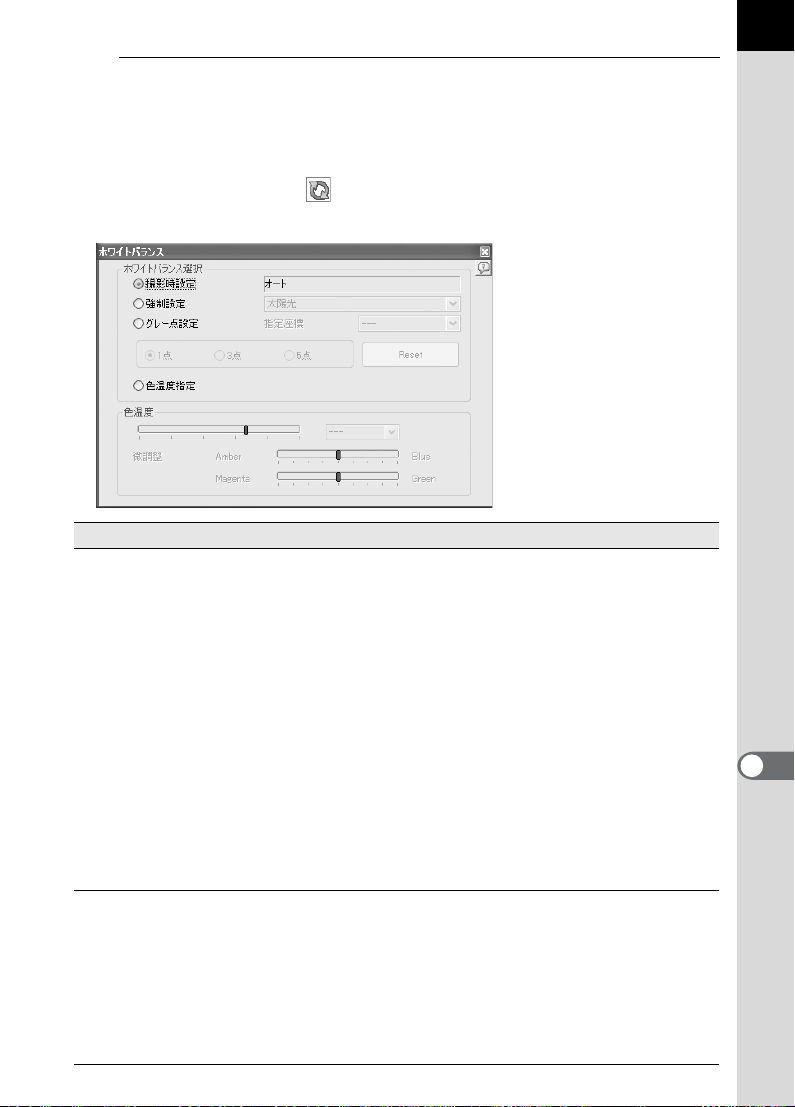
2
各設定パネルで設定する
設定した内容がプレビュー画面に反映されます。反映方法は、オプショ
ンの設定によって2種類あります。(p.98)
• 設定後リアルタイムですぐに反映する
• プレビューパネルの ボタンをクリックすると反映する
ホワイトバランスを設定する場合
項目 説明
ホワイト
バランス
選択
色温度 「ホワイトバランス選択」の「強制設定」で「色温度指定」を選ん
以下の中から選択します。
撮影時設定:
カメラで設定されたホワイトバランス種別を適用します。
強制設定:
適用するホワイトバランスを「太陽光」「日陰」「曇天」
「昼光色蛍光灯」「昼白色蛍光灯」「白色蛍光灯」「白熱球」
「ストロボ」から選択します。
グレー点設定:
プレビュー画像上でグレーにしたい点を選んで、ポインタ
で指定することで最適のホワイトバランスを設定するこ
とができます。グレー点の設定は
できます。撮影時にグレー点設定用のグレーパネルを一緒
に撮影すると、より正確なホワイトバランスを設定できま
す。[
Reset
]ボタンで選択したグレー点を破棄します。
色温度指定:
色温度の指定によるホワイトバランスの設定が行えます。
だ場合に設定できます。
色温度:
微調整:微調整を使うと、Amber(黄) – Blue(青)、Magenta(赤)
バーをスライドして設定するか、リストから色温度を選択
します。
– Green(緑)のスライダーで、撮影後の写真の色のかぶ
りを補正することができます。微調整分は色温度表示に
は反映されません。
2500~10000K
(ケルビン)の間で設定できます。
1点、3点、5
点から選択
85
Page 88
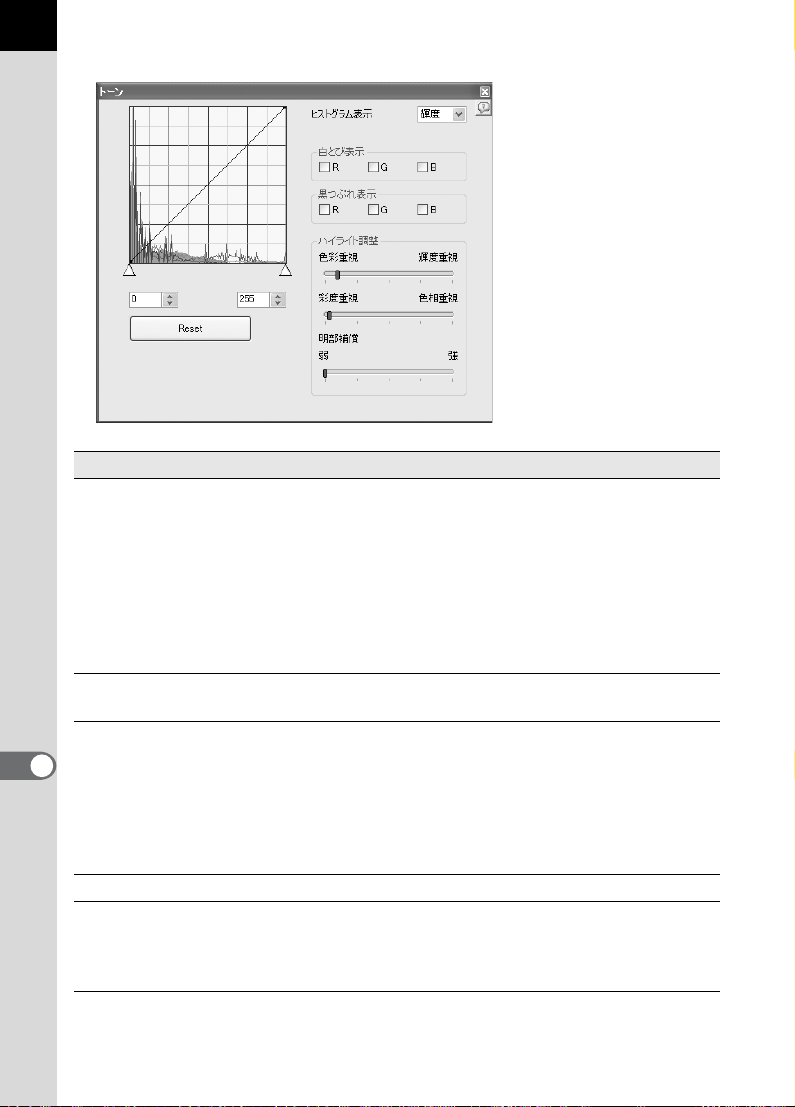
86
トーンカーブ/ヒストグラムを設定する場合
項目 説明
トーンカーブ トーンカーブを調整することで、濃度やコントラスト
を細かく調整できます。トーンカーブはポインタで自
由に変更できます。上に移動すると明るく、下に移動
すると暗くなります。
トーンカーブ上のある位置を固定したい場合は、その
地点をクリックすると、黒点が表示されます。黒点を
ドラッグして移動することもできます。黒点を削除し
たいときは、右ボタンでクリックします。(Macintosh
版では、Ctrlキーを押しながらクリックします。)
ヒストグラム表示 RGB合成時の輝度、R(赤成分)、G(緑成分)、B(青
成分)の明度分布を表示します。
白とび表示/
黒つぶれ表示
[Reset] 設定したトーンカーブを破棄し、直線に戻します。
ハイライト調整 ハイライト部分の色作りを調節します。
「白とび表示」のチェックボックスをすべてチェック
すると、白とびした部分をグレーの点滅で表示しま
す。
「黒つぶれ表示」のチェックボックスをすべてチェッ
クすると、黒つぶれ部分を白の点滅で表示します。
色とびは各色の補色の点滅、黒つぶれは各色の点滅で
表示します。
色彩と輝度、彩度と色相のどちらを優先するかを調節
できるほか、[明部補償]スライダーを使って白とび
した部分を補償することができます。
Page 89

増減感/コントラスト/彩度/シャープネスを設定する場合
その他のパラメーターパネルで設定します。
項目 説明
増減感 感度を調整します。
+方向:画像全体が明るくなります。
-方向:画像全体が暗くなります。
コントラスト 明暗の差を調整します。
+方向:光と影の強弱が強調されます。
-方向:光と影の強弱が柔らかくなります。
彩度 色の鮮やかさを調整します。
+方向:彩度が高くなります。
-方向:彩度が低くなります。
シャープネス 輪郭の出方を調整します。
+方向:画像の輪郭が強調されます。
-方向:画像の輪郭が柔らかくなります。
87
ノイズリダクションを設定する場合
ノイズリダクションパネルで設定します。
項目 説明
ランダムノイズ除去 ランダムノイズ(特に暗部で目立ち、ざらついたよう
に見える電気的ノイズ)の除去を設定します。
偽色信号抑制 単板式の撮像素子(CCDやCMOS など)では、各画
素ごとにRGBいずれかの色しか持たないため、はっき
りした線や細かい模様などの周辺に、被写体には本来
ない色(偽色信号)が生じることがあります。この偽
色信号を抑制します。
Page 90

88
レンズ収差補正を設定する場合
レンズ収差補正パネルで設定します。
「周辺光量補正」タブ
画像の周辺部分の光量を補正します。
項目 説明
レンズ画角 撮影時に使用したレンズの画角を設定します。スライ
ダーを左に動かすとレンズの中央部まで周辺光量が
リニアに補正されるようになり、右に動かすと、周辺
部のみ強く補正されるようになります。
補正率 スライダーで補正率を設定します。補正の範囲は-50
~+120 で、スライダーを-方向に動かすと補正範囲
がより暗く、+方向に動かすとより明るくなります。
「歪曲収差補正」タブ
歪曲収差(直線が曲線となって写るレンズの収差)を補正します。
項目 説明
補正バランス スライダーで画像の中心部と周辺部との歪曲収差補
正のかかり方を調節します(スライダーを右に動かす
と補正する範囲が広くなります)。
補正率 スライダーで補正率を設定します。
「倍率色収差補正」タブ
画像周辺部で、色の波長の差によって像の倍率が異なり、像の大きさが
異なる現象である倍率色収差を補正します。
項目 説明
赤補正率 スライダーで赤色光の像倍率を調節します。
青補正率 スライダーで青色光の像倍率を調節します。
Page 91
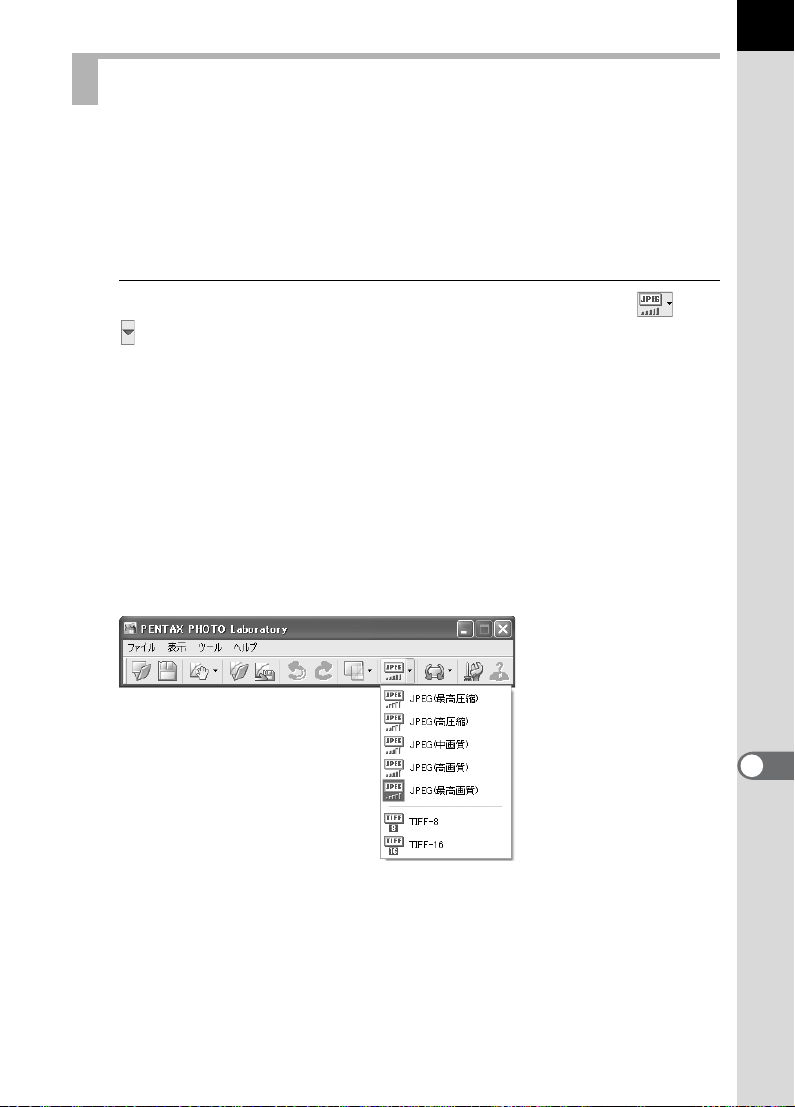
画像ファイルを保存する
フルオート展開またはカスタム展開した画像ファイルを保存します。保
存するとき保存形式と画像サイズを指定します。保存形式は、圧縮率の
異なる5 種類のJPEG形式、TIFF8形式、TIFF16形式が指定できます。
圧縮率が高くなるほどファイルサイズは小さくなりますが、画質は落ち
ます。
1
「ツール」メニューの「保存モード」を選択するか、 脇の
をクリックして保存形式を選ぶ
RAWファイルを展開して保存するときのファイルフォーマットと保存
品質を選択します。
JPEGは、画像データを圧縮して保存します。最高圧縮、高圧縮、中画
質、高画質、最高画質の5段階から選択できます。画質は多少落ちても
ファイル容量を少なくしたい場合は最高圧縮か高圧縮を、ファイル容量
は大きくても高画質のまま保存したい場合は高画質、最高画質を選択し
ます。
圧縮による画質の低下を避けたいときは、TIFF-8かTIFF-16を選択しま
す。TIFF-16を選択すると容量は大きくなりますが、他の画像編集ソフ
トで調整するときに、画質の劣化を少なくすることができます。
89
Page 92

90
2
「ファイル」メニューの「保存」を選択するか、ツールバーの
ボタンをクリックする
「名前を付けて保存」ダイアログが表示されます。
複数の画像が登録されているときは、「名前を付けて保存」ダイアログは表示
されません。「オプション」で指定した「作業フォルダ」(p.98)に、ファイ
ル名を変えずに保存されます(拡張子は指定した保存形式に応じて自動的に
変更されます)。
3
ファイル名と保存する場所を指定し、[保存]ボタンをクリッ
クする
画像ファイルが保存されます。
「オプション」で「キューリストを使用」が指定されているときは、「キュー
リスト」のダイアログに処理待ちのジョブとして追加されます。(p.101)
画像ファイルの調整値を保存する
現在表示されている調整値の組み合わせをパラメーターファイルとして
保存できます。保存した調整値を他のRAWファイルに適用して展開する
ことができます。
1
メインパネル「ファイル」メニューの「調整値保存」をクリッ
クするか、 ボタンをクリックする
Page 93

「調整値を保存」ダイアログが表示されます。
2
ファイル名と保存する場所を指定し、[保存]ボタンをクリッ
クする
91
現在表示されている設定が、調整値ファイル(
*.INI
)として保存されます。
画像ファイルの調整値を呼び出す
1
プレビューパネルにRAWファイルを表示する
2
メインパネル「ファイル」メニューの「調整値呼び出し」を
クリックするか、 ボタンをクリックする
「調整値ファイルを開く」ダイアログが表示されます。
3
フォルダとパラメーターファイル名を選び、[開く]ボタンを
クリックする
パラメーターファイルに保存されていた設定が、RAW ファイルの各パ
ラメーターに反映されます。
Page 94
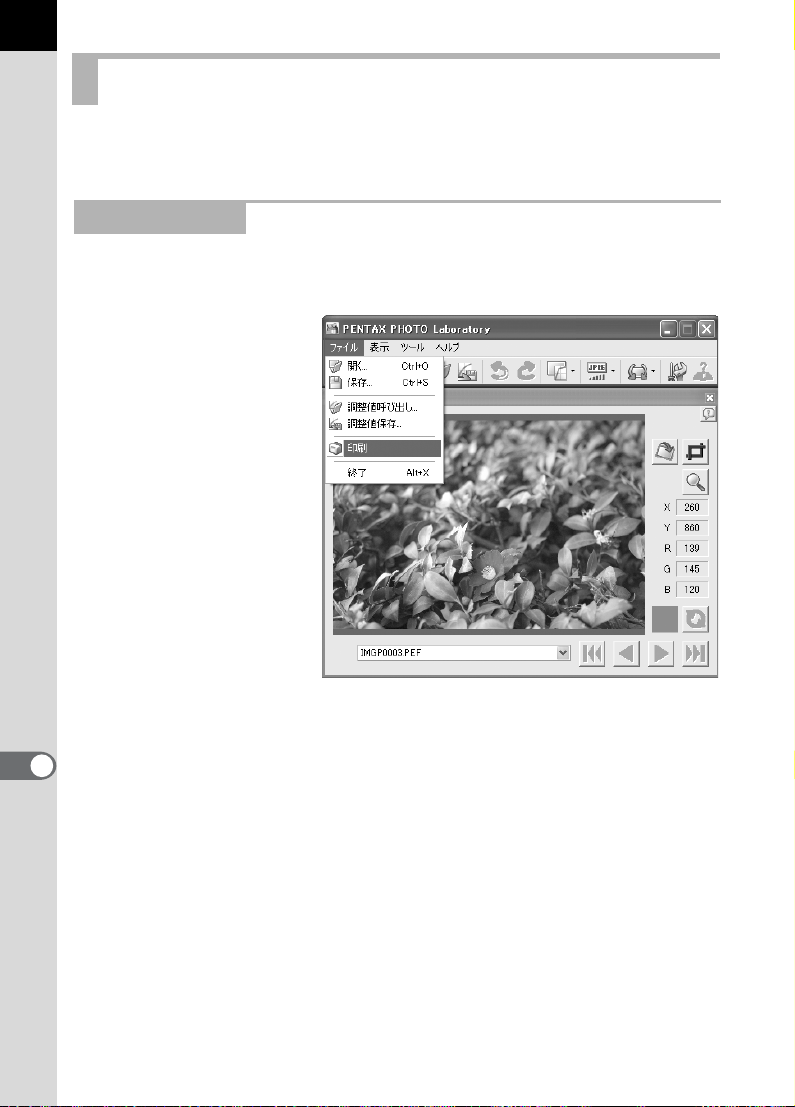
92
印刷する
プレビュー表示しているRAWファイルを印刷することができます。画像
ファイルの印刷には、試し刷りと引き伸ばしの2 種類があります。
印刷ダイアログ
印刷のレイアウトやキャプションなどの設定は、「印刷」ダイアログで行
います。
印刷ダイアログの使い
方
「印刷」ダイアログを起動
するためには、「ファイル」
メニュー→「印刷」を選択
します。
印刷ダイアログの設定項目
「印刷」ダイアログには、「試し刷り」と「引き伸ばし」という2つの設定
タブがあります。
Page 95

「試し刷り」タブ
試し刷りとは、指定したパラメーターの値を指定した幅で自動的に変え
ながら印刷し、異なる設定の印刷結果を一度に得ることができる機能で
す。お使いのプリンタで画像を印刷する場合に、どんなパラメーターの
設定が最適かを確認する際に便利です。
表示切替
プレビューの方法を切り替えます。
項目 説明
領域選択 試し刷りに用いる画像領域を選択する画面に切り替
えます。
印刷プレビュー 印刷レイアウトのプレビューを表示します。
93
Page 96

94
印刷形式
試し刷りの設定を行います。
項目 説明
領域指定方法 次の3つから、試し刷りに用いる画像領域の指定方法を選択しま
す。
元の画像を等分する:
画像全体を等分し、それぞれにパラメーター変動を割
り当てます。画像全体を大きく確認しながら、指定し
たパラメーターの値の変化を吟味する際に便利です。
画像の一部を繰り返す:
画像の一部分を取り出し、パラメーターを変化させな
がらタイル印刷します。その画像で最もポイントにな
る部分に最適な設定を吟味するのに便利です。なおこ
の項目を選択すると、プレビュー上で繰り返し印刷さ
れる領域を選択できます(「表示切替」を「領域選択」
に設定している場合)。
画像全体を縮小する:
画像全体を縮小し、パラメーターを変化させながらタ
イル印刷します。画像全体を見ながらパラメーター変
化の効果を確認することができます。
分割方式 次の3つから、印刷領域の分割方法を指定します。
短冊形:横方向のみ領域分割します。変動可能なパラメーター
はひとつです。
矩形(1ヶ所):
縦横とも複数に分割します。2つのパラメーターを変動
させることができます。
矩形(3ヶ所):
縦横とも複数に分割しますが縦は3 分割に固定されま
す。変動させることができるパラメーターはひとつで
すが、画像の3ヶ所を印刷対象にできます。
分割数 縦横の領域分割数を指定します。分割方式によって指定できる値
が異なります。
変動パラメー
ター 1
変動パラメー
ター 1 変化ス
テップ
変動パラメー
ター 2
変動パラメー
ター 2 変化ス
テップ
横方向に変動させるパラメーターを選択します。選択できるパラ
メーターは、増減感、コントラスト、彩度、シャープネス、微調
整A-B、微調整M-Gの6種類です(ただし変動パラメーター 1と2
で同じパラメーターを選択することはできません)。
横方向に変化させるパラメーターの変化ステップを指定します。
変化ステップの幅は、選択した変動パラメーターによって異なり
ます。
縦方向に変動させるパラメーターを選択します。選択できるパラ
メーターは、変動パラメーター
ター1と2で同じパラメーターを選択することはできません)。
縦方向に変化させるパラメーターの変化ステップを指定します。
変化ステップの幅は、選択した変動パラメーターによって異なり
ます。
1
と同じです(ただし変動パラメー
Page 97

「引き伸ばし」タブ
引き伸ばしとは、現在の設定で画像全体を印刷することを表しています。
試し刷りでパラメーターを吟味したのち、「作品としてのプリント」を行
う場合などに選択します。
表示切替
プレビューの方法を切り替えます。
項目 説明
全体表示 印刷する画像の全体を表示し、用紙の領域と印刷領域
をオーバーラップ表示します。
印刷プレビュー 画像の印刷される部分のみを表示します。
95
Page 98
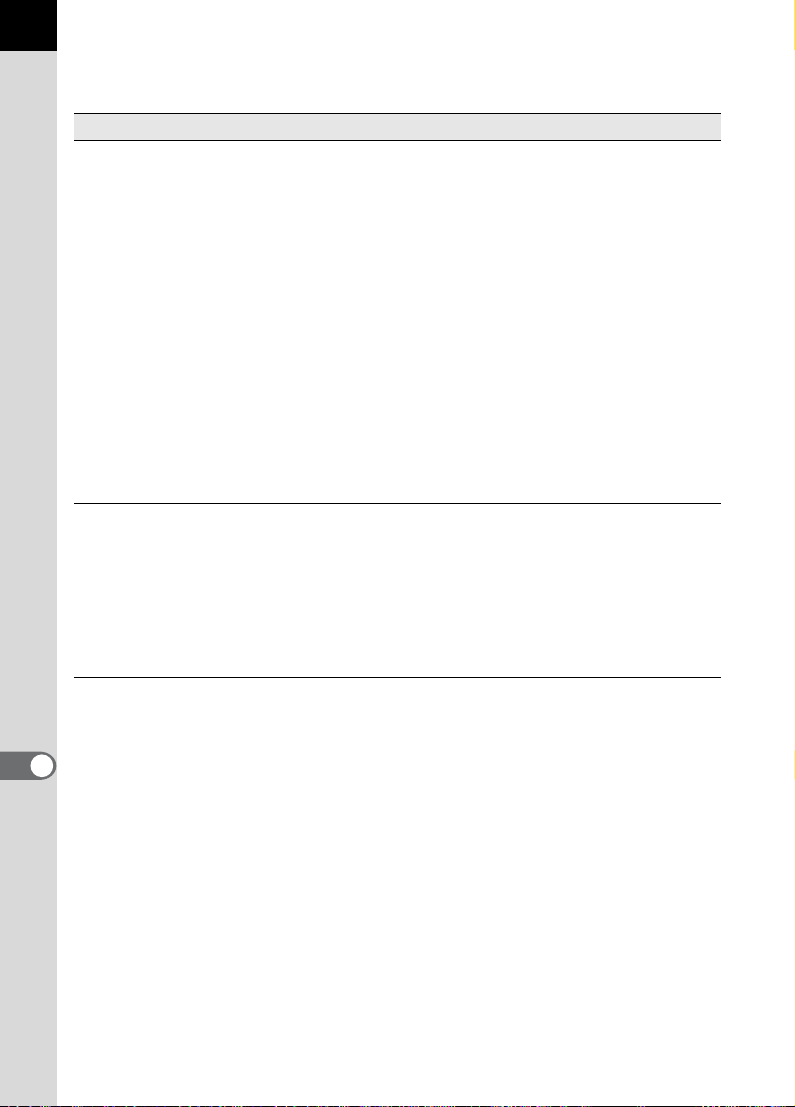
96
ページ設定
印刷する用紙の種類や印刷時の余白などを設定します。
項目 説明
印刷領域 印刷用紙の選択と余白の設定を行います。
定型サイズ:
L判、KG判(ハガキサイズ)、2L判、六切(8" × 10")、
四切(10"× 12")から定型サイズを選択します。印刷
時の画像サイズは、選択した定型サイズに合わせて自
動調整されます。
プリンタの用紙に合わせる:
プリンタにセットされている用紙から用紙サイズを選
択します。「余白(mmもしくはinch)」の設定が行えま
す。印刷時の画像サイズは、選択した用紙サイズと余
白に合わせて自動調整されます。なお、「余白(mmも
しくはinch)」の設定を無視し、お使いのプリンタの最
大の印刷領域まで印刷時の画像サイズを調整する「印
刷領域を最大にする」を選択することもできます。
余白(mmもしくはinch):
「プリンタの用紙に合わせる」を選択した場合、上下左
右の余白をmmもしくはinch 単位で指定します。
画像の割付方法次の2つから、印刷領域の分割方法を指定します。
トリミング無し:
画像全体を印刷します。印刷領域との縦横比の違いに
よっては、縦と横のどちらかに追加の余白ができます。
トリミング有り:
印刷領域いっぱいに画像を印刷します。印刷領域との
縦横比の違いによっては、画像の縦と横のどちらかが
切り落とされます。
Page 99
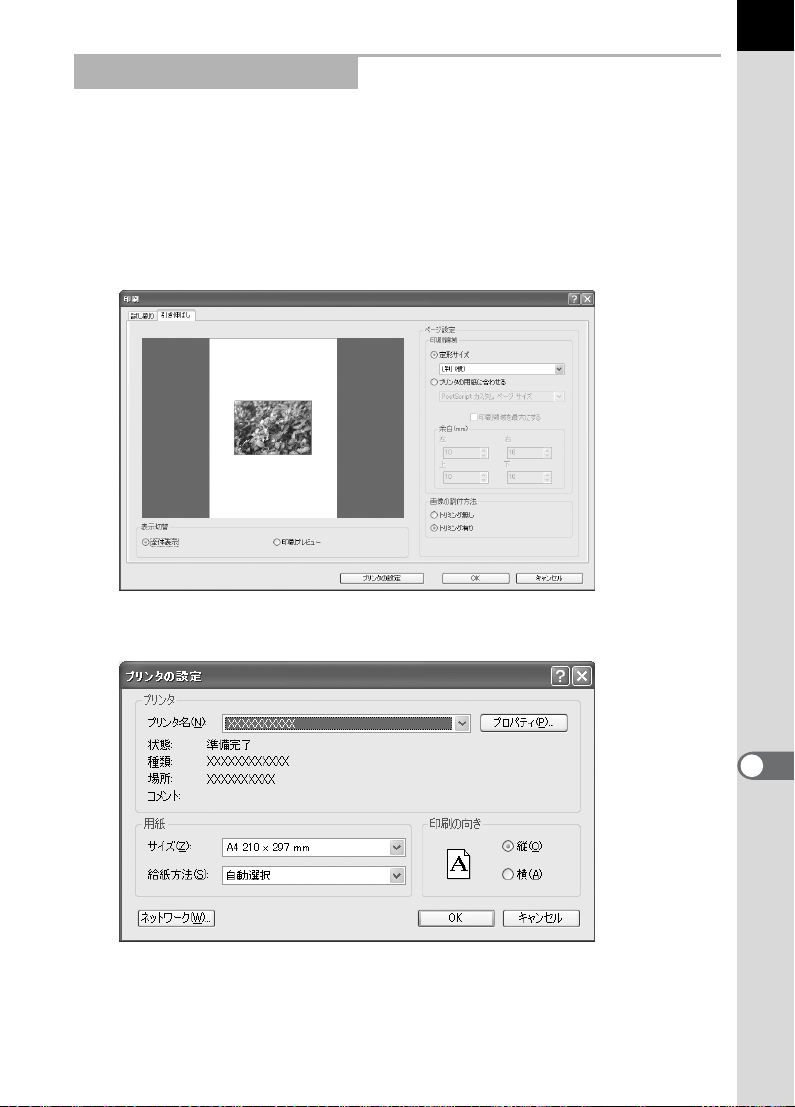
プリンタの設定ダイアログ
「プリンタの設定」ダイアログでは、プリンタの設定を確認し、必要に応
じて設定を行います。プリンタの詳細設定については、ご使用のプリン
タに付属の使用説明書をご覧になってください。
プリンタの設定の使い方
「プリンタの設定」ダイアログを起動するためには、次の手順で行います。
「印刷」ダイアログで「プリンタの設定」ボタンをクリックします。
97
「プリンタの設定」ダイアログが表示されます。
Page 100

98
プリンタの設定ダイアログの設定項目
[プリンタの設定]ダイアログには、次のような設定項目があります。
項目 説明
プリンタ名 プリンタの詳 細設定を行うには[プロパティ]をク
リックします。
用紙 サイズ:
用紙サイズを選択します。
給紙方法:
給紙方法を選択します。
印刷の向き 印刷の方向を縦方向または横方向のいずれかに設定
します。[縦]または[横]を選択します。
PENTAX PHOTO Laboratory 3の設定を変更す る
1
メインパネル「ツール」メニューの「オプション」を選択する
か、ツールバーの ボタンをクリックする
「オプション」ダイアログが表示されます。
2
「全般」タブをクリックする
各項目を必要に応じて設定します。
項目 説明
作業フォルダ 作業フォルダを、2種類から選択します。
元のファイルのあるフォルダ:
RAWファイルのあるフォルダで作業します。
常に指定したフォルダ:
[参照]ボタンをクリックすると「フォルダの
参照」ダイアログが表示され、フォルダを選択
できます。
